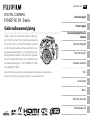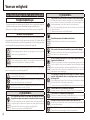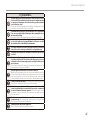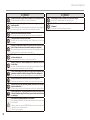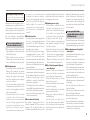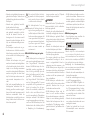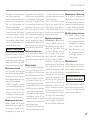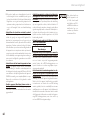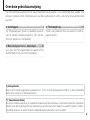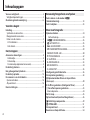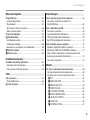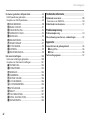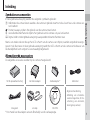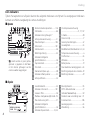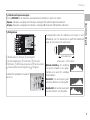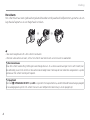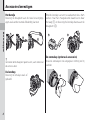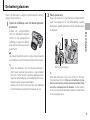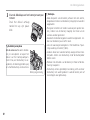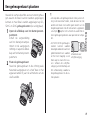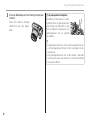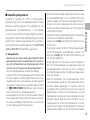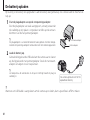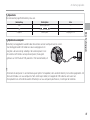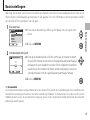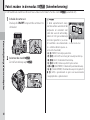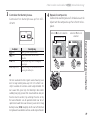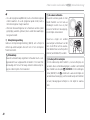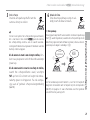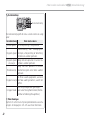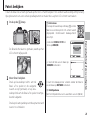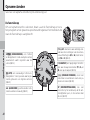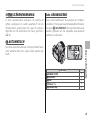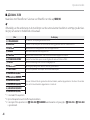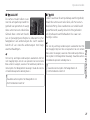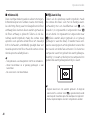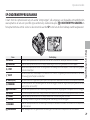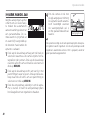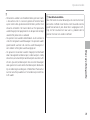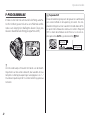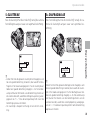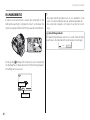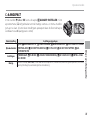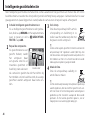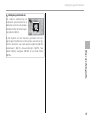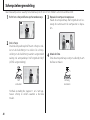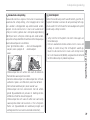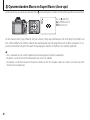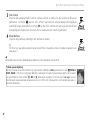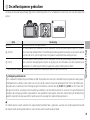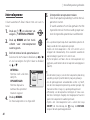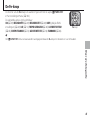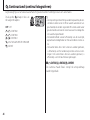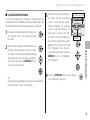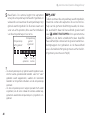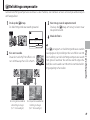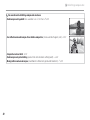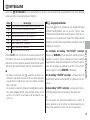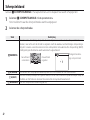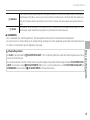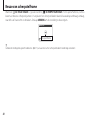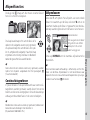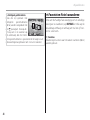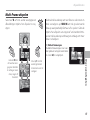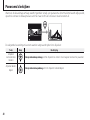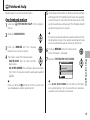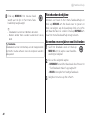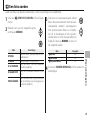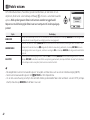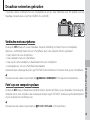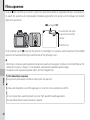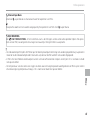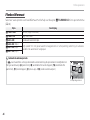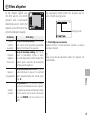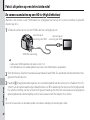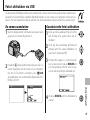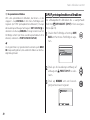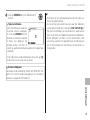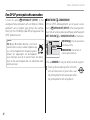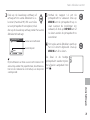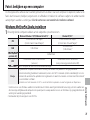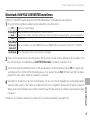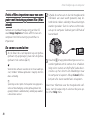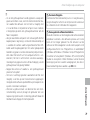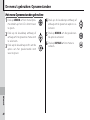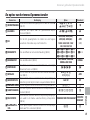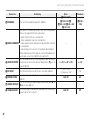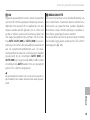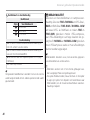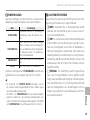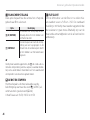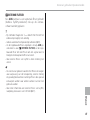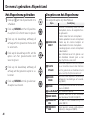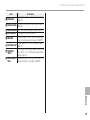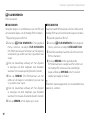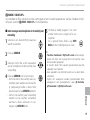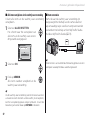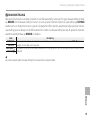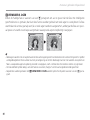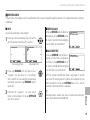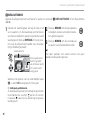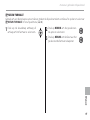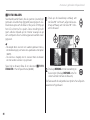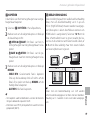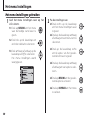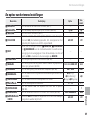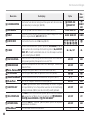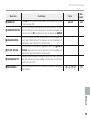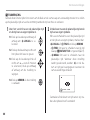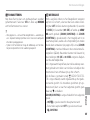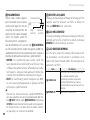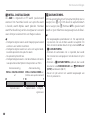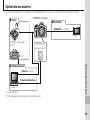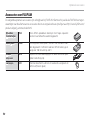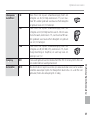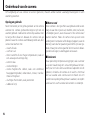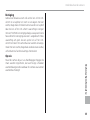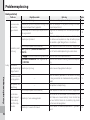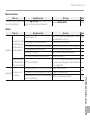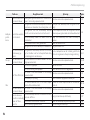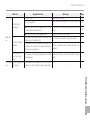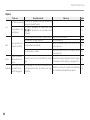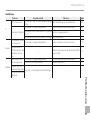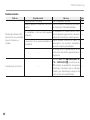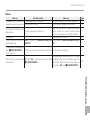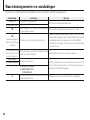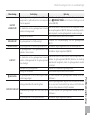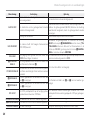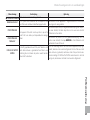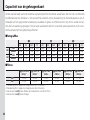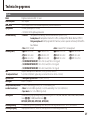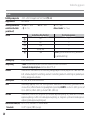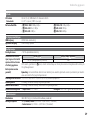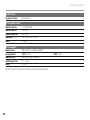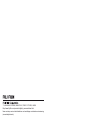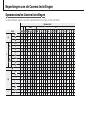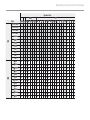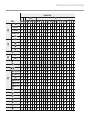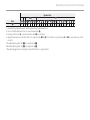DIGITAL CAMERA
FINEPIX S1 Serie
Gebruiksaanwijzing
Dank u voor het vertrouwen dat u in dit pro-
duct heeft gesteld. Deze gebruiksaanwijzing
beschrijft hoe u uw FUJIFILM digitale camera
en de meegeleverde software gebruikt. Lees
de gebruiksaanwijzing en in zijn geheel aan-
dachtig door voordat u de camera in gebruik
neemt en besteed hierbij extra aandacht aan
de waarschuwingen in het hoofdstuk “Voor
uw veiligheid” (P ii).
Voor informatie over aanverwante producten, bezoek onze website op
http://www.fujifilm.com/products/digital_cameras/index.html
Voordat u begint
Eerste stappen
Eenvoudig fotograferen en
afspelen
Meer over fotograe
Meer over afspelen
Draadloze netwerken
Films
Aansluitingen
Menu’s
Technische informatie
Probleemoplossing
BL04410-102
NL

ii
Voor uw veiligheid
Lees deze opmerkingen voordat u de camera gebruikt
Veiligheidsopmerkingen
• Zorg ervoor dat u uw camera goed gebruikt. Lees voor gebruik deze Vei-
ligheidsopmerkingen en uw Gebruiksaanwijzing zorgvuldig door.
• Bewaar deze veiligheidsopmerkingen na het lezen op een veilige plaats.
Informatie over pictogrammen
De hieronder afgebeelde pictogrammen worden in deze gebruiksaanwij-
zing gebruikt om de ernst aan te geven van een letsel of schade die kan
ontstaan als de betekenis van het pictogram niet in acht wordt genomen
en het product ten gevolge daarvan onjuist wordt gebruikt.
WAAR-
SCHUWING
Dit pictogram geeft aan dat het niet opvolgen van instructies kan
leiden tot ernstig of fataal letsel.
OPGEPAST
Dit pictogram geeft aan dat het niet opvolgen van instructies kan
leiden tot persoonlijk letsel of materiële schade.
De hieronder afgebeelde pictogrammen geven de ernst van de gevolgen
aan als de instructies niet wordt nageleefd.
Driehoekige pictogrammen geven aan dat deze informatie uw aan-
dacht behoeft (“Belangrijk”).
Cirkelvormige pictogrammen met een diagonale streep geven aan
dat die handeling verboden is (“Verboden”).
Opgevulde cirkels met een uitroepteken geven aan dat er een han-
deling moet worden verricht (“Vereist”).
WAARSCHUWING
Uit het
stopcontact
verwijderen
Als er een probleem ontstaat, zet u de camera uit, verwijdert u de batterij,
koppelt u de netadapter van de camera los en haalt u deze uit het stopcontact.
Het blijven gebruiken van de camera als deze rook verspreidt of een
ongewone geur of wanneer de camera een ander gebrek vertoont,
kan brand of een elektrische schok tot gevolg hebben.
• Neem contact op met uw FUJIFILM-dealer.
WAARSCHUWING
Laat geen water of andere vreemde voorwerpen de camera binnendringen.
Als water of andere vreemde voorwerpen in de camera terechtko-
men, schakelt u de camera uit, verwijdert u de batterij, koppelt u de
netstroomadapter los en trekt u deze uit het stopcontact.
Als u de camera blijft gebruiken, kan dat leiden tot brand of een
elektrische schok.
• Neem contact op met uw FUJIFILM-dealer.
Niet gebruiken
in de badka-
mer of in de
douche.
Gebruik de camera niet in de badkamer of in de douche.
Dit kan brand of een elektrische schok veroorzaken.
Niet demon-
teren.
Probeer nooit te demonteren of te modiceren (open nooit de behuizing).
Het niet in acht nemen van deze voorzorgsmaatregel kan brand of
een elektrische schok veroorzaken.
Raak geen
interne onder-
delen aan
Mocht de behuizing openbreken door een val of ander ongeluk, raak de bloot-
liggende onderdelen niet aan.
Het niet in acht nemen van deze voorzorgsmaatregel kan een elek-
trische schok of letsel door het aanraken van beschadigde onder-
delen tot gevolg hebben. Verwijder onmiddellijk de accu en pas
op voor letsel of een elektrische schok. Breng het product naar het
verkooppunt voor raadpleging.
Het verbindingssnoer mag niet worden aangepast, verwarmd, overmatig
geplooid of uitgetrokken worden en er mogen geen zware voorwerpen op
worden geplaatst.
Deze handelingen zouden het snoer kunnen beschadigen en brand
of een elektrische schok kunnen veroorzaken.
•
Neem contact op met uw FUJIFILM-dealer als het snoer beschadigd is.
Plaats de camera niet op een onstabiele ondergrond.
Hierdoor kan de camera vallen of kantelen en letsel veroorzaken.
Probeer nooit foto’s te maken als u in beweging bent.
Gebruik de camera niet tijdens het wandelen of als u in een auto
rijdt. Dit kan leiden tot een val of een verkeersongeluk.
Raak tijdens onweer de metalen onderdelen van de camera niet aan.
Dit kan tot een elektrische schok leiden door de ladingsoverdracht
van een blikseminslag.
Gebruik de batterij niet voor andere doeleinden dan waarvoor deze bedoeld is.
Plaats de batterij zoals aangeduid door de merktekens.

iii
Voor uw veiligheid
WAARSCHUWING
Verwarm, wijzig of demonteer de batterij niet. Laat de batterij niet vallen of
stel deze niet bloot aan schokken. Berg de batterij niet samen met metalen
voorwerpen op. Gebruik geen andere laders dan het gespeciceerde model
om de batterij op te laden.
Elk van deze handelingen kan tot ontplong of lekkage van de bat-
terij leiden en kan brand of letsel veroorzaken.
Gebruik uitsluitend batterijen of netstroomadapters die voor gebruik met
deze camera goedgekeurd zijn. Gebruik geen andere spanning dan de ver-
melde spanningsvoeding.
Het gebruik van andere spanningsbronnen kan tot brand leiden.
Als de batterij lekt en vloeistof in contact komt met uw ogen, huid of kleding,
spoelt u het betreende gebied onmiddellijk met schoon water en zoekt u
medische hulp of belt u onmiddellijk het alarmnummer.
Het onjuist vervangen van de batterij houdt explosiegevaar in. Vervang de
batterij alleen door een batterij van hetzelfde of een vergelijkbaar type.
Gebruik niet in de nabijheid van ontvlambare voorwerpen, explosieve gas-
sen of stof.
Als u de batterij bij u draagt, plaatst u deze in de digitale camera of bewaart
u de batterij in de harde tas. Als u de batterij wilt opbergen, bergt u deze op
in de harde tas. Als u de batterij wegbrengt voor recycling, bedekt u de polen
met isolatietape.
Door contact met andere batterijen of metalen voorwerpen kan de
batterij in brand vliegen of ontploen.
Houd geheugenkaarten buiten het bereik van kleine kinderen.
Omdat geheugenkaarten klein zijn, kunnen ze makkelijk door kin-
deren worden ingeslikt. Bewaar geheugenkaarten buiten het bereik
van kleine kinderen. Als een kind een geheugenkaart inslikt, moet
u onmiddellijk medische hulp zoeken of het alarmnummer bellen.
Schakel de camera uit in menigtes. De camera geeft radiofrequente stra-
ling af. Deze straling kan interfereren met pacemakers.
Schakel de camera uit in de nabijheid van automatische deuren, P.A.-
systemen (geluidsinstallatie voor muziek tijdens openbare evenementen)
en andere automatisch bestuurde apparaten. De camera geeft radio-
frequente straling af, waardoor deze apparaten mogelijk niet naar
behoren werken.
Houd de camera op een afstand van ten minste 22 cm van mensen die een
pacemaker dragen. De camera geeft radiofrequente straling af. Deze
straling kan interfereren met pacemakers.
Afdekking van stroomtoevoerend koppelstuk
Buiten het bereik van kleine kinderen houden.

iv
Voor uw veiligheid
OPGEPAST
Gebruik de camera niet op plaatsen met oliedampen, stoom, vochtigheid of stof.
Dit kan brand of een elektrische schok veroorzaken.
Laat de camera niet achter op plaatsen die aan extreem hoge temperaturen
zijn blootgesteld.
Laat de camera niet achter in afgesloten ruimtes zoals in een afgeslo-
ten voertuig of in direct zonlicht. Dit kan brand veroorzaken.
Buiten het bereik van kleine kinderen houden.
Dit product kan letsel aan de handen van kinderen veroorzaken.
Plaats geen zware voorwerpen op de camera.
Hierdoor kan het zware voorwerp vallen of kantelen en letsel ver-
oorzaken.
Verplaats de camera niet terwijl deze nog steeds met het netsnoer verbon-
den is. Trek niet aan het snoer om de netstroomadapter te verwijderen.
Deze handelingen zouden het snoer kunnen beschadigen en brand
of een elektrische schok kunnen veroorzaken.
Gebruik de netstroomadapter niet wanneer de stekker beschadigd is of de
stekkerverbinding loszit.
Dit kan brand of een elektrische schok veroorzaken.
Bedek de camera en de netstroomadapter niet en wikkel deze niet in een
doek of deken.
Hierdoor kan de temperatuur te hoog oplopen waardoor de behui-
zing vervormt of waardoor er brand ontstaat.
Als u de camera reinigt en u de camera voor langere tijd niet van plan bent te
gebruiken, verwijdert u de batterij en koppelt u de netstroomadapter los.
Doet u dit niet, dan kan dat leiden tot brand of een elektrische schok.
Na het opladen dient u de lader uit het stopcontact te verwijderen.
Er kan brand ontstaan als u de lader in het stopcontact laat zitten.
Als een itser te dicht bij ogen wordt gebruikt, kan deze persoon daar tijde-
lijk door verblind raken.
Let bijzonder goed op bij het fotograferen van baby’s en kleine kinderen.
Bij het verwijderen van een geheugenkaart kan de kaart te snel uit de sleuf
schieten. Gebruik uw vinger om de kaart tegen te houden en laat de kaart
voorzichtig los.
Laat uw camera regelmatig nakijken en schoonmaken.
Een ophoping van stof in uw camera kan tot brand of een elektrische
schok leiden.
• Neem contact op met uw FUJIFILM-dealer om de camera om de 2
jaar van binnen te laten reinigen.
• Dit is echter niet gratis.
OPGEPAST
Haal uw vingers van het itservenster voordat de itser afgaat.
Anders zou u brandwonden kunnen oplopen.
Houd het itservenster schoon en gebruik de itser niet als het venster wordt
belemmerd.
Anders kan rook of verkleuring ontstaan.

v
Voor uw veiligheid
Spanningsvoeding en batterij
*
Controleer welk type batterij u gebruikt
voordat u de volgende beschrijvingen leest.
Hieronder wordt uitgelegd hoe u
de batterijen juist gebruikt en hoe u
de levensduur ervan kan verlengen.
Onjuist gebruik van batterijen kan
de levensduur ervan verkorten, maar
kan ook lekkage, oververhitting,
brand of een explosie veroorzaken.
1
Voor deze camera gebruikt u een
oplaadbare Lithium-ion batterij
* Bij levering is de batterij niet volle-
dig opgeladen. Laad voor gebruik
de batterij altijd op.
*
Plaats de batterij in de camera of
bewaar deze in de zachte tas wan-
neer u de batterij met u meeneemt.
■ Batterijkenmerken
•
De batterij verliest geleidelijk haar
lading, zelfs wanneer de batterij
niet wordt gebruikt. Gebruik een
batterij die onlangs werd opgela-
den (in de afgelopen twee dagen)
om foto’s te nemen.
• Om de levensduur van de batterij
te maximaliseren, schakelt u de ca-
mera zo snel mogelijk uit als deze
niet wordt gebruikt.
•
Het aantal resterende foto’s is minder
op koude locaties of bij koude tem-
peraturen. Neem een reservebatterij
mee die volledig is opgeladen. U kunt
de capaciteit van de batterij ook ver-
hogen door de batterij in uw zak of
op een andere warme plaats te bewa-
ren en net voor u een opname maakt
de batterij in de camera te plaatsen.
Als u een verwarmingszakje gebruikt,
mag u dit niet rechtstreeks tegen de
batterij drukken. De camera werkt
mogelijk niet als u een bijna lege bat-
terij onder koude omstandigheden
gebruikt.
■ De batterij opladen
• De batterij kan worden opgeladen
bij een omgevingstemperatuur
tussen 0°C en +40°C. Raadpleeg
de Gebruiksaanwijzing voor de op-
laadduur van de batterij.
• Laad de batterij op bij een omge-
vingstemperatuur tussen +10°C
en +35°C. Als u de batterij bij een
andere temperatuur oplaadt, duurt
het opladen langer omdat de pres-
taties van de batterij hierdoor wor-
den verminderd.
• U kunt de batterij niet opladen bij
temperaturen onder het vriespunt.
•
De oplaadbare Lithium-ion batterij
hoeft niet volledig leeg te zijn of
ontladen te worden voordat deze
kan worden opgeladen.
• De batterij kan na het opladen of
onmiddellijk na gebruik warm aan-
voelen. Dit is volkomen normaal.
• Laad een volledig opgeladen bat-
terij niet opnieuw op.
■ Levensduur van de batterij
Bij normale temperaturen kan de
batterij minimaal 300 keer worden
gebruikt. Als de prestatieduur van
de batterij duidelijk afneemt, wijst dit
erop dat de batterij het einde van de
levensduur heeft bereikt en dat deze
vervangen moet worden.
■ Opmerkingen over opslag
•
Als de batterij voor langere perioden
opgeladen wordt opgeslagen, kan de
prestatie van de batterij achteruit gaan.
Als de batterij voor langere tijd niet
wordt gebruikt, laat u de batterij laten
leeglopen voordat u deze opbergt.
• Als u de camera voor langere tijd
niet gebruikt, verwijdert u de bat-
terij uit de camera.
•
Bewaar de batterij op een koele plaats.
- Bewaar de batterij op een droge
plaats met een omgevingstem-
peratuur tussen +15°C en +25°C.
- Bewaar de batterij niet op een
hete of extreme koude plaats.
■ Met de batterij omgaan Veiligheids-
waarschuwingen:
•
Bewaar of vervoer de batterij niet
samen met metalen voorwerpen
zoals kettinkjes of haarspelden.
• Warm de batterij niet op of gooi
deze niet in het vuur.
• Probeer de batterij niet te demon-
teren of te wijzigen.
• Laad de batterij niet op met niet-
gespeciceerde laders.
• Breng een versleten batterij on-
middellijk weg.
•
Laat de batterij niet vallen of stel
deze niet bloot aan sterke schokken.
•
Stel de batterij niet bloot aan water.
• Houd de polen van de batterij al-
tijd schoon.
• Bewaar de batterij niet op een hete
plaats. Wanneer u de batterij ge-
durende een langere periode ge-
bruikt, worden de behuizing van
de camera en de batterij zelf warm.
Dit is normaal.
2
De camera gebruikt AA-alkaline-,
oplaadbare Ni-MH- (nikkelmetaalhydride)
of AA-lithiumbatterijen
* Meer informatie over de batterijen
die u kunt gebruiken, vindt u in de
Gebruiksaanwijzing van de camera.
■ Waarschuwingen voor het gebruik
van batterijen
• Verwarm de batterijen niet en gooi
deze niet in een vuur.
• Bewaar of vervoer de batterij niet
samen met metalen voorwerpen
zoals kettinkjes of haarspelden.
• Stel de batterij niet bloot aan water,
zorg ervoor dat deze niet nat wor-
den en bewaar de batterijen niet
op een vochtige plaats.
• Probeer de batterij en de batterij-
behuizingen niet te demonteren of
te wijzigen.
• Stel de batterijen niet bloot aan
sterke schokken.
• Gebruik geen lekkende, vervorm-
de of verkleurde batterijen.
• Bewaar batterijen niet op een war-
me of vochtige plaats.
• Houd de batterijen buiten het be-
reik van baby’s en kleine kinderen.
• Controleer of de polen van de bat-
terijen (C en D) goed zijn.

vi
Voor uw veiligheid
• Gebruik niet gelijkertijd nieuwe en
gebruikte batterijen. Gebruik niet
gelijkertijd opgeladen en ontladen
batterijen.
• Gebruik niet gelijkertijd verschil-
lende merken batterijen.
• Als u de camera voor langere tijd
niet gebruikt, verwijdert u de bat-
terij uit de camera. Houd er re-
kening mee als de camera wordt
bewaard zonder batterijen, dat de
tijd- en de datuminstellingen wor-
den gewist.
• De batterijen voelen net na ge-
bruik warm aan. Schakel voordat u
de batterijen verwijdert, de camera
uit en wacht tot de batterijen zijn
afgekoeld.
• Omdat de batterijen niet goed
werken in koude omstandigheden
of op koude locaties, kunt u de bat-
terijen in uw kleding verwarmen
voordat u deze gebruikt. Batterijen
werken niet goed als deze koud
zijn. De batterijen werken weer als
een normale temperatuur is be-
reikt.
• Vuil (zoals vingerafdrukken) op de
batterijpolen verhindert dat de
batterij goed kan worden opgela-
den en het aantal opnamen wordt
hierdoor verminderd. Maak de
batterijpolen voorzichtig met een
droge, zachte doek schoon voor-
dat u deze oplaadt.
Als er vloeistof lekt uit de batte-
rij, maakt u het batterijcomparti-
ment grondig schoon en plaatst
u daarna nieuwe batterijen.
Als batterijvloeistof op uw
handen of kleding komt, rei-
nigt u deze grondig met wa-
ter. Batterijvloeistof kan blind-
heid veroorzaken wanneer dit
in uw ogen komt. Wrijf niet in
uw ogen wanneer dit gebeurt.
Spoel uw ogen met schoon
water en neem contact op
met een arts.
■ De AA Ni-MH-batterijen juist gebrui-
ken
•
Ni-MH-batterijen die een lange tijd
niet worden gebruikt kunnen wor-
den “uitgeschakeld”. Bovendien
kunnen Ni-MH-batterijen die her-
haaldelijk worden opgeladen als
deze slechts gedeeltelijk zijn ont-
laden, last hebben van het “geheu-
geneect”. Ni-MH-batterijen die
zijn “uitgeschakeld” of last hebben
van het “geheugeneect” leveren
na opladen slecht gedurende een
korte tijd voeding. Om dit pro-
bleem te voorkomen, ontlaadt en
laadt u deze verschillende keren
met de camerafunctie “Oplaadbare
batterijen ontladen”. Uitschakelen
en geheugenproblemen zijn type-
rend voor Ni-MH-batterijen en dit
betekent niet dat de batterij defect
is. Raadpleeg de Gebruiksaanwij-
zing procedure voor het “Oplaad-
bare batterijen ontladen”.
OPGEPAST
Gebruik de functie “Oplaadbare bat-
terijen ontladen” niet als u alkaline-
batterijen gebruikt.
• Gebruik de snelle batterijlader (af-
zonderlijk verkrijgbaar) wanneer u
Ni-MH-batterijen gebruikt. Raad-
pleeg de instructies die bij de lader
zijn geleverd zodat u de lader goed
gebruikt.
• Gebruik de batterijlader niet om
andere batterijen op te laden.
• De batterijen voelen warm aan na-
dat deze zijn opgeladen.
• De camera gebruikt een kleine
hoeveelheid voeding als de ca-
mera is uitgeschakeld. Houd er
rekening mee dat wanneer u de
Ni-MH-batterijen een lange tijd in
de camera laat zitten, de batterijen
te veel worden ontladen. Hierdoor
worden ze zelfs na opnieuw opla-
den, onbruikbaar.
• Ni-MH-batterijen ontladen auto-
matisch, zelfs als deze niet worden
gebruikt. Hierdoor kan de ge-
bruiksduur worden verkort.
• Ni-MH-batterijen slijten snel als
deze te veel worden ontladen
(bijvoorbeeld wanneer u deze bat-
terijen in een zaklamp gebruikt).
Ontlaad de batterijen met de ca-
merafunctie “Discharging rechar-
geable batteries” (oplaadbare bat-
terijen ontladen).
• Ni-MH-batterijen hebben een be-
perkte levensduur. Wanneer een
batterij slechts een korte tijd kan
worden gebruikt na herhaaldelijke
ontladen en opladen, kan dit bete-
kenen dat de batterij niet meer kan
worden gebruikt.
■ Batterijen weggooien
• Gooi batterijen weg conform de
plaatselijke regelgeving.
3
Opmerkingen voor beide modellen
(
1
,
2
)
■ Netstroomadapter
Gebruik altijd de netstroomadapter
voor uw camera. Het gebruik van een
netstroomadapter van een ander merk
dan de netstroomadapter van FUJIFILM
kan uw digitale camera beschadigen.
Raadpleeg de Gebruiksaanwijzing
van uw camera voor meer informa-
tie over de netstroomadapter.
• Gebruik de netstroomadapter uit-
sluitend binnenshuis.
• Steek het verbindingssnoer stevig
in de DC-ingangaansluiting.
• Schakel de FUJIFILM Digitale ca-
mera uit voordat u het snoer van
de DC-ingangaansluiting loskop-
pelt. Om deze los te maken, trekt
u voorzichtig aan de stekker. Trek
niet aan het snoer.
• Gebruik de netstroomadapter niet
voor andere doeleinden dan voor
uw digitale camera.
• Tijdens het gebruik kan de net-
stroomadapter warm aanvoelen.
Dit is normaal.

vii
Voor uw veiligheid
• Demonteer de netstroomadapter
niet. Dit kan gevaarlijk zijn.
• Gebruik de netstroomadapter niet
op een warme en vochtige plaats.
• Stel de netstroomadapter niet
bloot aan sterke schokken.
•
De netstroomadapter kan een zoe-
mend geluid maken. Dit is normaal.
•
Als de netstroomadapter in de nabij-
heid van een radio wordt gebruikt,
kan deze statische elektriciteit veroor-
zaken. Als dit gebeurt, plaatst u de ca-
mera uit de buurt van de radio.
Voordat u de camera gebruikt
Richt de camera niet op extreem
heldere lichtbronnen, zoals de zon
bij een onbewolkte lucht. Het niet
in acht nemen van deze voorzorgs-
maatregel kan schade aan de beeld-
sensor van de camera toebrengen.
■ Testopnamen voor fotograe
Vóór het maken van belangrijke
foto’s (zoals bij huwelijken of tijdens
reizen), kunt u het beste altijd eerst
een testopname maken om te con-
troleren of alles functioneert.
•
FUJIFILM Corporation aanvaardt
geen verantwoordelijkheid voor een
eventueel verlies (zoals de fotogra-
ekosten of inkomensverlies door
de fotograe) ontstaan ten gevolge
van een storing van het product.
■ Opmerkingen over auteursrechten
Opnamen gemaakt met uw digitale
camerasysteem mogen zonder toe-
stemming van de eigenaar niet wor-
den gebruikt op een manier die de
copyrightwetten overtreedt, tenzij deze
uitsluitend voor privé-gebruik bedoeld
zijn. Er zijn bepaalde beperkingen van
toepassing bij het fotograferen van op-
tredens op podia, evenementen en ten-
toonstellingen, zelfs wanneer de foto’s
alleen voor privé-gebruik bestemd zijn.
De gebruiker wordt er ook op gewezen
dat het overdragen van een geheugen-
kaart die foto’s of gegevens bevat die
onder de copyrightwetten vallen, uit-
sluitend toegestaan is binnen de beper-
kingen opgelegd door de regelgeving
in het kader van deze auteursrechten.
■ Omgaan met uw digitale camera
Stel de camera tijdens het maken en
opslaan van foto’s niet bloot aan schok-
ken om correcte opnames te garande-
ren.
■ Vloeibare kristallen
Als het LCD-scherm beschadigd is,
moet u voorzichtig zijn met de vloei-
bare kristallen in het scherm. Neem
onmiddellijk maatregelen als één van
de volgende situaties zich voordoet.
• Als vloeibare kristallen met uw
huid in aanraking komen, moet u
de desbetreende plaats met een
doek droog wrijven en goed was-
sen met zeep en stromend water.
• Als er vloeibare kristallen in uw oog
terechtkomen, moet u dat oog
gedurende minimaal 15 minuten
spoelen met schoon water en dan
medische hulp zoeken.
•
Als vloeibare kristallen worden inge-
slikt, moet u uw mond goed spoelen
met water. Drink grote hoeveelhe-
den water en probeer over te geven.
Zoek medische hulp.
Hoewel het LCD-paneel is vervaar-
digd met zeer geavanceerde tech-
nieken kunnen er zwarte plekken of
continu verlichte plekken zijn. Dit is
geen defect en is niet van invloed op
de opgenomen beelden.
■ Informatie over handelsmerken
xD-Picture Card en E zijn handels-
merken van FUJIFILM Corporation. De
hierin gebruikte lettertypen zijn ont-
wikkeld door DynaComware Taiwan
Inc. Macintosh, QuickTime en Mac OS
zijn in de Verenigde Staten en andere
landen gedeponeerde handelsmerken
van Apple Inc. Windows 8, Windows 7,
Windows Vista en het Windows-logo zijn
handelsmerken van de Microsoft-groep.
Wi-Fi ® en Wi-Fi Protected Setup ® zijn
geregistreerde handelsmerken van Wi-Fi
Alliance. Adobe en Adobe Reader zijn in
de Verenigde Staten en/of andere landen
geregistreerde handelsmerken of han-
delsmerken van Adobe Systems Incor-
porated. De SDHC- en SDXC-logo´s zijn
handelsmerken van SD-3C, LLC. Het HD-
MI-logo is een handelsmerk. Facebook is
een handelsmerk van Facebook, Inc. You-
Tube is een handelsmerk van Google Inc.
Alle overige in deze gebruiksaanwijzing
genoemde handelsmerken zijn handels-
merken of geregistreerde handelsmer-
ken van de betreffende rechthebbenden.
■ Opmerkingen over elektrische storing
Als de camera in ziekenhuizen of
vliegtuigen wordt gebruikt, dan kan
deze camera storing van andere ap-
paratuur in het vliegtuig of ziekenhuis
veroorzaken. Raadpleeg de betreen-
de regelgeving voor meer informatie.
■
Toelichting op het kleurentelevisiesysteem
NTSC: National Television System
Committee, specicaties voor
een kleurentelevisiesysteem,
hoofdzakelijk van toepassing
in de V.S., Canada en Japan.
PAL: Phase Alternation by Line,
een kleurentelevisiesysteem
hoofdzakelijk toegepast in
Europa en China.
■ Exif Print (Exif ver. 2.3)
Exif Print Format is een nieuw bestands-
formaat voor digitale camera’s dat een
grote hoeveelheid opname-informatie
voor optimale afdrukken bevat.
BELANGRIJKE OPMERKING: Lees eerst
voordat u de software gebruikt
Direct of indirect exporteren, in zijn
geheel of gedeeltelijk, van software
met een licentie zonder de toestem-
ming van de van toepassing zijnde
bestuursorganen is verboden.

viii
Voor uw veiligheid
Q Dit product, welke een coderingsfunctie bevat dat
in de Verenigde Staten is ontwikkeld, wordt gecon-
troleerd door de United States Export Administration
Regulations en mag niet worden geëxporteerd of
opnieuw worden geëxporteerd naar landen waar-
voor in de Verenigde Staten een handelsembargo
geldt.
• Gebruik alleen als onderdeel van een draadloos netwerk.
FUJIFILM aanvaardt geen aansprakelijkheid voor
schade als gevolg van ongeoorloofd gebruik. Ge-
bruik niet in toepassingen die een hoge mate van
betrouwbaarheid vereisen, bijvoorbeeld in medische
apparatuur of andere systemen die direct of indirect
invloed hebben op een mensenleven. Bij gebruik van
het apparaat in een computer en andere systemen die
een grotere mate van betrouwbaarheid eisen, moeten
alle noodzakelijke voorzorgsmaatregelen worden ge-
nomen om de veiligheid te garanderen en een defect
te voorkomen.
• Gebruik alleen in het land waar het apparaat werd aan-
geschaft. Dit apparaat voldoet aan de voorschriften
met betrekking tot draadloze netwerkapparaten in
het land waar het werd aangeschaft. Neem alle lokale
voorschriften in acht bij het gebruik van het apparaat.
FUJIFILM aanvaardt geen aansprakelijkheid voor pro-
blemen die voortvloeien uit het gebruik in andere
rechtsgebieden.
• Draadloze gegevens (afbeeldingen) kunnen worden on-
derschept door derden. De beveiliging van gegevens
verzonden via draadloze netwerken kan niet worden
gegarandeerd.
• Gebruik het apparaat niet op plaatsen die onderhevig zijn
aan magnetische velden, statische elektriciteit of radio-
interferentie. Gebruik de zender niet in de nabijheid
van magnetrons of op andere plaatsen die onderhevig
zijn aan magnetische velden, statische elektriciteit of
radio-interferentie, waardoor ontvangst van draadloze
signalen mogelijk wordt voorkomen. Wederzijdse in-
terferentie kan zich voordoen als de zender in de na-
bijheid van andere draadloze apparaten in de 2,4 GHz
band wordt gebruikt.
• De draadloze zender werkt in de 2,4 GHz band met behulp
van DSSS- en OFDM-modulatie.
Draadloze netwerkapparaten:
Waarschuwingen
• Dit apparaat werkt op dezelfde frequentie als commerciële,
educatieve en medische apparaten en draadloze zenders.
Het werkt tevens op dezelfde frequentie als zenders
met een licentie en speciale laagspanningzenders
zonder licentie die in RFID-trackingsystemen voor
lopende banden en in andere vergelijkbare toepas-
singen worden gebruikt.
• Om interferentie met bovenstaande apparaten te voorko-
men, moeten de volgende voorzorgsmaatregelen in acht
worden genomen. Controleer of de RFID-zender niet in
werking is, alvorens dit apparaat in gebruik te nemen.
Merkt u dat het apparaat interferentie veroorzaakt
in zenders met een licentie die voor RFID-tracking
worden gebruikt, kies dan onmiddellijk een nieuwe
werkfrequentie voor dit apparaat, zodat bijkomende
interferentie kan worden voorkomen. Indien u merkt
dat dit apparaat interferentie veroorzaakt in laagspan-
ning RFID-trackingsystemen, neem dan contact op
met een FUJIFILM-vertegenwoordiger.
2.4DS/OF4
Deze sticker duidt aan
dat dit apparaat in de
2,4 GHz band werkt
met behulp van DSSS-
en OFDM-modulatie en
interferentie kan ver-
oorzaken op afstanden
tot maximaal 40 m.

ix
Over deze gebruiksaanwijzing
Lees deze gebruiksaanwijzing en de waarschuwingen op de pagina’s ii–viii aandachtig door voordat u de
camera in gebruik neemt. Informatie over specieke onderwerpen vindt u aan de hand van onderstaand
overzicht.
✔ Waarschuwingsvensters en -aanduidingen ..... P 122
Lees hier wat het knipperende pictogram of de
foutmelding in het LCD-scherm betekent.
✔ Probleemoplossing .........................................P 114
Heeft u een probleem met uw camera? U vindt de
oplossing hier.
✔ Inhoudsopgave .................................................. P x
De “Inhoudsopgave” geeft een duidelijk overzicht
van de gehele gebruiksaanwijzing. Alle camera-
functies worden er in behandeld.
Geheugenkaarten
Foto’s kunnen worden opgeslagen op optionele SD-, SDHC- en SDXC-geheugenkaarten (P 11), in deze handleiding
wordt ernaar verwezen als “geheugenkaarten”.
Temperatuurwaarschuwing
De camera schakelt automatisch uit voordat de temperatuur of de temperatuur van de batterij boven de veilige grens
uitkomt. Foto’s die zijn gemaakt met een temperatuurwaarschuwing kunnen hogere “ruiswaarden” (spikkels) vertonen.
Schakel de camera uit en wacht tot deze is afgekoeld voordat u de camera weer inschakelt.

x
Voor uw veiligheid .......................................................................... ii
Veiligheidsopmerkingen ............................................................. ii
Over deze gebruiksaanwijzing ................................................ ix
Voordat u begint
Inleiding ............................................................................................... 1
Symbolen en conventies .............................................................1
Meegeleverde accessoires..........................................................1
Delen van de camera ....................................................................2
LCD-indicators .............................................................................. 4
Het scherm ..................................................................................... 6
Eerste stappen
Accessoires bevestigen ................................................................. 8
Het bandje .....................................................................................8
De lensdop ..................................................................................... 8
De zonnekap (optioneel accessoire) .................................... 8
De batterij plaatsen ........................................................................ 9
Een geheugenkaart plaatsen ...................................................11
De batterij opladen ......................................................................14
De camera in- en uitschakelen ................................................16
Opnamestanden ..........................................................................16
Afspeelstand ..................................................................................16
Basisinstellingen ............................................................................17
Eenvoudig fotograferen en afspelen
Foto’s maken in de modus M
(Scèneherkenning) ........................................................................18
Foto’s bekijken ................................................................................23
Meer over fotograe
Opnamestanden ............................................................................24
De functieknop ..........................................................................24
M SCÈNEHERKENNING ....................................................25
B AUTOMATISCH .......................................................................25
Adv. GEAVANCEERD ...................................................................25
SP ONDERWERPPROGRAMMA ...............................................29
r BEW. PANOR. 360 .................................................................30
P: PROGRAMMA AE .....................................................................32
S: SLUITER AE .................................................................................33
A: DIAFRAGMA AE ........................................................................33
M: HANDMATIG .............................................................................34
C: AANGEPAST ...............................................................................35
Intelligente gezichtsdetectie ...................................................36
Scherpstelvergrendeling ...........................................................38
F Opnamestanden Macro en Super Macro
(close-ups) .........................................................................................40
N De itser gebruiken (Intelligente itser) ........................41
J De zelfontspanner gebruiken ............................................43
Intervalopname ............................................................................44
De Fn-knop .......................................................................................45
I Continustand (continu fotograferen) ............................46
d Belichtingscompensatie ......................................................49
D WITBALANS ...............................................................................51
Scherpstelstand .............................................................................52
Keuze van scherpstelframe .......................................................54
Inhoudsopgave

xi
Inhoudsopgave
Meer over afspelen
Afspeelfuncties...............................................................................55
Continu fotograferen ..................................................................55
Afspeelzoom ..................................................................................55
I Favorieten: Foto’s waarderen .............................................56
Multi-Frame afspelen .................................................................57
Panorama’s bekijken ....................................................................58
k Fotoboek hulp ..........................................................................59
Een fotoboek maken ...................................................................59
Fotoboeken bekijken ..................................................................60
Bewerken en verwijderen van fotoboeken........................60
b Een foto zoeken .......................................................................61
A Foto's wissen .............................................................................62
Draadloze netwerken
Draadloze netwerken gebruiken ...........................................63
Verbinden met smartphones ..................................................63
Foto’s op een computer opslaan ...........................................63
Films
Films opnemen ...............................................................................64
Filmbeeldformaat ........................................................................66
a Films afspelen ...........................................................................67
Aansluitingen
Foto’s afspelen op een televisietoestel ...............................68
De camera aansluiten op een HD-tv
(High Denition) ...........................................................................68
Foto’s afdrukken via USB ...........................................................69
De camera aansluiten .................................................................69
Geselecteerde foto’s afdrukken .............................................69
DPOF printopdrachten afdrukken .........................................70
Een DPOF printopdracht aanmaken .....................................72
Foto’s bekijken op een computer ..........................................75
Windows: MyFinePix Studio installeren ..............................75
Macintosh: RAW FILE CONVERTER installeren ...................77
Foto’s of lms importeren naar een computer met
besturingssysteem Mac (Macintosh) ....................................78
De camera aansluiten .................................................................78
Menu’s
De menu’s gebruiken: Opnamestanden .............................80
Het menu Opnamestanden gebruiken ...............................80
De opties van het menu Opnamestanden .........................81
N ISO ............................................................................................83
O BEELDGROOTTE ..................................................................83
T BEELDKWALITEIT ................................................................84
P FINEPIX KLEUR .....................................................................85
C LICHTMEETSYSTEEM .........................................................85
FFILMSCHERPSTELLING ......................................................86
J AE BKT EV-STAPPEN ...........................................................86
I FLITSLICHT ............................................................................86
g EXTERNE FLITSER ................................................................87

xii
Inhoudsopgave
De menu’s gebruiken: Afspeelstand ....................................88
Het Afspeelmenu gebruiken ...................................................88
De opties van het Afspeelmenu .............................................88
iFILM BEWERKEN .................................................................90
j MARK. VOOR OPL. ..............................................................91
I DIAVOORSTELLING ............................................................93
B VERWIJDER R. OGEN ..........................................................94
D BEVEILIGEN ...........................................................................95
G BEELDUITSNEDE .................................................................96
O NIEUW FORMAAT ...............................................................97
C FOTO DRAAIEN ....................................................................98
E KOPIËREN ...............................................................................99
J BEELDVERHOUDING ..........................................................99
Het menu Instellingen .............................................................. 100
Het menu Instellingen gebruiken....................................... 100
De opties van het menu Instellingen .................................101
N TIJDVERSCHIL.................................................................... 104
K FORMATTEREN ................................................................. 105
A WEERGAVE ......................................................................... 105
B NUMMERING .................................................................... 106
I AFSPEEL VOLUME ............................................................ 106
J LCD HELDERHEID............................................................. 106
U LCD ENERGIEBSPRNG ..................................................... 106
M UITSCHAKELEN ..................................................................107
1 SNELST .................................................................................107
b DIGIT. BEELDSTABIL. ........................................................107
R INTELL. DIGITALE ZOOM ............................................... 108
S DATUMSTEMPEL .............................................................. 108
Technische informatie
Optionele accessoires............................................................... 109
Accessoires van FUJIFILM ........................................................110
Onderhoud van de camera .....................................................112
Probleemoplossing
Probleemoplossing ....................................................................114
Waarschuwingsvensters en -aanduidingen....................122
Appendix
Capaciteit van de geheugenkaart .......................................126
■Fotograas ...........................................................................126
■Filmes .......................................................................................126
Technische gegevens .................................................................127

1
Voordat u begint
Inleiding
Symbolen en conventies
In deze gebruiksaanwijzing worden de volgende symbolen gebruikt:
3 : Informatie die u moet lezen voordat u de camera in gebruik neemt en die u leert hoe u de camera cor-
rect bedient.
1 : Punten waarop u tijdens het gebruik van de camera moet letten.
2 : Aanvullende informatie die tijdens het gebruik van de camera van pas kan komen.
P :
Pagina’s elders in deze gebruiksaanwijzing waarop andere relevante informatie staat.
Menu’s en andere teksten die op het LCD-scherm van de camera verschijnen, worden vetgedrukt weerge-
geven. In de illustraties in deze gebruiksaanwijzing wordt het LCD-scherm van de camera ten behoeve van
de duidelijkheid soms enigszins vereenvoudigd afgebeeld.
Meegeleverde accessoires
De volgende accessoires worden bij de camera meegeleverd:
NP-85 oplaadbare batterij
Netstroomadapter
Stekkeradapter * USB-kabel
• Beginnershandleiding
• Afdekking van stroomtoe-
voerend koppelstuk (ter be-
scherming van contacten,
bevestigd op camera)
Draagriem Lensdop CD-ROM
* Het model van de adapter varieert afhankelijk van de verkoopregio.
Voordat u begint

2
Inleiding
Delen van de camera
Voor meer informatie, zie de pagina rechts van elk item.
13 AF-hulplicht .................................................39
Lampje voor de zelfontspanner .....43
14 Flitser ................................................................41
15 Knop itser opklappen .........................41
16 Uitzoomknop .............................................20
17 Schakelaar aan de zijkant ....................19
18 Lens ...................................................................16
7 d (belichtingscompensatie)-knop .............49
8 I (seriestand)-knop ....................................46
9 Functieknop ................................................24
10 Bedieningsknop ................................32, 34
11 Indicatorlamp .............................................22
12 G-knop .............................................16
1 Microfoon .................................................... 64
2 Stroomvoerend koppelstuk .....87, 111
3 Bevestigingsoog voor de
draagriem........................................................ 8
4 Dioptrieregelaar .......................................... 7
5 Zoomregelaar ..............................19, 55, 57
6 Ontspanknop .............................................21
* Illustraties in deze handleiding kunnen ten behoeve van de duidelijkheid enigszins vereenvoudigd afgebeeld zijn.

3
Voordat u begint
Inleiding
27 t (lmopname)-knop. .............. 64
28 a (afspelen)-knop .....................23, 55
29 Afdekkle pje aansluiting
...................................................68, 69, 78
30
WiFi
-knop .............................................63
31 Luidspreker .........................................67
32 Geheugenkaartsleuf ....................11
33 USB multi-aansluiting ..........69, 78
34 HDMI Mini-aansluiting ............... 68
19 Elektronische zoeker ...................... 7
20 Keuzeknop (zie hieronder)
21 LCD-scherm ......................................... 4
22
DISP (display)/BACK-knop
.............5, 55
23 Bevestigingspunt voor statief
24 Afdekkap van het
batterijencompartiment .............9
25 Vergrendeling van het batterij-
encompartiment .............................. 9
26 EVF/LCD (schermkeuze)-knop .............7
De keuzeknop
MENU/OK-knop
(P 17, 80, 88, 100)
Cursor links
F (macro)-knop (P 40)
Cursor rechts
N
(itser)-knop (
P
41)
Cursor omhoog
Fn (functie)-knop (P 45)
b (wissen)-knop (P 62)
Cursor omlaag
J (zelfontspanner)-knop (P 43)

4
Inleiding
LCD-indicators
Tijdens het opnemen en afspelen kunnen de volgende indicators verschijnen. De weergegeven indicators
kunnen verschillen naargelang de camera-instellingen.
■ Opname
19
DATE
100
N
8/24/2014 10:58 AM
1000 F7.1
* a: duidt aan dat er geen geheu-
genkaart is geplaatst en dat foto’s
in het interne geheugen van de
camera worden opgeslagen.
15 Onscherptewaarschuwing
..........................................................41, 117, 122
16 IS mode ..........................................................20
17 Datum en tijd ..............................................17
18 Sluitertijd en diafragma .......................32
19 Gevoeligheid ..............................................83
20 Beeldformaat/Beeldkwaliteit ...83, 84
21 Temperatuurwaarschuwing ...............ix
22 FinePix kleur ................................................85
23 Witbalans .......................................................51
24 Batterijniveau ..............................................19
25
Downloadstatus locatiegegevens
.....63
26
Belichtingscompensatie-indicator
....
49
27
Belichtingsindicator
..................................49
1 Resterend aantal opnamen ............ 126
2 Filmmodus ...................................................66
3 Indicator intern geheugen *
4 Scherpstelwaarschuwing ...................21
5 Datumstempel ........................................108
6 Stille stand ................................................. 101
7 Continustand ..............................................46
8 Belichtingsmeting ...................................85
9 Indicator Intelligente
gezichtsdetectie .......................................36
10 Opnamestand ............................................24
11 Flitsstand .......................................................41
12 Macrostand (close-up) ..........................40
13 Indicator zelfontspanner .....................43
14 Scherpstelframe........................................38
■ Afspelen
100-0001
N
4:3
100
6/25/2014 10:00 AM
1/1000 F2.8
1
2
3
8 Beveiligd beeld ..........................................95
9 DPOF-afdrukindicator ...........................72
10 Indicator fotoboekhulp ........................59
11 Markeren voor verzending naar .....91
12 Framenummer ........................................106
13 Locatiegegevens ......................................63
14 Waardering ...................................................56
1 Geschenkbeeld .........................................55
2 Indicator stille stand ............................ 101
3 Geavanc. lter .............................................26
4 Pro focus stand, pro low-light stand ....94
5 Pro-stand weinig licht ...........................27
6 Indicator Intelligente
gezichtsdetectie .......................................36
7 Indicator afspeelstand ..................23, 55

5
Voordat u begint
Inleiding
Indicators verbergen en weergeven
Druk op DISP/BACK om de indicators voor opname en afspelen als volgt in te stellen:
• Opname: Indicators weergegeven/indicators verborgen/HD kadreren/optimaal kadreren
• Afspelen: Indicators weergegeven/indicators verbergen/I favorieten (P 56)/foto-informatie
Histogrammen
: STD
:
:
: UIT
ISO
400
1/250
F
3.5
2
3
-
1
12/31/2050 10:00
AM
100-0001
4:3
N
q
Beeldkwaliteit en formaat,
w
Gevoeligheid,
e
Sluitertijd/diafragma,
r
FinePix kleur,
t
Flitsstand,
y
Witbalans,
u
Belichtingscompensatie,
i
Framenummer,
o
Foto (overbelichte delen knipperen),
!0
Histogram
Overbelichte gebieden knipperen
aan en uit.
Histogrammen laten de verdeling van kleuren in een
afbeelding zien. De horizontale as geeft de helderheid
weer, de verticale as het aantal pixels.
Luminosidade de pixel
Schaduwen Lichtste delen
pixels
Aantal
Optimale belichting: de verdeling
van pixels verloopt in een gelijk-
matige curve over het volledige
kleurenbereik.
Overbelicht: het aantal pixels piekt
aan de rechterkant van de graek.
Onderbelicht: het aantal pixels piekt
aan de linkerkant van de graek.

6
Inleiding
Het scherm
Het scherm kan naar wens gedraaid en gekanteld worden om bijvoorbeeld zelfportretten, opnames uit een
lage hoek of opnames uit een hoge hoek te maken.
1
• Voor normaal gebruik richt u het scherm naar buiten.
• Wanneer u de camera vervoert, richt u het scherm naar binnen om vuil en krassen te voorkomen.
Het scherm draaien
Draai het scherm voorzichtig. Oefen geen overmatige druk uit. Als u deze waarschuwingen niet in acht neemt, kan
de verbinding tussen het scherm en de camera beschadigd raken. Merk op dat een kabel die aangesloten is op de
camera aan het scherm kan blijven haperen.
Spiegelbeeld
Wanneer c SPIEGELBLD.DISPLY op AAN is ingesteld in het opnamemenu, wordt het beeld horizontaal gespiegeld
en zo weergegeven op het LCD-scherm. Zo kunt u een zelfportret maken terwijl u in de spiegel kijkt.

7
Voordat u begint
Inleiding
De elektronische zoeker (EVF)
De elektronische zoeker, waarin dezelfde informatie wordt getoond als op het LCD-
scherm, kan worden gebruikt wanneer het licht direct op het LCD-scherm valt waardoor
het erg moeilijk is om iets op het scherm te zien. Druk op de EVF/LCD-knop om het scherm
of de elektronische zoeker te selecteren.
LCD
EVF
Helder omgevingslicht
Reecties en glans veroorzaakt door helder omgevingslicht, kunnen het moeilijk maken het beeld op het scherm te
zien; in het bijzonder als de camera buiten gebruikt wordt. Dit kan worden verholpen door de EVF/LCD-knop vast te
houden om de outdoorstand aan te zetten. De outdoorstand kan ook worden ingeschakeld door de T MONITOR
ZONLICHTFUNCTIE-optie te gebruiken in het instellingenmenu (P 101).
Dioptrieregelaar
Deze camera heeft een dioptrieinstelling om zich aan individuele oogsterkten
aan te passen. Laat de dioptrieregelaar op en neer glijden tot de zoekerweergave
scherpgesteld is.
3
Fel zonlicht gefocust door de zoeker kan het paneel van de elektronische zoeker (EVF) beschadigen. Richt de elektro-
nische zoeker niet op de zon.

Eerste stappen
8
Accessoires bevestigen
Het bandje
Bevestig de draagriem aan de twee bevestigings-
ogen zoals onderstaande afbeelding laat zien
3
Controleer of de draagriem goed vastzit, want anders kan
de camera vallen.
De lensdop
Bevestig de lenskap zoals af-
gebeeld.
Bind de lensdop vast om te voorkomen dat u hem
verliest. Haal het meegeleverde koord eerst door
het oog (
q
) en bevestig de lensdop daarna aan de
draagriem (
w
).
De zonnekap (optioneel accessoire)
Draai de zonnekap in de aangegeven richting tot hij
vastklikt.
Eerste stappen

Eerste stappen
9
De batterij plaatsen
Plaats de batterijen volgens onderstaande aanwij-
zingen in de camera.
1
Open de afdekkap van het batterijencom-
partiment.
Schuif de vergrendeling
van het batterijencompar-
timent in de aangegeven
richting en open de afdek-
kap van het batterijencom-
partiment.
a
Controleer altijd of de camera is uitgeschakeld voordat
u de afdekkap van het batterijencompartiment opent.
3
• Open de afdekkap van het batterijencomparti-
ment nooit wanneer de camera is ingeschakeld.
Het niet in acht nemen van deze voorzorgsmaat-
regel kan beschadiging van fotobestanden of ge-
heugenkaarten tot gevolg hebben.
• Gebruik niet te veel kracht wanneer u de afdekkap
van het batterijencompartiment opent of sluit.
2
Plaats de batterij.
Plaats de batterij in het batterijcompartiment
zoals weergegeven in de afbeelding, waarbij
de batterij wordt gebruikt om de grendel opzij
te duwen.
Pijl
Batterijvergrendeling
3
Plaats de batterijen in de juiste richting in het bat-
terijencompartiment. Oefen nooit kracht uit en pro-
beer niet de batterij achterstevoren of onderstebo-
ven in het compartiment te drukken. Als de batterij
in de richting wordt gehouden, glijdt hij moeiteloos
in het compartiment.

10
De batterij plaatsen
3
Sluit de afdekkap van het batterijencompar-
timent.
Druk het deksel omlaag
totdat het op zijn plaats
klikt.
De batterij verwijderen
Zet de camera uit alvorens de bat-
terij te verwijderen en open het
deksel van het batterijcomparti-
ment. Druk, om de batterij te ver-
wijderen, de batterijgrendel opzij
en schuif de batterij uit de camera.
Batterijvergrendeling
3 Batterijen
• Maak de polen van de batterij schoon met een zachte,
droge doek. Anders kan de batterij mogelijk niet worden
opgeladen.
• Plak geen etiketten of andere voorwerpen op de bat-
terij. Anders kan de batterij mogelijk niet meer uit de
camera worden genomen.
• Voorkom dat de batterijpolen worden kortgesloten. An-
ders kan de batterij oververhit raken.
• Lees de voorzorgsmaatregelen in het hoofdstuk “Span-
ningsvoeding en batterij” (P v).
• Gebruik alleen een voor de batterij voorgeschreven bat-
terijlader. Anders kan de batterij en/of de batterijlader
defect raken.
• Probeer niet de labels van de batterij te halen of de be-
huizing te openen.
• De batterij verliest geleidelijk haar lading, zelfs wanneer
de batterij niet wordt gebruikt. Laad de batterij een of
twee dagen voor gebruik op.

Eerste stappen
11
Een geheugenkaart plaatsen
Hoewel de camera beschikt over een intern geheu-
gen waarin de foto’s kunnen worden opgeslagen,
kunnen er meer foto’s worden opgeslagen op SD-,
SDHC- en SDXC-geheugenkaarten (los verkrijgbaar).
1
Open de afdekkap van het batterijencom-
partiment.
Schuif de vergrendeling
van het batterijencompar-
timent in de aangegeven
richting en open de afdek-
kap van het batterijencom-
partiment.
2
Plaats de geheugenkaart.
Houd de geheugenkaart in de richting zoals
hieronder aangegeven en schuif deze in het
apparaat totdat hij aan de achterkant van de
sleuf vastklikt.
3
• Let erop dat u de geheugenkaart in de juiste rich-
ting in de kaartsleuf steekt, steek de kaart er niet
onder een hoek in en oefen geen kracht uit. Als
de geheugenkaart niet of niet correct is geplaatst,
verschijnt a op het LCD-scherm en wordt het in-
terne geheugen gebruikt voor opname en afspe-
len.
• SD/SDHC/SDXC-geheugen-
kaarten kunnen worden
beveiligd zodat de kaart niet
geformatteerd kan worden
en het niet mogelijk is om
foto’s op te slaan of te wis-
sen. Schakel de schrijfbe-
veiliging uit met behulp van
het schakelaartje, voordat u
de geheugenkaart in de ca-
mera plaatst.
Schakelaar voor
schrijfbeveiliging

12
Een geheugenkaart plaatsen
3
Sluit de afdekkap van het batterijencompar-
timent.
Druk het deksel omlaag
totdat het op zijn plaats
klikt.
De geheugenkaart verwijderen
Controleer of de camera is uitge-
schakeld, druk de geheugenkaart
voorzichtig naar beneden en laat
hem vervolgens langzaam los. De
geheugenkaart kan nu worden
verwijderd.
c
• De geheugenkaart kan uit de camera wegschieten als
u te hard op de kaart drukt en hem vervolgens te ab-
rupt loslaat.
• Een geheugenkaart die net uit de camera is gehaald,
kan enigszins warm aanvoelen. Dit is normaal en duidt
niet op een defect.

Eerste stappen
13
Een geheugenkaart plaatsen
■ Compatibele geheugenkaarten
FUJIFILM en SanDisk SD-, SDHC- en SDXC-geheu-
genkaarten zijn getest en goedgekeurd om in deze
camera te worden gebruikt. Een volledige lijst met
goedgekeurde geheugenkaarten is beschikbaar
op http://www.fujifilm.com/support/digital_cameras/
compatibility/. Met andere geheugenkaarten kan de
werking niet worden gegarandeerd. De camera is
niet geschikt om te worden gebruikt met xD-Picture
Cards of MultiMediaCard (MMC) apparaten.
3 Geheugenkaarten
• Voorkom dat de camera wordt uitgeschakeld of dat de
geheugenkaart wordt verwijderd terwijl de camera be-
zig is met het formatteren van de geheugenkaart of met
het lezen van, of schrijven naar de geheugenkaart. An-
ders kan de geheugenkaart worden beschadigd.
• Nieuwe SD/SDHC/SDXC-geheugenkaarten moeten voor
het eerste gebruik worden geformatteerd en alle ge-
heugenkaarten die in een computer of ander apparaat
zijn gebruikt, moeten ook weer worden geformatteerd.
Zie “K FORMATTEREN” (P 105) voor meer informatie
over het formatteren van geheugenkaarten.
• Geheugenkaarten zijn klein en kunnen worden ingeslikt;
bewaar geheugenkaarten buiten het bereik van kinde-
ren. Roep onmiddellijk medische hulp in wanneer een
kind een geheugenkaart heeft ingeslikt.
• miniSD of microSD adapters die groter of kleiner zijn dan
de standaardafmetingen van een SD/SDHC/SDXC-kaart,
worden mogelijk niet normaal uitgeworpen; breng, als
de kaart niet wordt uitgeworpen, de camera naar een
erkend servicecenter. Probeer de kaart niet met geweld
uit de camera te halen.
• Kleef geen etiketten op geheugenkaarten. Etiketten die
losraken, kunnen defecten veroorzaken.
• Gebruik een H-kaart of beter bij het opnemen van
Full HD-lms.
• Bij sommige soorten SD/SDHC/SDXC-geheugenkaarten
kunnen lmopnamen onderbrekingen vertonen. Ge-
bruik een H kaart of hoger bij het opnemen van
HD- of high-speed lms.
• Bij het repareren van de camera kunnen de gegevens
die in het interne geheugen zijn opgeslagen, gewist of
beschadigd worden. Tevens dient u zich er van bewust
te zijn dat de reparateur de in het geheugen opgeslagen
foto’s kan bekijken.
• Door het formatteren van een geheugenkaart of het
interne geheugen wordt een map aangemaakt waarin
de foto’s worden opgeslagen. U mag deze map niet
verwijderen of een andere naam geven. Ook mag u de
fotobestanden in deze map niet bewerken, wissen of
herbenoemen met behulp van een computer of ander
apparaat. Gebruik alleen de camera om foto’s van ge-
heugenkaarten en uit het interne geheugen te wissen,
kopieer de bestanden naar de computer en bewerk of
herbenoem de kopieën, en niet de originele bestanden.

14
De batterij opladen
Bij levering is de batterij niet opgeladen. Laad de batterij vóór gebruik op. De camera laadt de interne bat-
terij op.
1
Sluit de plugadapter aan op de netspanningsadapter.
Sluit de plugadapter aan zoals aangegeven, en zorg ervoor dat
die volledig op zijn plaats is ingestoken en klikt op de contact-
klemmen van de netspanningsadapter.
c
De plugadapter is uitsluitend bestemd voor gebruik met de meege-
leverde netspanningsadapter. Gebruik die niet met andere apparaten.
Netstroomadapter
Stekkeradapter
2
Laad de batterij op.
Gebruik de bijgeleverde USB-kabel om de camera aan te sluiten
op de bijgeleverde netspanningadapter. Steek de netstroom-
adapter vervolgens in een stopcontact.
c
Let erop dat u de connectors in de juiste richting houdt en plug ze
volledig in.
De camera gebruikt een NP-85
oplaadbare batterij.
c
Wanneer een USB-kabel is aangesloten om de camera op te laden, kunt u geen foto’s of lms maken.

Eerste stappen
15
De batterij opladen
Oplaadstatus
De indicatorlamp geeft de batterijstatus aan.
Indicatorlamp Batterijstatus Actie
Aan Batterij opladen. —
Uit Opladen voltooid. —
Knippert Batterijfout. Zie pagina 114
Opladen via een computer
De batterij kan opgeladen worden door de camera aan een computer aan te sluiten.
Sluit de bijgeleverde USB-kabel aan zoals weergegeven en
zorg dat u de aansluiting volledig in de camera plaatst. Sluit
de camera rechtstreeks aan op de computer; maak geen
gebruik van USB-hubs of USB-poorten in het toetsenbord, e.d.
c
• Wanneer de computer in sluimermodus gaat tijdens het opladen, dan wordt de batterij niet verder opgeladen. Zet
de sluimermodus van uw computer af om verder op te laden, en koppel de USB-kabel los een weer aan.
• Het opladen kan verhinderd worden afhankelijk van uw computerspecicaties, instellingen of condities.

16
De camera in- en uitschakelen
Opnamestanden
Druk op de G-knop om de camera in te schake-
len. De lens wordt automatisch uitgeschoven.
Druk nogmaals op G-knop om de camera
weer uit te schakelen.
2 Overschakelen naar de afspeelstand
Druk op de a-knop om het afspelen te starten. Druk de
ontspanknop half in om weer terug te keren naar de op-
namestand.
3
• Zorg ervoor dat de lensdop is verwijderd vooraleer u de
camera inschakelt.
• De camera kan beschadigd of defect raken als de lens bij
het uitschuiven wordt tegengehouden.
•
Vingervlekken en vuil op de lens zijn van invloed op de kwa-
liteit van de foto’s. Zorg ervoor dat de lens schoon blijft.
• De G-knop koppelt de camera niet volledig af van
de voeding.
Afspeelstand
Houd de a-knop gedurende ongeveer een secon-
de ingedrukt om de camera in te schakelen en het
afspelen te starten.
Druk nogmaals op de a-knop of druk op de
G-knop om de camera uit te schakelen.
2 Overschakelen naar de opnamestand
Druk de ontspanknop half in om over te schakelen naar
de opnamestand. Druk op de a-knop om terug te keren
naar het afspelen.
2 Uitschakelen
De camera wordt automatisch uitgeschakeld als de camera niet wordt bediend gedurende de tijdsduur die is ingesteld
via het menu M UITSCHAKELEN (zie pagina 107). Als u de camera wilt inschakelen, houdt u de G-knop of de
a-knop ongeveer een seconde lang ingedrukt.

Eerste stappen
17
Basisinstellingen
Wanneer de camera voor het eerst wordt ingeschakeld, verschijnt er een taalkeuzevenster. Stel de ca-
mera volgens onderstaande aanwijzingen in (zie pagina 101 voor informatie over het opnieuw instellen
van de klok of het veranderen van de taal).
1
Kies een taal.
START MENU
SET NO
ENGLISH
PORTUGUÊS
ESPAÑOL
FRANCAIS
DEUTSCH
1.1 Druk op de keuzeknop omhoog of omlaag om een taal te mar-
keren.
1.2 Druk op MENU/OK.
2
Stel de datum en tijd in.
OK AFBREKEN
DATUM/TIJD NIET INGESTELD
2016
2015
2013
2012
JJ. MM. DD
1. 1 12
:
00
AM
2014
2.1
Druk op de keuzeknop links of rechts om het jaar, de maand, de datum,
de uren of de minuten te selecteren en druk op de keuzeknop omhoog of
omlaag om de juiste waarden in te stellen. Om de volgorde te veranderen
waarin het jaar, de maand en de datum worden weergegeven, selecteert
u de datumnotatie en drukt u op de keuzeknop omhoog of omlaag.
2.2 Druk op MENU/OK.
2 De cameraklok
Als er gedurende langere tijd geen batterijen in de camera zitten, wordt de cameraklok gereset en wordt het taal-
keuzevenster weergegeven wanneer de camera wordt ingeschakeld. Als de batterijen circa 10 uur in de camera
hebben gezeten, kunt u ze verwijderen en ongeveer 24 uur uit de camera laten zonder dat de klok, de taal of het
batterijtype wordt gereset.

18
Eenvoudig fotograferen en afspelen
Foto’s maken in de modus M (Scèneherkenning)
In dit hoofdstuk wordt beschreven hoe u foto’s kunt maken met de stand M (automatisch).
1
Schakel de camera in.
Druk op de
G
-knop om de camera in te
schakelen.
2
Selecteer de stand
M
.
Zet de functieknop op
M
.
M
In deze opnamestand analy-
seert de camera automatisch de
compositie en selecteert een
scène die voor de omstandig-
heden en het type onderwerp
het meest geschikt is (as cenas
em colchetes são selecionadas
se a câmera detecta que o as-
sunto está movendo):
• b (a) (PORTRET): Menselijke portretten.
• c (cc) (LANDSCHAP): Kunstmatig of natuurlijk landschap.
• d (cd) (NACHT): Onderbelicht landschap.
• e (ce) (MACRO): Onderwerp dicht bij de camera.
• bd (ad) (NACHTPORTRET): Onderbelicht portretonderwerp.
• g (b) (TEGENLICHTPORTRET): Portretonderwerp met tegenlicht.
a (c) (AUTO) is geselecteerd als geen van bovenstaande
mogelijkheden is gedetecteerd.
Geselecteerde scène
Eenvoudig fotograferen en afspelen

19
Eenvoudig fotograferen en afspelen
Foto’s maken in de modus M (Scèneherkenning)
3
Controleer het batterijniveau.
Controleer het batterijniveau op het LCD-
scherm.
q w
Indicator Beschrijving
D (wit)
Batterij gedeeltelijk ontladen.
C (wit)
Batterij voor meer dan de helft
ontladen.
B (rood)
Batterij bijna leeg. Zo snel mogelijk
vervangen.
A (knippert rood)
Batterij is leeg. Zet de camera uit en
vervang de batterijen.
1
Het kan voorkomen dat er geen waarschuwing voor
een te laag batterijniveau op het LCD-scherm ver-
schijnt voordat de camera wordt uitgeschakeld. Dit
kan vooral het geval zijn met batterijen die eerder
volledig leeg zijn geraakt. Het stroomverbruik kan per
functie enorm variëren, bij sommige functies en bij
het overschakelen van de opnamestand naar de af-
speelstand wordt de waarschuwing voor een te laag
batterijniveau (B) mogelijk slechts kort of helemaal
niet getoond voordat de camera wordt uitgeschakeld.
4
Bepaal de compositie.
Gebruik de zoomregelaar of schakelaar aan de
zijkant om de compositie op het scherm te be-
palen.
Selecteer W om uit te zoomen
Selecteer T om in te
zoomen
Zoomindicator

20
Foto’s maken in de modus M (Scèneherkenning)
1
• Als u de zijregelaar op H instelt, kunt u met deze regelaar
sneller zoomen. Als u de zijregelaar op L instelt, kunt u
met deze regelaar trager zoomen.
• Wanneer de zoomregelaar en schakelaar aan de zijkant
gelijktijdig worden gebruikt, dan wordt de zoomrege-
laar geactiveerd.
2 Scherpstelvergrendeling
Gebruik scherpstelvergrendeling (P 38) om scherp te
stellen op onderwerpen die zich niet in het scherpstel-
frame bevinden.
Uitzoomknop
Door de uitzoomknop ingedrukt te houden kunt u van
ingezoomd naar uitgezoomd schakelen. Dit maakt het
eenvoudig om het uit het oog verloren onderwerp te-
rug te vinden tijdens het inzoomen.
De camera vasthouden
Houd de camera goed en met
beide handen vast en laat uw
ellebogen rusten in uw zij. Een
onvaste hand kan bewegings-
onscherpte veroorzaken.
Houd uw vingers en andere
voorwerpen uit de buurt van de
lens en de itser om te voorko-
men dat de foto’s onscherp of te
donker (onderbelicht) worden.
Onscherpe foto’s vermijden
Als het onderwerp slecht belicht is, kan onscherpte, ver-
oorzaakt door camerabewegingen, worden verminderd
door middel van de optie L IS MODE in het instellingen-
menu (
P
102). In de B-stand kunt u ook onscherpte ver-
oorzaakt door beweging van het onderwerp verminderen.
Let wel, bewegingsonscherpte is niet altijd te voorko-
men.

21
Eenvoudig fotograferen en afspelen
Foto’s maken in de modus M (Scèneherkenning)
5
Stel scherp.
Druk de ontspanknop half in om de
camera scherp te stellen.
1
De lens kan tijdens het scherpstellen geluid maken;
dit is normaal. In de stand M past de camera
de scherpstelling continu aan en wordt voortdu-
rend gezichtsdetectie uitgevoerd. Hierdoor raakt de
batterij sneller uitgeput.
Als de camera in staat is om scherp te stellen, klin-
ken twee pieptonen en licht de indicatorlamp
groen op.
Als de camera niet in staat is om scherp te stellen,
wordt het scherpstelframe rood, verschijnt
s op het LCD-scherm en begint de indica-
torlamp groen te knipperen. Pas de compo-
sitie aan of gebruik scherpstelvergrendeling
(P 38).
6
Maak de foto.
Druk de ontspanknop rustig en vol-
ledig in om de foto te maken.
2 Ontspanknop
De ontspanknop heeft twee standen. Als de ontspanknop
half (
q
) wordt ingedrukt, worden de scherpstelling en de
belichting ingesteld; om de foto te maken, drukt u de ont-
spanknop vervolgens volledig in (
w
).
q
w
Half indrukken
Volledig indrukken
Twee
pieptonen
Klik
1
Als het onderwerp slecht belicht is, kan het AF-hulplicht
beginnen te branden om te helpen bij het scherpstellen
(P 39). Zie pagina 41 voor informatie over het gebruik
van de itser bij weinig licht.

22
Foto’s maken in de modus M (Scèneherkenning)
De indicatorlamp
De indicatorlamp
De indicatorlamp geeft de status van de camera als volgt
weer:
De indicatorlamp Status van de camera
Brandt groen De scherpstelling is vergrendeld.
Knippert groen
Waarschuwing voor bewegingson-
scherpte, scherpstelling of belichting.
De foto kan worden gemaakt.
Knippert groen
en oranje
Bezig met een opname. Er kunnen ex-
tra foto’s worden gemaakt.
Brandt oranje
Bezig met een opname. Er kunnen
momenteel geen extra foto’s worden
gemaakt.
Knippert oranje
De itser wordt opgeladen; wanneer
een foto wordt genomen, wordt niet
geitst.
Knippert rood
Lens- of geheugenfout (geheugen-
kaart vol of niet geformatteerd, format-
teerfout of andere geheugenfout).
2 Waarschuwingen
Op het LCD-scherm verschijnen gedetailleerde waarschu-
wingen. Zie de pagina’s 122–125 voor meer informatie.

23
Eenvoudig fotograferen en afspelen
1
Druk op de a-knop.
De foto die het laatst is gemaakt, wordt op het
LCD-scherm afgespeeld.
100-0001
2
Meer foto’s bekijken.
Druk op keuzeknop rechts om de
foto’s af te spelen in de volgorde
waarin ze zijn gemaakt, en op keu-
zeknop links om de foto’s af te spelen in omge-
keerde volgorde.
Druk op de ontspanknop om de opnamestand
weer in te schakelen.
Foto’s wissen
Druk op de keuzeknop omhoog (b) om de
foto te wissen die op het LCD-scherm wordt
afgespeeld. Onderstaand dialoogscherm
verschijnt.
•
Selecteer ENKELE FOTO en
druk op MENU/OK.
WISSEN
AFBREKENOK
GEKOZEN VELDEN
ALLE FOTO'S
ENKELE FOTO
• U kunt de foto wissen door op
MENU/OK te drukken.
OK AFBREKEN
WISSEN OK?
U kunt het dialoogvenster verlaten zonder de foto te
wissen door op DISP/BACK te drukken.
2 Het Afspeelmenu
Met het Afspeelmenu kunt u ook foto’s wissen (P 88).
Foto’s bekijken
U kunt de foto’s die u heeft gemaakt op het LCD-scherm bekijken. Het verdient aanbeveling om bij belang-
rijke gebeurtenissen eerst enkele proefopnamen te maken die u op het LCD-scherm controleert.

24
Meer over fotograe
Opnamestanden
Selecteer een opnamestand die bij het onderwerp past.
Meer over fotograe
De functieknop
Om een opnamestand te selecteren, draait u aan de functieknop en zet u
het pictogram van de gewenste opnamestand tegenover het merkteken dat
naast de functieknop is aangebracht.
P, S, A, M: selecteren voor volledige con-
trole over de instellingen van de camera,
inclusief diafragma (M en A) en/of sluiter-
tijd (M en S) (P 32).
C (AANGEPAST): om opgeslagen instellin-
gen voor de opnamestanden P, S, A, en
M weer op te roepen (P 35).
N (BEWEGEND PANORAMA): neem een
reeks foto’s en combineer ze om een pa-
norama te maken (P 30).
Adv. (GEAVANCEERD): gesosticeerde tech-
nieken worden eenvoudig (P 25).
SP (ONDERWERPPROGRAMMA): kies een
stand die bij het onderwerp of de om-
standigheden past, en de camera doet
de rest (P 29).
M (SCÈNEHERKENNING): een “richten
en fotograferen” stand waarbij de camera
automatisch wordt ingesteld voor de
scène (P 18).
B (AUTO): een eenvoudige “richten-en-
fotograferen” stand, speciaal voor begin-
nende gebruikers van digitale camera’s
(P 25).

25
Meer over fotograe
Opnamestanden
M SCÈNEHERKENNING
In deze opnamestand analyseert de camera de
gehele compositie en wordt automatisch de on-
derwerpstand geselecteerd die voor de omstan-
digheden en het onderwerp het meest geschikt is
(
P
18).
B AUTOMATISCH
Kies deze opnamestand voor scherpe, heldere foto’s.
Deze opnamestand kan vrijwel altijd worden ge-
bruikt.
Adv. GEAVANCEERD
Deze stand combineert de eenvoud van “mikken-
en-klikken” met geavanceerde fotograetechnieken.
De optie A Adv. MODUS in het opnamemenu kan
worden gebruikt om de volgende geavanceerde
standen te selecteren:
AAdv. MODUS P
aGEAVANC. FILTER
26
jLAAG LICHT
27
kHDR
27
CNatural & N
28
BZoom Bel.Trap
28

26
Opnamestanden
■■ a■GEAVANC. FILTER
Maak foto’s met ltereecten. Selecteer een ltereect en druk op MENU/OK.
1
Afhankelijk van het onderwerp en de instellingen van de camera kunnen beelden in sommige gevallen kor-
relig zijn of variëren in helderheid en kleurtoon.
Filter Beschrijving
G SPEELGOEDCAMERA
*1
Kies voor een retro speelgoedcamera-eect.
H MINIATUUR
*2
De boven- en onderzijden van foto’s worden wazig gemaakt voor een diorama-eect.
I POP-KLEUR
*1
Maak beelden met hoog contrast met verzadigde kleuren.
J HIGH-KEY
*1
Maak heldere beelden met laag contrast.
Z LAAG-TOON
*1
Maak uniforme donkere tonen met enkele benadrukte opgelichte vlakken.
K DYNAMISCHE KLEURTOON
*1
Dynamische kleurtoon-epxressie wordt gebruikt voor een fantasie-eect.
d FISH-EYE
*1*3
Voor het vervormingseect van een visoogobjectief.
S ZACHTE FOCUS
*1
Voor een gelijkmatig zacht aanzicht van het gehele beeld.
C CROSS-SCREEN
*2
Voor een sterpatroon met strepen uit heldere voorwerpen.
u GEDEELTE KLEUR (ROOD)
*1
Delen van het beeld die de geselecteerde kleur hebben, worden opgenomen in die kleur. Alle andere
delen van het beeld worden opgenomen in zwart-wit.
v GEDEELTE KLEUR (ORANJE)
*1
w GEDEELTE KLEUR (GEEL)
*1
x GEDEELTE KLEUR (GROEN)
*1
y GEDEELTE KLEUR (BLAUW)
*1
z GEDEELTE KLEUR (PAARS)
*1
*1 U kunt ook lms opnemen.
*2 Kijk na het opnemen wat het eect op de beelden is.
*3 U kunt geen lms opnemen met i 1920×1080. W FILMMODUS wordt automatisch gewijzigd in h 1280×720 als i 1920×1080
is geselecteerd.

27
Meer over fotograe
Opnamestanden
■ j LAAG LICHT
De camera maakt telkens wan-
neer de ontspanknop wordt in-
gedrukt vier opnamen en voegt
deze samen tot een enkele foto.
Gebruik deze stand om beeld-
ruis en bewegingsonscherpte te reduceren bij het
fotograferen van onderwerpen die slecht worden
belicht of van statische onderwerpen met hoge
zoomverhoudingen.
1
Het kan bij sommige onderwerpen voorkomen dat het
niet mogelijk blijkt om de vier opnamen tot een enkele
foto samen te voegen, vooral als het onderwerp of de ca-
mera tijdens het fotograferen beweegt. Houd de camera
stil totdat de opname volledig klaar is.
3
• Houd de camera tijdens het fotograferen stil.
• Het framebereik neemt af.
■ k HDR
Telkens wanneer de ontspanknop wordt ingedrukt,
maakt de camera een reeks foto’s, elk met een an-
dere belichting. Deze worden tot een enkel beeld
gecombineerd, waarbij detail in lichte gebieden
en schaduwen wordt behouden. Kies voor con-
trastrijke scènes.
1
Het kan bij sommige onderwerpen voorkomen dat het
niet mogelijk blijkt om de vier opnamen tot een enkele
foto samen te voegen, vooral als het onderwerp of de ca-
mera tijdens het fotograferen beweegt. Houd de camera
stil totdat de opname volledig klaar is.
3
• Houd de camera tijdens het fotograferen stil.
• Het framebereik neemt af.

28
Opnamestanden
■ C Natural & N
Deze stand garandeert goede resultaten met tegen-
lichtonderwerpen en in andere situaties met moeilij-
ke verlichting. Breng voor het fotograferen de itser
omhoog; foto’s kunnen alleen worden gemaakt als
de itser omhoog is gebracht. Telkens als de slui-
terknop wordt ingedrukt, maakt de camera twee
opnames: een opname zonder itser om natuurlijk
licht te behouden, onmiddellijk gevolgd door een
tweede opname met itser. Houd de camera stil tot-
dat de opname volledig klaar is.
1
•
Niet gebruiken waar fotograferen met itser verboden is.
• Alleen beschikbaar als er genoeg geheugen is voor
twee foto’s.
• De seriestand is niet beschikbaar.
■ B Zoom Bel.Trap
Telkens als de sluiterknop wordt ingedrukt, maakt
de camera drie foto’s: een met de huidige zoom-
verhouding met een beeldformaat van O, een
tweede 1,4 × ingezoomd en uitgesneden naar P
en een derde 2 × ingezoomd en uitgesneden naar
Q (foto’s worden alleen gemaakt als er genoeg
geheugen is voor drie foto’s). Er worden twee com-
posities weergegeven om de gebieden te tonen die
de tweede en derde foto omvatten. De buitenste
compositie toont het gebied dat wordt gefotogra-
feerd bij 1,4 × zoom en de binnenste compositie het
gebied dat wordt gefotografeerd bij 2 × zoom.
1
• Digitale zoom kan niet worden gebruikt. Als digitale
zoom actief is wanneer stand B is geselecteerd, wordt
zoom op de maximale optische zoompositie ingesteld.
• De burstopnameopties kunnen niet gebruikt worden.

29
Meer over fotograe
Opnamestanden
SP ONDERWERPPROGRAMMA
U kunt met de camera kiezen uit een aantal “omgevingen”, elk aangepast aan bepaalde omstandigheden
voor opnames of aan een speciek type onderwerp. Gebruik de optie A ONDERWERPPROGRAMMA in
het opnamemenu om de scène te selecteren die aan de SP-stand van de functieknop wordt toegewezen.
Scène Beschrijving
CPORTRET
Selecteer deze opnamestand om portretten met zachte contouren en natuurlijke huidtinten te maken.
MLANDSCHAP
Selecteer deze opnamestand voor scherpe, heldere daglichtfoto’s van gebouwen en landschappen.
NSPORT
Gebruik deze opnamestand voor het fotograferen van bewegende onderwerpen. Er wordt prioriteit gegeven
aan korte sluitertijden.
ONACHT
Kies deze stand voor onderwerpen in schemerlicht of ’s nachts. De gevoeligheid wordt automatisch verhoogd
om bewegingsonscherpte te voorkomen.
HNACHT (STAT.)
Kies deze stand voor trage sluitertijden tijdens nachtopnames. Gebruik een statief om onscherpte te voorkomen.
PVUURWERK
Om de lichteecten van vuurwerk goed vast te kunnen leggen worden er lange sluitertijden gebruikt. Kies een
sluitertijd met de instelschijf.
QZONSOPKOMST
Selecteer deze opnamestand om de levendige kleuren van zonsondergangen en zonsopkomsten vast te leggen.
RSNEEUW
Selecteer deze opnamestand voor scherpe, heldere foto’s waarin de schittering van sneeuw optimaal tot haar recht komt.
SSTRAND
Selecteer deze opnamestand voor scherpe, heldere foto’s van zonovergoten stranden.
UFEESTEN
Om achtergrondverlichting onder omstandigheden met weinig licht vast te leggen.
VBLOEMEN
Selecteer deze opnamestand om levendige close-ups van bloemen te maken. De camera stelt scherp binnen
het macrobereik.
WDOCUMENTEN
Maak duidelijke foto’s van gedrukte tekst of tekeningen. De camera stelt scherp binnen het macrobereik.

30
Opnamestanden
r BEW. PANOR. 360
Volg de aanwijzingen op het
scherm om een reeks foto´s
te maken die automatisch
aaneen worden gesloten tot
een panoramafoto.
De ca-
mera zoomt in zijn geheel uit
en zoom blijft vastgesteld op
de breedste hoek totdat de
opname is voltooid.
1
Druk op de keuzeknop omlaag om de hoek te
selecteren waarmee u de camera tijdens het fo-
tograferen wilt pannen. Druk op de keuzeknop
naar links of rechts om een hoek te selecteren en
druk op MENU/OK.
2
Druk op de keuzeknop rechts om een lijst met
panrichtingen weer te geven. Druk op de keuze-
knop naar links of rechts om een panrichting te
selecteren en druk op MENU/OK.
3
Druk de ontspanknop volledig in om de opna-
me te starten. U hoeft de ontspanknop tijdens
het fotograferen niet ingedrukt te houden.
4
Pan de camera in de met
de pijl aangegeven richting.
De opname wordt automa-
tisch beëindigd wanneer
de voortgangsbalk vol is
en het panoramabeeld vol-
tooid is.
120
Voortgangsbalk
1
De opname eindigt als de ontspanknop tijdens de opna-
me geheel wordt ingedrukt. Als de ontspanknop wordt
ingedrukt voordat de camera 120 ° is gepand, wordt er
geen panorama opgenomen.

31
Meer over fotograe
Opnamestanden
3
• Panorama’s worden van meerdere foto’s gemaakt. Soms
is de camera niet in staat een grotere of kleinere hoek
op te nemen dan geselecteerd of de foto’s perfect met
elkaar te verbinden. Het laatste deel van het panorama
wordt mogelijk niet opgenomen als de opname eindigt
voordat het panorama is voltooid.
• De opname kan worden onderbroken als de camera te
snel of te langzaam wordt bewogen. De opname wordt
geannuleerd wanneer de camera wordt bewogen in
een andere richting dan wordt aangegeven.
• De gewenste resultaten worden mogelijk niet behaald
door bewegende onderwerpen, onderwerpen vlakbij
de camera, onveranderlijke onderwerpen zoals de lucht
of een grasveld, onderwerpen die constant bewegen
zoals golven en watervallen of onderwerpen die duide-
lijk veranderingen ondergaan in helderheid. Panorama’s
kunnen onscherp worden als het onderwerp slecht be-
licht wordt.
Voor de beste resultaten
Voor het beste resultaat beweegt u de camera met een
constante snelheid in een kleine cirkel. Houd de camera
goed horizontaal en pan alleen de in aangegeven rich-
ting. Als het resultaat niet naar wens is, probeer dan te
pannen met een iets andere snelheid.

32
Opnamestanden
P: PROGRAMMA AE
In deze stand stelt de camera de belichting automa-
tisch in. Indien gewenst kunt u verschillende combi-
naties van sluitertijd en diafragma kiezen. Deze pro-
duceren dezelfde belichting (programma shift).
3
Als het onderwerp zich buiten het bereik van de belich-
tingsmeter van de camera bevindt, dan worden de slui-
tertijden en diafragma-openingen weergegeven als “---”.
Druk de ontspanknop half in om de belichting opnieuw
te meten.
Programma Shift
Draai de bedieningsknop om de gewenste combinatie
van sluitersnelheid en lensopening te kiezen. De stan-
daardinstellingen kunnen worden hersteld door de it-
ser op te tillen of door de camera uit te zetten. Program
Shift is alleen beschikbaar als de itser uit is en een an-
dere optie dan AUTO is geselecteerd bij N ISO.
P
1200
1000 F3.3
Sluitertijd
Diafragma

33
Meer over fotograe
Opnamestanden
S: SLUITER AE
Kies de sluitertijd met de instelschijf, terwijl de camera
het diafragma aanpast voor een optimale belichting.
S
1200
Sluitertijd
3
• Indien het met de gekozen sluitertijd niet mogelijk is om
tot een goede belichting te komen, dan wordt het dia-
fragma in het rood weergegeven. Pas de sluitertijd aan
totdat een goede belichting mogelijk is. Als het onder-
werp zich buiten het bereik van de belichtingsmeter van
de camera bevindt, wordt de diafragma-opening weer-
gegeven als “F---”. Druk de ontspanknop half in om de
belichting opnieuw te meten.
• De sluitertijd is beperkt en hangt af van de ISO-instel-
ling.
A: DIAFRAGMA AE
Kies het diafragma met de instelschijf, terwijl de ca-
mera de sluitertijd aanpast voor een optimale be-
lichting.
A
F10
Diafragma
3
Indien het met het gekozen diafragma niet mogelijk is om
tot een goede belichting te komen, dan wordt de sluiter-
tijd in het rood weergegeven. Pas het diafragma aan tot-
dat een goede belichting mogelijk is. Als het onderwerp
zich buiten het bereik van de belichtingsmeter van de
camera bevindt, wordt de sluitertijdopening weergege-
ven als “---”. Druk de ontspanknop half in om de belichting
opnieuw te meten.

34
Opnamestanden
M: HANDMATIG
In deze stand selecteert u zowel de sluitertijd als de
diafragma-opening. Desgewenst kunt u de door de
camera voorgestelde belichtingswaarde veranderen.
Druk op de d-knop om te kiezen tussen sluitertijd
en diafragma en draai de instelschijf om de gekozen
instelling aan te passen.
F
7. 1
M
1200
Sluitertijd
Diafragma
3
• Bij lange belichtingstijden kan er ruis optreden in de
vorm van zeer heldere pixels op willekeurige plaatsen.
• De sluitertijd is beperkt en hangt af van de ISO-instel-
ling.
De belichtingsindicator
De belichtingsindicator laat zien in welke mate de foto
wordt over- of onderbelicht bij de huidige instellingen.
F
7. 1
M
1200

35
Meer over fotograe
Opnamestanden
C: AANGEPAST
In de standen P, S, A en M kunt u de optie K AANGEP. INSTELLEN in het
opnamemenu (P 82) gebruiken om de huidige camera- en menu-instellin-
gen op te slaan. U kunt deze instellingen oproepen door de functieknop te
verdraaien naar C (aangepaste stand).
Menu/instelling Instellingen opgeslagen
Opnamestanden
N ISO, O BEELDGROOTTE, P FINEPIX KLEUR, T BEELDKWALITEIT, C LICHTMEETSYSTEEM,
D WITBALANS, F SCHERPSTELMODUS, I FLITSLICHT, J AE BKT EV-STAPPEN,
b GE-
ZICHTSDETECTIE
Instellingen
A WEERGAVE, L IS MODE, W ZIJKANT ZOOMHENDEL, C AF-HULPLICHT, R INTELL. DIGI-
TALE ZOOM
Overige
Opnamestand (P, S, A of M), stand voor continue opnames, macrostand, belichtingscompensatie, itsstand,
sluitertijd, diafragma, aanduidingen/beste kadrering

36
Intelligente gezichtsdetectie
Met Intelligente gezichtsdetectie herkent de camera automatisch de gezichten van mensen die zich in het
beeld bevinden en worden de scherpstelling en de belichting hierop aangepast. Gebruik deze functie voor
groepsportretten (zowel liggend als staand) zodat de camera niet scherpstelt op de achtergrond.
1
Schakel Intelligente gezichtsdetectie in.
Als u intelligente gezichtsdetectie wilt gebrui-
ken, drukt u op MENU/OK om het opnamemenu
weer te geven en stelt u b GEZICHTSDE-
TECTIE in op AAN.
2
Bepaal de compositie.
Als gezichtsdetectie een
gezicht herkent, wordt
het omgeven door
een groene rand. Als er
meerdere gezichten in
beeld zijn, dan selecteert
de camera het gezicht dat zich het dichtst bij
het midden van het beeld bevindt, de overige
gezichten worden omgeven door witte ran-
den.
3
Stel scherp.
Druk de ontspanknop half in om de
scherpstelling en belichting in te
stellen voor het onderwerp dat met
de groene rand is omgeven.
3
Als de camera geen gezichten herkent wanneer de
ontspanknop half ingedrukt wordt (P 116), dan
stelt de camera scherp op het onderwerp dat zich in
het midden van het LCD-scherm bevindt en wordt
rode-ogenverwijdering uitgeschakeld.
4
Maak de foto.
Druk de ontspanknop volledig in
om de foto te maken.
3
Als het onderwerp beweegt terwijl de ontspanknop
wordt ingedrukt, dan bevindt het gezicht zich wel-
licht niet meer in het met de groene rand omgeven
gedeelte op het moment waarop de foto wordt
gemaakt. Als het aantal gezichten groot is, kan er
mogelijk extra verwerkingstijd nodig zijn.
Groene rand

37
Meer over fotograe
Intelligente gezichtsdetectie
Intelligente gezichtsdetectie
Het verdient aanbeveling om
Intelligente gezichtsdetectie te
gebruiken wanneer u bij groeps-
of zelfportretten de zelfontspan-
ner gebruikt (
P
43).
77
Bij het afspelen van een foto die is gemaakt met Intel-
ligente gezichtsdetectie, kan de camera automatisch ge-
zichten selecteren voor rode-ogenverwijdering (
P
94),
afspeelzoom (
P
55), diavoorstellingen (
P
93), foto
zoeken (
P
61), weergave (
P
105), en uitsnede maken
(
P
96).

38
Scherpstelvergrendeling
Voor fotocomposities waarbij het onderwerp zich niet in het midden van het beeld bevindt:
1
Richt het scherpstelframe op het onderwerp.
2
Stel scherp.
Druk de ontspanknop half in om scherp te stel-
len en de belichting in te stellen. De scherp-
stelling en de belichting worden vergrendeld
zolang de ontspanknop half ingedrukt blijft
(AF/AE-vergrendeling).
Half
indrukken
Herhaal zo nodig de stappen 1 en 2 om op-
nieuw scherp te stellen voordat u de foto
maakt.
3
Bepaal de compositie opnieuw.
Houd de ontspanknop half ingedrukt en be-
weeg de camera om de compositie te bepa-
len.
4
Maak de foto.
Druk de ontspanknop rustig en volledig in om
de foto te maken.
Volledig
indrukken

39
Meer over fotograe
Scherpstelvergrendeling
Automatische scherpstelling
Hoewel de camera is uitgerust met uiterst nauwkeurige
automatische scherpstelling, is het mogelijk dat er niet
kan worden scherpgesteld op onderstaande onder-
werpen. Als de camera niet in staat is om automatisch
scherp te stellen, gebruik dan scherpstelvergrendeling
(P 38) om eerst scherp te stellen op een ander onder-
werp dat zich op dezelfde afstand bevindt en bepaal pas
daarna de compositie van de foto.
• Zeer glimmende onder-
werpen, zoals spiegels of
auto’s.
• Zeer snel bewegende
onderwerpen.
• Onderwerpen die zich achter een raam of andere re-
ecterende voorwerpen bevinden.
• Donkere onderwerpen en onderwerpen die licht ab-
sorberen in plaats van reecteren, zoals haar of bont.
• Niet tastbare onderwerpen, zoals rook of vuur.
• Onderwerpen die niet contrasteren met de achter-
grond (bijvoorbeeld een persoon in kleding die de-
zelfde kleur heeft als de achtergrond).
• Onderwerpen die zich voor of achter een contrastrijk
voorwerp bevinden dat eveneens in het scherpstel-
frame valt (bijvoorbeeld een onderwerp tegen een
achtergrond met veel contrasterende elementen).
Het AF-hulplicht
Indien het onderwerp slecht wordt belicht, gaat het AF-
hulplicht branden wanneer de ontspanknop half inge-
drukt wordt. Dit licht maakt het eenvoudiger om op het
onderwerp scherp te stellen.
1
• Schijn met het AF-hulplicht niet recht in de ogen van
het onderwerp.
• Het kan voorkomen dat de camera niet in staat is om
scherp te stellen terwijl het AF-hulplicht wordt ge-
bruikt. Als de camera niet in staat is om scherp te stel-
len in de macrostand (P 40), vergroot dan de afstand
tot het onderwerp en probeer opnieuw.

40
F Opnamestanden Macro en Super Macro (close-ups)
Druk voor close-ups op de keuzeknop links (F) om een keuze te maken uit de onderstaande macrostanden.
Kies uit F (MACRO),
G (SUPER MACRO) of
OFF (MACRO UIT)
Als de macrostand is ingeschakeld, stelt de camera scherp op onderwerpen die zich nabij het midden van
het scherpstelframe bevinden. Gebruik de zoomregelaar om de compositie van de foto te bepalen. In su-
permacrostand kan de optische zoom niet aangepast worden en de itser niet worden gebruikt.
1
• Het is raadzaam om een statief te gebruiken om bewegingsonscherpte te voorkomen.
• Bij gebruik van de itser kan itslichtcompensatie vereist zijn (P 86).
• Het gebruik van de itser op korte afstand kan leiden tot een lensschaduw. Zoom iets meer in of neem wat meer
afstand van het onderwerp.

41
Meer over fotograe
N De itser gebruiken (Intelligente itser)
Wanneer de itser wordt gebruikt, analyseert het Intelligente itser -systeem onmiddellijk het ondwerwerp,
gebaseerd op factoren zoals de helderheid van het onderwerp, de positie in het frame en de afstand tot de
camera. Het ontbrandingsmoment en de lichtsterkte van de itser worden automatisch aangepast zodat
het onderwerp goed wordt belicht en de eecten van de omgevingsverlichting zelfs bij gedempt licht
bewaard blijven. Gebruik de itser als er weinig licht is, bijvoorbeeld 's avonds of bij weinig licht binnenshuis.
1
Klap de itser uit.
Druk op de ontgrendelknop om de itser uit te klappen.
De itser uitschakelen
Klap de itser in als itsen niet is toegestaan of als u het natuurlijke licht onder schemerige
omstandigheden wilt vastleggen. Bij lange sluitertijden verschijnt k op het LCD-scherm
om aan te geven dat de foto bewegingsonscherpte kan vertonen. Het is raadzaam een
statief te gebruiken.
2
Selecteer een itsstand.
Druk op de keuzeknop rechts (N). Telkens wanneer de keuzeknop wordt inge-
drukt, verandert de itsstand.
Stand Beschrijving
A/K
(AUTOM. FLITSEN)
De itser itst wanneer nodig. Aanbevolen voor de meeste situaties.
N/L
(INVULFLITS)
De itser itst steeds wanneer een foto wordt gemaakt. Te gebruiken bij onderwerpen
met tegenlicht en voor het verkrijgen van natuurlijke kleuren bij het fotograferen met
helder licht.
O/M
(LANGZAME SYNCHRO)
Om bij het fotograferen bij weinig licht zowel het onderwerp als de achtergrond vast te
leggen (let wel, helder verlichte delen kunnen overbelicht worden).

42
N De itser gebruiken (Intelligente itser)
3
Stel scherp.
Druk de ontspanknop half in om de camera scherp te stellen. Als de camera de itser zal
gebruiken, verschijnt p op het LCD-scherm wanneer de ontspanknop half ingedrukt
wordt. Bij lange sluitertijden verschijnt k op het LCD-scherm om aan te geven dat de foto
bewegingsonscherpte kan vertonen. Het is raadzaam een statief te gebruiken.
4
Maak de foto.
Druk de ontspanknop volledig in om de foto te maken.
3
De itser kan voor iedere opname diverse keren itsen. Houd de camera stil totdat de opname vol-
ledig klaar is.
1
Het perifere deel van een afbeelding kan donker zijn bij het gebruik van de itser.
Rode-ogen verwijdering
Wanneer Intelligente gezichtsherkenning ingeschakeld is (P 36) en AAN geselecteerd is voor B VERWIJ-
DER R. OGEN in het menu Instellingen (P 102), is rode-ogenverwijdering beschikbaar tijdens het uitvoeren
van gezichtsdectie in de standen K, L en M. Rode-ogenverwijdering minimaliseert “rode ogen”, een ef-
fect dat wordt veroorzaakt door de weerkaatsing van het itslicht in de pupillen van het onderwerp, zoals in
de rechterafbeelding.

43
Meer over fotograe
J De zelfontspanner gebruiken
Druk op de keuzeknop omlaag (h) om de zelfontspanner in te schakelen en selecteer één van de volgende
opties:
OFF
OFF
Optie Beschrijving
T (OFF) De zelfontspanner is uitgeschakeld.
S (10 SEC)
De sluiter wordt tien seconden na het indrukken van de ontspanknop ontspannen. Gebruik
deze stand voor zelfportretten. Het zelfontspannerlampje op de voorzijde van de camera brandt
wanneer de timer start en begint kort te knipperen voordat de foto wordt gemaakt.
R (2 SEC)
De sluiter wordt twee seconden na het indrukken van de ontspanknop ontspannen. Gebruik
deze stand om bewegingsonscherpte als gevolg van het indrukken van de ontspanknop te
voorkomen. De zelfontspannerlamp knippert terwijl de zelfontspanner aftelt.
e (INTERVALOPNAME)
Hiermee worden automatisch foto’s gemaakt met een vast interval.
Intelligente gezichtsdetectie
Het is raadzaam Intelligente gezichtsdetectie (P 36) te gebruiken wanneer u de zelfontspanner gebruikt voor groeps-
of zelfportretten, omdat u er dan zeker van kunt zijn dat de camera scherpstelt op de gezichten. Wilt u de zelfontspan-
ner gebruiken in combinatie met Intelligente gezichtsdetectie, selecteer dan S 10 SEC of R 2 SEC van het menu Zelf-
ontspanner en druk vervolgens de ontspanknop volledig in om de zelfontspanner te activeren. De gezichtsdetectie
zal tijdens de vertraging worden uitgevoerd en vlak voordat de sluiter opent, zullen de scherpstelling en de belichting
worden ingesteld. Zorg ervoor dat het onderwerp niet beweegt tot nadat de foto gemaakt is.
1
De zelfontspanner wordt automatisch uitgeschakeld nadat de foto is gemaakt, wanneer een andere opnamestand of
de afspeelstand wordt geselecteerd en wanneer de camera wordt uitgeschakeld.

44
De zelfontspanner gebruikenJ De zelfontspanner gebruiken
Intervalopname
U kunt automatisch foto’s maken met een vast in-
terval.
1.
Druk op J (F) en selecteer ver-
volgens e INTERVALOPNAME.
2.
Druk op MENU/OK om het instel-
scherm voor intervalopnamen
weer te geven.
3.
Stel het interval en de opnameduur in.
Selecteer de items door te drukken op g of h
en stel vervolgens de tijd in door te drukken
op e of f.
INTERVAL:
Hiermee stelt u de inter-
valtijd in.
OPNAMEDUUR:
Hiermee bepaalt u
wanneer de opnamen
moeten stoppen.
INSTELLING
INSTELLEN
INTERVAL OPNAMEDUUR
30 SEC
60 SEC
15 SEC
5
MIN
4.
Druk op MENU/OK.
De intervalopname is nu ingesteld.
5.
Scherpstellen en opnamen maken.
Druk de ontspanknop volledig in om de interval-
opname te starten.
Er wordt automatisch een foto gemaakt met het
ingestelde interval. Hiermee wordt gestopt wan-
neer de ingestelde opnameduur wordt bereikt.
1
• Als u op de ontspanknop drukt voordat de opname af-
loopt, wordt de intervalopname gestopt.
• Tijdens de intervalopname is het LCD-scherm uit en
knippert de indicatorlamp. Drie seconden voordat de
opname begint, gaat het LCD-scherm aan.
• Bij het afspelen van foto’s die als intervalopname zijn
gemaakt, wordt alleen de eerste opname weergegeven
(
P 55).
c
• Als de batterij leeg is, kan de intervalopname plotseling
worden gestopt. Kijk of de batterij nog vol genoeg is.
• Als de geheugenkaart onvoldoende ruimte vrij heeft,
kan de intervalopname plotseling worden gestopt. Kijk
hoeveel ruimte er nog vrij is op de geheugenkaart.
• Afhankelijk van de opname-instellingen of status wor-
den de instellingen mogelijk niet toegepast of kunnen
geen intervalopnamen worden gemaakt.
• Tijdens een intervalopname kunt u alleen de knop
G, de functieknop, de a-knop, de DISP/BACK-
knop en de ontspanknop gebruiken.

45
Meer over fotograe
De Fn-knop
De functie van de Fn-knop kan worden ingesteld met de optie F FUNCTIET
in het instellingenmenu (P 102).
De volgende opties zijn beschikbaar:
ISO (P 83)/BEELDGROOTTE (P 83)/BEELDKWALITEIT (P 84)/RAW (tijdelijke RAW-
instellingen) (P 84)/LCD (P 51)/FINEPIX KLEURKLEUR (P 85)/LICHTMEETSYSTEEM
(P 85)/SCHERPSTELMODUS (P 52)/GEZICHTSDETECTIE (P 36)/FILMMODUS (P 82).
Fn-knop
a
Het F FUNCTIET-menu kan ook worden weergegeven door de Fn-knop in te drukken en vast te houden.

46
I Continustand (continu fotograferen)
Leg beweging vast of varieer automatisch geselecteerde instellingen over een serie foto’s.
Druk op de I-knop en kies uit
de volgende opties:
OFF: UIT
J: J CONTINU
K: K CONTINU
O: O CONTINU
P: VASTLEGGEN BESTE OPNAME
O: AE BKT
3
• Scherpstelling en belichting worden bepaald bij de eer-
ste foto in iedere serie. De itser wordt automatisch uit-
geschakeld, de eerder ingestelde itsstand wordt weer
geselecteerd wanneer de stand voor continu fotografe-
ren wordt uitgeschakeld.
• De beeldsnelheid varieert afhankelijk van de sluitertijd,
opnameomstandigheden en het aantal foto’s in elke se-
rie.
• Het aantal foto’s dat in één serie kan worden gemaakt,
is afhankelijk van het onderwerp en de camera-instel-
lingen. Het aantal foto’s dat kan worden gemaakt, is
afhankelijk van het beschikbare geheugen.
■ J CONTINU/K CONTINU/O CONTINU
De camera maakt foto’s terwijl de ontspanknop
wordt ingedrukt.

47
Meer over fotograe
I Continustand (continu fotograferen)
■ P VASTLEGGEN BESTE OPNAME
De camera maakt een serie foto’s, startend voor en
eindigend na het indrukken van de ontspanknop. Om
de beeldsnelheid en het aantal opnames te kiezen:
1
Druk op de keuzeknop rechts wanneer
de camera zich in de opnamestand
bevindt.
2
Markeer de huidige beeldsnelheid en
druk op de keuzeknop rechts en druk
vervolgens op de keuzeknop omhoog
of omlaag om een nieuwe waarde te
selecteren en druk op MENU/OK om de
selectie te bevestigen.
3
Sommige beeldsnelheden kunnen het aantal beschik-
bare opnames in stap 3 verminderen.
3
Markeer het aantal opnames
en druk op de keuzeknop
rechts. Druk op de keuze-
knop omhoog of omlaag
om het aantal opnames in
elke serie te kiezen en links
of rechts om de verdeling te
kiezen (het aantal links wordt
voor en het aantal rechts na
het indrukken van de ont-
spanknop gemaakt). Druk op
MENU/OK als de instellingen
zijn voltooid.
INSTELLING OPEENV. OPNAME
OK ANNULEREN
FOTO'S9
SHUTTER
18
Opnames per serie
Verdeling
4
Druk op DISP/BACK om naar de opna-
mestand terug te keren.

48
I Continustand (continu fotograferen)
5
Maak foto’s. De camera begint met opnemen
terwijl de ontspanknop half wordt ingedrukt en
voltooit de serie wanneer de ontspanknop in zijn
geheel wordt ingedrukt. De illustratie toont een
serie van acht opnames; drie voor het indrukken
van de ontspanknop en vier erna.
Ontspanknop
half ingedrukt
Ontspanknop
geheel
ingedrukt
“Na” op-
names
“Voor”
opnames
3
• Als de ontspanknop in zijn geheel wordt ingedrukt voor-
dat het aantal geselecteerde beelden voor het “voor”
gedeelte wordt opgenomen, worden de resterende
beelden na het geheel indrukken van de ontspanknop
gemaakt.
• Als de ontspanknop een langere periode half wordt
ingedrukt, kan de serie al door de camera worden op-
genomen voordat de ontspanknop in zijn geheel is in-
gedrukt.
■ O AE BKT
Telkens wanneer de ontspanknop wordt ingedrukt,
maakt de camera drie opnames: de eerste met be-
hulp van de gemeten belichtingswaarde, de twee-
de overbelicht door de hoeveelheid geselecteerd
voor J AE BKT EV-STAPPEN in het opnamemenu
(P 86) en de derde onderbelicht door dezelfde
hoeveelheid (de camera kan de geselecteerde brac-
ketingstappen niet gebruiken als de hoeveelheid
over- of onderbelichting de grenzen van het belich-
tingsmeetsysteem overschrijdt).

49
Meer over fotograe
d Belichtingscompensatie
Gebruik belichtingscompensatie wanneer u zeer heldere, zeer donkere of zeer contrastrijke onderwerpen
wilt fotograferen.
1
Druk op de d-knop.
De belichtingsindicator wordt getoond.
P
1200
1000 F3.3
Belichtingsindicator
2
Kies een waarde.
Draai de instelschijf. Het eect is di-
rect zichtbaar op het LCD-scherm.
Kies een negatieve waarde om
de belichting te verlagen
(het “–” teken wordt geel)
Kies een positieve waarde om de
belichting te verhogen
(het “+” teken wordt geel)
3
Keer terug naar de opnamestand.
Druk op de d-knop om terug te keren naar
de opnamestand.
4
Maak de foto’s.
1
Een d-pictogram en belichtingsindicator worden
weergegeven bij instellingen die verschillen van ±0.
De instelling van de belichtingscompensatie wordt
niet gereset wanneer de camera wordt uitgescha-
keld; kies een waarde van ±0 om de normale belich-
tingsregeling te herstellen.

50
d Belichtingscompensatie
Een waarde voor de belichtingscompensatie selecteren
• Onderwerpen met tegenlicht: kies waarden van +
2
/
3 EV tot +1
2
/
3 EV
• Zeer reecterende onderwerpen of zeer heldere composities (sneeuwlandschappen, e.d.): +1 EV
• Composities met veel lucht: +1 EV
• Onderwerpen met spotverlichting (vooral met een donkere achtergrond): –
2
/
3 EV
• Weinig reecterende onderwerpen (naaldbomen of donker gekleurde bladeren): –
2
/
3 EV

51
Meer over fotograe
D WITBALANS
Selecteer D WITBALANS in het opnamemenu en kies een instelling die overeenkomt met de lichtbron,
zodat uw foto’s natuurlijke kleuren krijgen.
Optie Beschrijving
AUTO De witbalans wordt automatisch ingesteld.
h Om een witbalanswaarde te meten.
i Voor onderwerpen in direct zonlicht.
j Voor onderwerpen in de schaduw.
k Voor “daglicht” tl-buizen.
l Voor “warmwitte” tl-buizen.
m Voor “koelwitte” tl-buizen.
n Voor gloeilampverlichting.
Indien AUTO niet het gewenste resultaat oplevert (bij
het maken van close-ups bijvoorbeeld), dan kunt u h
selecteren en een witbalanswaarde meten of een optie
selecteren die overeenkomt met het aanwezige licht.
1
• Bij andere instellingen dan h wordt de witbalans au-
tomatisch ingesteld wanneer de itser wordt gebruikt.
Klap de itser in (P 41) om met een andere instelling
foto’s te maken.
• De resultaten variëren met de omstandigheden waaron-
der wordt gefotografeerd. Speel de foto’s direct af om
op het LCD-scherm te controleren of de kleuren naar
wens zijn.
■ h: Aangepaste witbalans
Selecteer h om de witbalans aan ongebruikelijke
lichtomstandigheden aan te passen. Opties voor
witbalansmeting worden weergegeven; richt de ca-
mera op een wit voorwerp zodat het gehele beeld
gevuld is en druk de ontspanknop volledig in om de
witbalans te meten.
Als vervolgens de melding “VOLTOOID!” verschijnt,
drukt u op MENU/OK om de witbalans op de gemeten
waarde te zetten. Deze waarde kan weer worden
opgeroepen door de hierboven beschreven opties
voor de aangepaste witbalans op het LCD-scherm
weer te geven en op MENU/OK te drukken.
Als de melding “ONDER” verschijnt, verhoog dan de
belichtingscompensatie (
P 49) en probeer het op-
nieuw.
Als de melding “OVER” verschijnt, verlaag dan de be-
lichtingscompensatie en probeer het opnieuw.
2
Om met opzet een speciaal kleureect aan uw foto’s te
geven, gebruikt u bij het meten van de persoonlijke wit-
balans een gekleurd in plaats van een wit voorwerp.

52
Scherpstelstand
Gebruik F SCHERPSTELMODUS in het opnamemenu om te bepalen hoe wordt scherpgesteld.
1
Selecteer F SCHERPSTELMODUS in het opnamemenu.
Het instelscherm voor de scherpstelmodus wordt weergegeven.
2
Selecteer de scherpstelmodus.
Stand Beschrijving
pHANDMATIG
Hiermee stelt u handmatig scherp met de instelschijf. Draai naar links om de scherpstelafstand te ver-
kleinen, naar rechts om de afstand te vergroten. Geef de voorkeur aan handmatige scherpstelrege-
ling of in situaties waarin de camera niet kan scherpstellen met automatische scherpstelling (P 39).
Intelligente gezichtsdetectie wordt automatisch uitgeschakeld.
Focusafstand
verminderen
Focusafstand
vergroten
P
Pictogram handma-
tige scherpstelstand
r AF (CENTRUM)
De camera stelt scherp op het onderwerp dat zich in het midden van het frame bevindt.
s AF (MULTI)
Wanneer de ontspanknop half ingedrukt wordt, meet de camera contrastrijke onderwerpen nabij het
midden van het frame en selecteert de camera het scherpstelveld automatisch.
t AF-VELD KEUZE
Kies het scherpstelveld handmatig (P 54).

53
Meer over fotograe
Scherpstelstand
u CONTINU AF
Zelfs wanneer de ontspanknop niet half ingedrukt wordt, stelt de camera voortdurend scherp op het
onderwerp om de focus aan te passen aan eventuele veranderingen in de afstand tot het onderwerp
(let wel, hierdoor worden de batterijen extra belast). Gebruik deze optie voor bewegende onderwer-
pen.
x VOLGEN
Positioneer het onderwerp in het midden van het scherpstelveld en druk op de keuzeknop links. Het
onderwerp wordt voortdurend gevolgd terwijl het door het kader beweegt.
a M (HANDMATIG)
• Het is raadzaam een statief te gebruiken. Een bewegende camera kan het scherpstellen bemoeilijken.
• De camera zal niet scherpstellen als de scherpstelring volledig naar rechts gedraaid wordt. Voor oneindig scherpstel-
len moet u scherpstellen op een afgelegen voorwerp.
Scherpstellingscontrole
• Als AAN is geselecteerd bij j SCHERPSTELLOEP in het instelmenu (P 102), wordt het beeld vergroot wanneer u
aan de instelschijf draait.
• U kunt de contouren met het meeste contrast bij de huidige scherpstelafstand weergeven door FOCUS PIEK HIGH-
LIGHT te selecteren voor c HF ASSISTENTIE (P 81). Als u wilt omschakelen tussen FOCUS PIEK HIGHLIGHT en
STANDAARD, selecteer dan c HF ASSISTENTIE in het opnamemenu.

54
Keuze van scherpstelframe
Wanneer t AF-VELD KEUZE is geselecteerd bij F SCHERPSTELMODUS in het opnamemenu, kunt u
kiezen uit diverse scherpstelpunten. U verplaatst het scherpstelkader door de keuzeknop omhoog, omlaag,
naar links of naar rechts te drukken. Druk op MENU/OK om de instelling te bevestigen.
AFBREKENOK
KIES AF VELD
Scherpstelframe
c
Schakel de intelligente gezichtsdetectie (P 37) uit wanneer u het scherpstelkader handmatig selecteert.

55
Meer over afspelen
Afspeelfuncties
Druk op de a-knop om de meest recente foto in
het LCD-scherm te bekijken.
100-0001
Druk op keuzeknop rechts om de foto’s af te
spelen in de volgorde waarin ze zijn gemaakt,
en op keuzeknop links om de foto’s af te spe-
len in omgekeerde volgorde. Houd de knop
ingedrukt om snel langs de foto’s te bladeren
totdat de gezochte foto wordt bereikt.
1
Foto’s die met een andere camera zijn gemaakt, worden
tijdens het afspelen aangeduid met het pictogram m
(“Geschenkbeeld”).
Continu fotograferen
In geval de foto’s in de opnamestand voor continu fo-
tograferen worden gemaakt, wordt alleen het eerste
beeld van elke serie weergegeven. Druk de keuzeknop
omlaag om de andere foto’s in de serie te bekijken.
1
Beelden die in de continustand zijn gemaakt, hebben een
bestandsnaam die begint met de letter S.
(Bijvoorbeeld S0010001.JPG.)
Afspeelzoom
Selecteer T om tijdens het afspelen van een enkele
foto in te zoomen op de foto; selecteer W om uit te
zoomen. Nadat op de foto is ingezoomd, kan de keu-
zeknop worden gebruikt om de foto te verschuiven.
Het navigatievenster toont
het gedeelte van de foto
dat op het LCD-scherm
wordt weergegeven
Zoomindicator
Druk op DISP/BACK om de normale afspeelstand te
herstellen.
1
De maximale zoomverhouding is afhankelijk van het for-
maat van de foto. Afspeelzoom is niet beschikbaar voor
kopieën met een nieuw formaat of kopieën die zijn uitge-
sneden naar formaat a of kleiner.
Meer over afspelen

56
Afspeelfuncties
Intelligente gezichtsdetectie
Foto’s die zijn gemaakt met
Intelligente gezichtsdetectie
(P 36) worden aangeduid met
een g-pictogram. Druk op de
f-knop om in te zoomen op
het onderwerp dat met Intelli-
gente gezichtsdetectie is geselecteerd. Vervolgens kunt
u de zoomregelaar gebruiken om in en uit te zoomen.
AFBREKENZOOM
I Favorieten: Foto’s waarderen
Druk om de huidige foto weergegeven in volledige
weergave te waarderen, op DISP/BACK en druk op de
keuzeknop omhoog en omlaag om nul tot vijf ster-
ren te selecteren.
2 Favorieten
Waarderingen kunnen voor het zoeken naar foto’s (P 61)
worden gebruikt.

57
Meer over afspelen
Afspeelfuncties
Multi-Frame afspelen
Selecteer W om het aantal weergegeven
afbeeldingen tijdens het afspelen te wij-
zigen.
10 : 00
AM
2050. 12. 31
Selecteer W om
het aantal weer-
gegeven beelden
te verhogen naar
twee, negen of
honderd.
Druk op T om het
aantal getoonde
miniaturen weer te
verlagen.
Gebruik de keuzeknop om een foto te selecteren en
druk vervolgens op MENU/OK om de geselecteerde
foto op oorspronkelijk formaat af te spelen. Gebruik
tijdens het afspelen van negen of van honderd mini-
aturen de keuzeknop omhoog en omlaag om meer
foto’s te bekijken.
2 Dubbele fotoweergave
Dubbele fotoweergave kan wor-
den gebruikt om gemaakte foto’s
in stand C te vergelijken.

58
Wanneer de keuzeknop omlaag wordt ingedrukt terwijl een panorama schermvullend wordt afgespeeld,
speelt de camera de foto opnieuw van links naar rechts of van boven naar beneden af.
AFSPELEN
STOP
PAUZE
De volgende bewerkingen kunnen worden uitgevoerd tijdens het afspelen:
Taak Knop Beschrijving
Afspelen
starten/onder-
breken
Druk op de keuzeknop omlaag om het afspelen te starten. Druk nog een keer om te pauzeren.
Afspelen beëin-
digen
Druk op de keuzeknop omhoog om het afspelen te beëindigen.
Panorama’s bekijken

59
Meer over afspelen
k Fotoboek hulp
Maak boeken van uw favoriete foto’s.
Een fotoboek maken
1
Selecteer k FOTOBOEK HULP in het afspeel-
menu.
2
Markeer NIEUW BOEK.
3
Druk op MENU/OK om het nieuwe
boekvenster weer te geven.
4
Kies foto’s voor het nieuwe boek.
• SELECTIE ALLES: Kies uit alle beschik-
bare foto’s.
• SEL. OP AFB. ZOEKEN: Kies uit foto’s die overeenko-
men met de geselecteerde zoekvoorwaarden
(
P
61).
1
Foto's van formaat a of kleiner en lms kunnen niet
voor fotoboeken worden geselecteerd.
5
Scroll door de beelden en druk op de keuzeknop
omhoog om het huidige beeld voor toevoeging
aan het boek te selecteren of deselecteren. Druk
op de keuzeknop omlaag om het huidige beeld
op de omslag weer te geven.
1
De eerste geselecteerde foto wordt automatisch het
beeld op de omslag. Druk op de keuzeknop omlaag
om een andere foto voor de omslag te selecteren.
6
Druk op MENU/OK om af te sluiten wan-
neer het boek is voltooid.
7
Markeer FOTOBOEK VOLTOOIEN.
VERLATEN
AFB. SEL. VOOR FOTOBOEK
ALLES SELECTEREN
FOTOBOEK VOLTOOIEN
1
Kies ALLES SELECTEREN om alle foto’s of alle foto’s
die overeenkomen met de omschreven zoekvoor-
waarden voor het boek te selecteren.

60
k Fotoboek hulp
8
Druk op MENU/OK. Het nieuwe boek
wordt aan de lijst in het menu foto-
boekhulp toegevoegd.
3
• Fotoboeken kunnen tot 300 foto’s bevatten.
• Boeken zonder foto’s worden automatisch verwij-
derd.
Fotoboeken
Fotoboeken kunnen met behulp van de meegeleverde
MyFinePix Studio software naar de computer worden
gekopieerd.
Fotoboeken bekijken
Markeer een boek in het menu fotoboekhulp en
druk op MENU/OK om het boek weer te geven en
druk vervolgens op de keuzeknop links en rechts
om door de foto’s te scrollen. Druk op DISP/BACK om
naar het menu fotoboekhulp terug te keren.
Bewerken en verwijderen van fotoboeken
1
Geef het fotoboek weer en druk op
MENU/OK om de opties voor boekbe-
werking te bekijken.
2
Kies uit de volgende opties:
• BEWERKEN: Bewerk het boek zoals beschreven in
“Een fotoboek maken” op pagina 59.
• WISSEN: Verwijder het huidige fotoboek.
3
Volg de instructies op het scherm.

61
Meer over afspelen
1
Selecteer b EEN FOTO ZOEKEN in het afspeel-
menu.
2
Markeer een van de volgende opties
en druk op MENU/OK:
Optie Beschrijving
OP DATUM
Zoek alle foto’s gemaakt op een be-
paalde datum.
OP GEZICHT Zoek alle foto’s met gezichten.
OP I FAVORIETEN
Zoek alle foto’s met een bepaalde
waardering (P 56).
OP GEGEVENSTYPE
Zoek alle stilstaande beelden of alle
lms.
PER UPLOADMARK.
Zoek alle foto's die zijn geselecteerd
voor verzending naar een opgegeven
bestemming (P 91).
3
Selecteer een zoekvoorwaarde. Alleen
foto’s die overeenkomen met de zoek-
voorwaarde worden weergegeven.
Om geselecteerde foto’s te verwijde-
ren of te beveiligen of om geselec-
teerde foto’s in een diavoorstelling te
bekijken, druk op MENU/OK en kies uit
de volgende opties:
Optie Zie pagina
A WISSEN 62
D BEVEILIGEN 95
I DIAVOORSTELLING 93
4
Selecteer ZOEKEN BEINDIGD om het zoeken te
beëindigen.
b Een foto zoeken
Zoek naar foto’s op datum, onderwerp, scène, bestandstype en waardering.

62
A Foto's wissen
Om individuele foto’s, meerdere geselecteerde foto’s, of alle foto’s te ver-
wijderen, drukt u de selectieknop omhoog (b) en kiest u uit onderstaande
opties. Merk op dat gewiste foto’s niet kunnen worden teruggehaald.
Kopieer eerst alle belangrijke foto’s naar een computer of ander opslagap-
paraat.
WISSEN
AFBREKEN
OK
ENKELE FOTO
GEKOZEN VELDEN
ALLE FOTO'S
Optie Beschrijving
ENKELE FOTO
Druk op de keuzeknop links of rechts om door de foto’s te bladeren en druk op MENU/OK om de huidige foto
te verwijderen (er wordt geen bevestigingsvenster weergegeven).
GEKOZEN VELDEN
Selecteer de foto’s en druk op MENU/OK om te selecteren of te deselecteren (beveiligde foto’s of foto’s in een
printopdracht worden met een
S aangeduid). Zodra de bewerking voltooid is, druk op DISP/BACK om een
bevestigingsvenster weer te geven, selecteer vervolgens OK en druk op MENU/OK om de geselecteerde foto’s
te wissen.
ALLE FOTO’S
Er verschijnt een bevestigingsvenster; markeer OK en druk op MENU/OK om alle onbeveiligde foto´s te wissen.
Door op DISP/BACK te drukken wordt het verwijderen geannuleerd; merk op dat foto’s die voor het indrukken
van de knop werden verwijderd, niet kunnen worden hersteld.
a
• Beveiligde foto’s kunnen niet worden gewist. Verwijder van foto’s die u wilt wissen eerst de beveiliging (P 95).
• Foto’s kunnen ook worden gewist met A WISSEN uit het afspeelmenu.
• Als er een waarschuwing verschijnt die vermeldt dat de geselecteerde foto’s deel uitmaken van een DPOF printop-
dracht, druk dan op MENU/OK om de foto’s te wissen.

63
Draadloze netwerken
Draadloze netwerken gebruiken
U kunt de camera verbinden met een smartphone of een pc. Voor informatie over het gebruik van een
draadloos netwerk gaat u naar http://fujilm-dsc.com/wi/.
Verbinden met smartphones
Druk op de WiFi-knop om via een draadloos netwerk verbinding te maken met een smartphone.
Wanneer u verbinding maakt met een smartphone, kunt u de volgende functies gebruiken:
• Foto’s maken met een smartphone
• Foto’s uploaden naar een smartphone
• Foto’s op de camera bekijken en downloaden met een smartphone
• Locatiegegevens van een smartphone downloaden
Download voor u doorgaat de gratis app FUJIFILM Camera Remote en installeer deze op uw smartphone.
1
Deze optie kan ook worden ingeschakeld met r DRAADLS COMMUNICT in het opname- of afspeelmenu.
Foto’s op een computer opslaan
Druk op de WiFi-knop en houd deze ingedrukt tijdens afspelen om foto’s via een draadloos netwerk op de
computer op te slaan. Installeer voor u doorgaat de gratis app FUJIFILM PC AutoSave op de doelcomputer
en pas de gewenste instellingen aan.
1
Deze optie kan ook worden ingeschakeld via s PC AUTO. OPSLAAN in het afspeelmenu.
Draadloze netwerken

64
Films
Films opnemen
Druk op z om een lm op te nemen. Tijdens het opnemen worden de volgende indicators weergegeven
en wordt het geluid via de ingebouwde microfoon opgenomen (let op dat u de microfoon niet bedekt
tijdens het opnemen).
1
REC
999m59s
F
Het aantal foto’s dat tijdens
het opnemen kan worden
gemaakt
Beschikbare tijd
y pictogram REC
Druk nogmaals op de z-knop om de opname te beëindigen. De opname wordt automatisch beëindigd
wanneer de maximale lmlengte wordt bereikt of het geheugen vol is.
1
• Belichting en witbalans worden gedurende de opname automatisch aangepast. De kleuren en de helderheid van het
beeld kunnen enigszins afwijken van het beeld dat werd getoond voordat de opname begon.
• De door de camera gemaakte geluiden tijdens het lmen opgenomen.
Foto’s maken tijdens een opname
Druk op de ontspanknop om een foto te maken tijdens een opname.
1
De foto wordt afzonderlijk van de lm opgeslagen en verschijnt niet als onderdeel van de lm.
3
• Er kunnen geen foto’s worden gemaakt terwijl een high-speed lm wordt opgenomen.
• Het aantal foto’s dat kan worden genomen is beperkt.
Films

65
Films
Films opnemen
Films met Super Macro
Selecteer G Super Macro als macrostand voor het opnemen van lms.
1
De optische zoom kan niet worden aangepast bij het opnemen van lms met G Super Macro.
DIGIT. BEELDSTABIL.
Met b DIGIT. BEELDSTABIL. in het instelmenu kunt u de trillingen van de camera die optreden tijdens het opne-
men van een lm, zo corrigeren dat u nog maar nauwelijks trillingen hebt in uw opname.
3
• De indicatorlamp licht tijdens het lmen op. Het batterijencompartiment mag niet worden geopend terwijl u opnamen
maakt of als de indicatorlamp brandt. Doet u dit wel, dan kan de lm wellicht niet worden afgespeeld.
• In lms met zeer heldere onderwerpen kunnen verticale of horizontale strepen verschijnen. Dit is normaal en duidt
niet op een defect.
• De temperatuur van de camera kan stijgen als deze voor een langere periode wordt gebruikt om lms op te nemen
of als de omgevingstemperatuur hoog is. Dit is normaal en duidt niet op een defect.

66
Films opnemen
Filmbeeldformaat
Selecteer voor opname een beeldformaat met behulp van de optie W FILMMODUS in het opnamemenu
(P 82).
Optie Beschrijving
i 1920 × 1080
Full HD (High Denition).
h 1280 × 720
High Denition.
f 640 × 480
Standaard beeldscherpte.
Y 640 × 480 (120fps)
High-speed lm. Het geluid wordt niet opgenomen en scherpstelling, belichting en witbalans
worden niet automatisch aangepast.
Y 320 × 240 (240fps)
Y 240 × 180 (480fps)
Automatische onderwerpselectie
In Q-stand wordt de scène geselecteerd overeenkomstig de opnameomstandigheden en
het type onderwerp: d (portretten), d (onderbelichte landschappen), f (onderbelichte
portretten), c (landschappen), e (close-ups) of a (andere onderwerpen).
REC
23m45s
Scènepictogrammen

67
Films
a Films afspelen
Bij het afspelen (
P
55) wor-
den lms op het LCD-scherm
getoond zoals nevenstaande
afbeelding laat zien. Tijdens het
afspelen van een lm zijn de vol-
gende handelingen mogelijk:
100-006
10: 00
AM
12/31/2050
AFSPELEN
Bediening Beschrijving
Afspelen
starten/
pauzeren
Druk op de keuzeknop omlaag om het afspe-
len te starten. Druk nogmaals op dezelfde
knop om het afspelen te pauzeren.
Afspelen
stoppen/
lm wissen
Druk op de keuzeknop omhoog om het af-
spelen te beëindigen. Indien er geen
lm wordt afgespeeld, zal de huidige lm
worden gewist wanneer de keuzeknop
omhoog wordt ingedrukt.
Vooruit-/
terugspoelen
Druk op de keuzeknop links of rechts om de af-
speelsnelheid aan te passen. De snelheid
wordt aangeduid door het aantal pijlen
(M of N).
Volume
instellen
Druk op MENU/OK om het afspelen te pauze-
ren en een volumeregelaar weer te geven.
Druk op de keuzeknop omhoog of omlaag
om het volume aan te passen; druk nog-
maals op MENU/OK om het volume in te
stellen.
De voortgang wordt tijdens het afspelen op het
LCD-scherm weergegeven.
STOP PAUZE
15
s
Voortgangsbalk
2 Films bekijken op een computer
Kopieer de lms naar de computer voordat u ze op de
computer afspeelt.
3
Zorg ervoor dat de luidspreker tijdens het afspelen niet
wordt bedekt.

68
Aansluitingen
Foto’s afspelen op een televisietoestel
De camera aansluiten op een HD-tv (High Denition)
Wanneer u de camera via een HDMI-kabel (los verkrijgbaar) aansluit op de tv, kunt u beelden en geluiden
afspelen op de tv.
1
Schakel de camera uit en sluit een HDMI-kabel (los verkrijgbaar) aan.
Aansluiten op de
aansluiting voor HDMI
Aansluiten op de
aansluiting voor HDMI
HDMI Mini-aansluiting
1
• Gebruik een HDMI-kabel die niet langer is dan 1,5 m.
• De USB-kabel kan niet worden gebruikt wanneer er een HDMI-kabel is aangesloten.
2
Stem de televisie af op het invoerkanaal voor video of voor HDMI. Zie voor details de documentatie mee-
geleverd met de televisie.
3
Houd de a-knop gedurende ongeveer een seconde ingedrukt om de camera in te schakelen. Het LCD-
scherm van de camera wordt uitgeschakeld en foto’s en lms worden op het televisiescherm afgespeeld.
De volume-instelling van de camera heeft geen invloed op het met het televisietoestel weergegeven
geluid, gebruik de volumeregeling van het televisietoestel om het volume in te stellen.
3
Let er bij het aansluiten van de kabels op dat u de stekkers volledig in de aansluitingen steekt.
Aansluitingen

69
Aansluitingen
Foto’s afdrukken via USB
Als de printer PictBridge ondersteunt, dan kan de camera rechtstreeks op de printer worden aan-
gesloten en kunnen foto’s worden afgedrukt zonder ze eerst naar een computer te hoeven ko-
pieren. Het kan voorkomen dat de printer niet alle hieronder beschreven functies ondersteunt.
De camera aansluiten
1
Sluit de bijgeleverde USB-kabel aan zoals weer-
gegeven en schakel de printer in.
2
Houd de a-knop gedurende ongeveer een se-
conde ingedrukt om de camera in te schakelen.
Op het LCD-scherm verschijnt eerst t USB,
gevolgd door het rechtsonder afgebeelde Pict-
Bridge-scherm.
USB
00
OK
FOTO
TOTAAL:
00000
PRINTS
PICTBRIDGE
WIJZIG
Geselecteerde foto’s afdrukken
1
Druk op de keuzeknop links of rechts
om de foto af te spelen die u wilt af-
drukken.
2
Druk op de keuzeknop omhoog of
omlaag om het aantal afdrukken te
selecteren (maximaal 99).
3
Herhaal de stappen 1–2 om meer fo-
to’s te selecteren. Druk op MENU/OK om
een bevestigingsscherm weer te ge-
ven als alle instellingen voltooid zijn.
PRINT DEZE FOTO'S
TOTAAL:
9
PRINTS
JA AFBREKEN
4
Druk op MENU/OK om het afdrukken te
starten.

70
Foto’s afdrukken via USB
2 De opnamedatum afdrukken
Wilt u de opnamedatum afdrukken, dan drukt u in de
stappen 1–2 op DISP/BACK om het menu PictBridge weer
te geven (zie “DPOF printopdrachten afdrukken”). Druk op
de keuzeknop omhoog of omlaag om MET DATUM s te
selecteren en druk op MENU/OK om terug te keren naar het
PictBridge scherm (om foto’s zonder opnamedatum af te
drukken, selecteert u PRINT ZONDER DATUM).
1
Als er geen foto’s zijn geselecteerd wanneer op de MENU/
OK knop wordt gedrukt, dan wordt één afdruk van de hui-
dige foto gemaakt.
DPOF printopdrachten afdrukken
De afdrukopdracht afdrukken die u aangemaakt
hebt met K OPDRACHT (DPOF) in het weergave-
menu (P 72).
1
Druk in het PictBridge-scherm op DISP/
BACK om het menu PictBridge te ope-
nen.
PICTBRIDGE
PRINT DPOF
MET DATUM
PRINT ZONDER DATUM
2
Druk op de keuzeknop omhoog of
omlaag om u PRINT DPOF te selec-
teren.
3
Druk op MENU/OK om een bevesti-
gingsvenster weer te geven.
PRINT DPOF OK?
TOTAAL:
9
PRINTS
JA AFBREKEN

71
Aansluitingen
Foto’s afdrukken via USB
4
Druk op MENU/OK om het afdrukken te
starten.
Tijdens het afdrukken
Tijdens het afdrukken wordt ne-
venstaand scherm weergege-
ven. Druk op DISP/BACK om het
afdrukken te annuleren voordat
alle foto’s zijn afgedrukt (bij
sommige printers kan het af-
drukken al worden beëindigd voordat de huidige foto
is voltooid).
Als het afdrukken wordt onderbroken, druk dan op a
om de camera uit en weer aan te zetten.
BEZIG MET PRINTEN
ANNULEREN
De camera afkoppelen
Controleer of de aanduiding “BEZIG MET PRINTEN” niet
op het LCD-scherm wordt weergegeven en schakel de
camera uit. Koppel de USB-kabel af.
1
• Druk foto’s af van geheugenkaarten die met deze ca-
mera zijn geformatteerd.
• Als de printer geen ondersteuning voor het afdrukken
van de datum biedt, dan is de optie MET DATUM s in
het menu PictBridge niet beschikbaar en wordt op de
foto’s in de DPOF printopdracht geen datum afgedrukt.
• Bij het afdrukken van foto’s via een rechtstreekse USB-
aansluiting worden het papierformaat, de afdrukkwali-
teit en de randselecties met behulp van de printer sa-
mengesteld.

72
Foto’s afdrukken via USB
U kunt de optie K OPDRACHT (DPOF) in het
weergavemenu gebruiken om een digitale “afdruk-
opdracht” aan te maken voor printers die compa-
tibel zijn met PictBridge (P 109) of apparaten die
DPOF ondersteunen.
DPOF
DPOF (Digital Print Order Format) is een norm
waarmee foto’s kunnen worden afgedrukt op
basis van “printopdrachten” die op een geheu-
genkaart zijn opgeslagen. De printopdracht
bevat informatie over de te printen foto’s, de afdruk-
datum en het aantal kopieën dat van iedere foto moet
worden gemaakt.
■ MET DATUM s/ ZONDER DATUM
Om de DPOF-afdrukopdracht aan te passen, selec-
teert u K OPDRACHT (DPOF) in het weergaveme-
nu en drukt u de keuzeknop omhoog of omlaag om
MET DATUM s of ZONDER DATUM te markeren.
AFSPEELMENU
OPDRACHT DPOF
ZONDER DATUM
ALLES RESETTEN
MET DATUM
MET DATUM s: Druk de opnameda-
tum af op de foto.
ZONDER DATUM: Druk de foto af
zonder opnamedatum.
Druk op MENU/OK en volg de onderstaande stappen.
1
Druk op de keuzeknop links of rechts
om een foto weer te geven die u aan
de printopdracht wilt toevoegen of uit
de printopdracht wilt verwijderen.
Een DPOF printopdracht aanmaken

73
Aansluitingen
Foto’s afdrukken via USB
2
Druk op de keuzeknop omhoog of
omlaag om het aantal afdrukken te se-
lecteren (maximaal 99). Wilt u een foto
uit een printopdracht verwijderen, druk
dan op de keuzeknop omlaag totdat het aantal
afdrukken 0 bedraagt.
PRINTS
DPOF:
00001
01
PRINTOPDRACHT (DPOF)
GEREED
KIES FOTO
Totaal aantal afdrukken
Aantal kopieën
1
Bij het afdrukken van foto’s via een rechtstreekse USB-
aansluiting worden het papierformaat, de afdrukkwa-
liteit en de randselecties met behulp van de printer
samengesteld.
3
Herhaal de stappen 1–2 om de
printopdracht te voltooien. Druk op
MENU/OK om de printopdracht op te
slaan wanneer de instellingen zijn
voltooid, of druk op DISP/BACK om af
te sluiten zonder de printopdracht te
veranderen.
4
Het totale aantal afdrukken wordt op
het LCD-scherm afgebeeld. Druk op
MENU/OK om af te sluiten.
De foto’s in de huidige
printopdracht worden tijdens
het afspelen aangeduid met
een u.

74
Foto’s afdrukken via USB
1
• Printopdrachten kunnen maximaal 999 foto’s bevatten.
• Als een geheugenkaart wordt
geplaatst waarop een printop-
dracht staat die met een andere
camera is aangemaakt, dan
verschijnt nevenstaand ven-
ster. De printopdracht wordt
geannuleerd als op MENU/OK wordt gedrukt; er moet een
nieuwe printopdracht worden aangemaakt volgens bo-
venstaande aanwijzingen.
■ ALLES RESETTEN
Wilt u de huidige printafdruk
annuleren, selecteer dan AL-
LES RESETTEN in het menu
K OPDRACHT (DPOF). Het
nevenstaande bevestigings-
venster verschijnt, druk op MENU/OK om alle foto’s uit
de printopdracht te verwijderen.
RESETTEN OK?
OK AFBREKEN
RESETTEN ALLE DPOF OK?
OK AFBREKEN

75
Aansluitingen
Foto’s bekijken op een computer
De meegeleverde software kan worden gebruikt om uw foto’s naar een computer te kopiëren, zodat u de
foto’s kunt bewaren, bekijken, organiseren en afdrukken. Installeer de software volgens de onderstaande
aanwijzingen voordat u verder gaat.
Sluit de camera niet aan voordat de installatie is voltooid.
Windows: MyFinePix Studio installeren
1
Bevestig dat de computer voldoet aan de volgende systeemvereisten:
Windows 8/Windows 7 (SP 1)/Windows Vista (SP 2)
1
Windows XP (SP 3)
1
CPU
3 GHz Pentium 4 of hoger
(2,4 GHz Core 2 Duo of hoger)
2
2 GHz Pentium 4 of hoger
(2,4 GHz Core 2 Duo of hoger)
2
RAM 1 GB of meer
512 MB of meer
(1 GB of meer)
2
Vereiste vrije ruimte
op de harde schijf
2 GB of meer
GPU
Ondersteunt DirectX 9 of recenter
(aanbevolen)
Ondersteunt DirectX 7 of recenter
(vereist; prestaties niet gegarandeerd met andere GPU’s)
Beeldscherm 1024 × 768 pixels of meer met 24-bit kleuren of hoger
Overige
• Ingebouwde USB-poort aanbevolen. Werking met andere USB-poorten is niet gegarandeerd.
•
Internetverbinding (breedband aanbevolen) vereist om .NET Framework (indien noodzakelijk) te instal-
leren om de automatische updatefunctie te gebruiken en voor het uitvoeren van taken zoals het online of
via e-mail delen van foto's.
• Installatie van .Net Framework 3.5 SP1 is vereist om foto’s te uploaden en voor het gebruik van MapViewer.
1 Andere versies van Windows worden niet ondersteund. Alleen vooraf geïnstalleerde besturingssystemen worden on-
dersteund; op zelfgebouwde computers en op computers waarop oudere versies van Windows zijn geüpgraded kan de
werking niet worden gegarandeerd.
2 Aanbevolen bij het weergeven van HD-lms.

76
Foto’s bekijken op een computer
2
Start de computer. Meld u op de computer aan als
gebruiker met beheerderrechten voordat u verder
gaat.
3
Sluit alle actieve toepassingen af en plaats de
installatie-cd in een cd-romstation.
Windows 8/Windows 7/Windows Vista
Klik op SETUP.EXE als het dialoogvenster auto-
matisch afspelen wordt weergegeven. Vervolgens
wordt het dialoogvenster “Gebruikersaccountbe-
heer” weergegeven. Klik op Ja (Windows 8/Win-
dows 7) of Toestaan (Windows Vista).
Het installatieprogramma wordt automatisch ge-
start; klik op Install MyFinePix Studio (MyFine-
Pix Studio installeren) en volg de instructies op
het scherm om MyFinePix Studio en RAW FILE
CONVERTER te installeren.
Als het installatieprogramma niet automatisch start
(Windows 7/Windows Vista/Windows XP)
Selecteer Computer of Deze computer in het start-
menu als het installatieprogramma niet automatisch
start en dubbelklik vervolgens op het FINEPIX-CD
pictogram om het FINEPIX-CD venster te openen
en dubbelklik op setup of SETUP.EXE.
Als het installatieprogramma niet automatisch start
(Windows 8)
1 Selecteer in het startscherm Bureaublad.
2 Selecteer in de taakbalk Verkenner.
3 Selecteer in het navigatievenster Computer.
4
Dubbelklik op het stationspictogram, plaats de cd
FINEPIX en volg de instructies op het scherm om
te installeren.
4
Wanneer u gevraagd wordt om Windows Media
Player of DirecX te installeren, volg dan de in-
structies op het scherm om de installatie te vol-
tooien.
5
Verwijder de installatie-cd uit het cd-romstation
als de installatie is voltooid. Bewaar de installatie-
cd op een droge plaats die niet blootstaat aan
direct zonlicht, voor het geval dat u de software
later opnieuw moet installeren. Het versienum-
mer is als referentie boven aan de cd geprint voor
het updaten van de software of om contact op te
nemen met klantenondersteuning.
Hiermee is de installatie voltooid. Ga verder met “De
camera aansluiten” op pagina 78.

77
Aansluitingen
Foto’s bekijken op een computer
Macintosh: RAW FILE CONVERTER installeren
RAW FILE CONVERTER wordt gebruikt om RAW-afbeeldingen te bekijken op uw computer.
1
Bevestig dat de computer voldoet aan de volgende systeemvereisten:
CPU Intel (Core 2 Duo of hoger)
Besturingssy-
steem
Voorgeïnstalleerde versies van Mac OS X versie 10.6-10.9
(voor de meest recente informatie, raadpleegt u http://www.fujifilm.com/support/digital_cameras/compatibility/)
RAM 1 GB of meer
Vereiste vrije
ruimte op de
harde schijf
Voor de installatie is minimaal 200 MB vereist plus 400 MB tijdens het gebruik van RAW FILE CONVERTER
Beeldscherm 1024 × 768 pixels of meer met 24-bit kleuren of hoger
2
Plaats na het opstarten van de computer en het afsluiten van alle actieve applicaties de installatie-cd in
een cd-romstation en dubbelklik op SILKYRFCEXInstaller (Installeren voor Mac OS X).
3
Typ desgevraagd de gebruikersnaam en het wachtwoord van de beheerder, klik op OK en volg de aan-
wijzingen op het scherm om het installatieproces uit te voeren. Klik op Exit (Afsluiten) om het installatie-
programma af te sluiten nadat de installatie is voltooid.
4
Verwijder de installatie-cd uit het cd-romstation. Let wel, de cd kan mogelijk niet verwijderd worden
wanneer Safari actief is. Sluit Safari zo nodig af om de cd te verwijderen. Bewaar de installatie-cd op een
droge plaats die niet blootstaat aan direct zonlicht voor het geval dat u de software later opnieuw moet
installeren.
Hiermee is de installatie voltooid. Ga verder met “De camera aansluiten” op pagina 78.

78
Foto’s bekijken op een computer
Foto’s of films importeren naar een com-
puter met besturingssysteem Mac (Mac-
intosh)
Gebruik een standaard toepassing van Mac OS
zoals Image Capture om foto’s of lms naar een
computer met het besturingssysteem Mac te
importeren.
De camera aansluiten
1
Als de foto’s die u wilt kopiëren op een geheu-
genkaart zijn opgeslagen, plaats dan de geheu-
genkaart in de camera (P 11).
1
Wanneer de software voor de eerste maal wordt ge-
start, hebben Windowsgebruikers mogelijk de Win-
dows-cd nodig.
3
Spanningsverlies tijdens het kopiëren kan gegevens-
verlies of beschadiging van de geheugenkaart tot
gevolg hebben. Laad de batterij volledig op voordat
u de camera aansluit.
2
Schakel de camera uit en sluit de meegeleverde
USB-kabel aan zoals wordt getoond, erop let-
tend dat de stekkers volledig in de aansluitingen
worden gestoken. Sluit de camera rechtstreeks
aan op de computer. Gebruik geen USB-hub of
toetsenbord.
3
Houd de a-knop gedurende ongeveer een se-
conde ingedrukt om de camera in te schakelen.
Volg na het starten van MyFinePix Studio de in-
structies op het scherm om afbeeldingen naar
de computer te kopiëren. Klik op Cancel (Afbre-
ken) om af te sluiten zonder foto’s te kopiëren.
Voor meer informatie over de meegeleverde soft-
ware, start de toepassing en selecteer de juiste op-
tie in het Help menu.

79
Aansluitingen
Foto’s bekijken op een computer
3
• Als er een geheugenkaart wordt geplaatst waarop een
groot aantal foto’s staat, kan het enkele momenten du-
ren voordat de software start en bent u mogelijk niet
in staat de foto’s te importeren of op te slaan. Gebruik
in dergelijke gevallen een geheugenkaartlezer om de
foto’s te kopiëren.
• Zorg ervoor dat de computer niet niet aangeeft dat het
kopieerproces nog bezig is en dat de indicatorlamp uit
is voordat de camera wordt uitgeschakeld of de USB-
kabel wordt losgekoppeld (als het aantal gekopieerde
beelden erg groot is kan de indicatorlamp blijven bran-
den nadat het bericht uit het computerscherm is ver-
dwenen). Het niet in acht nemen van deze voorzorgs-
maatregel kan gegevensverlies of beschadiging van de
geheugenkaart tot gevolg hebben.
• Koppel de camera af voordat u een geheugenkaart
plaatst of verwijdert.
• Het kan in sommige gevallen voorkomen dat het niet
mogelijk is om de op een netwerkserver opgeslagen
meegeleverde software op dezelfde wijze te openen als
op een stand-alone computer.
• Wanneer u gebruik maakt van diensten die een inter-
netverbinding vereisen, draagt de gebruiker alle van
toepassing zijnde kosten in rekening gebracht door de
telefoonmaatschappij of internetprovider.
De camera afkoppelen
Controleer of de indicatorlamp uit is en volg de aanwij-
zingen die op het scherm verschijnen om de camera uit
te schakelen en de USB-kabel af te koppelen.
De meegeleverde software deïnstalleren
Maak de installatie van de meegeleverde software alleen
ongedaan wanneer u de software opnieuw wilt instal-
leren of niet langer gebruikt. Na het afsluiten van de
software en het loskoppelen van de camera, opent u het
conguratiescherm. Kies “Programma’s en onderdelen”
(Windows 8/Windows 7/Windows Vista) of “Programma’s
installeren of verwijderen” (Windows XP) om MyFinePix
Studio te verwijderen. Onder Windows kunnen diverse
bevestigingsvensters worden weergegeven; lees de in-
houd aandachtig door voordat u op OK klikt.

80
Menu’s
De menu’s gebruiken: Opnamestanden
Het menu Opnamestanden gebruiken
1
Druk op MENU/OK om het menu Opna-
mestanden op het LCD-scherm weer
te geven.
2
Druk op de keuzeknop omhoog of
omlaag om het gewenste menu-item
te selecteren.
3
Druk op de keuzeknop rechts om de
opties van het geselecteerde item
weer te geven.
4
Druk op de keuzeknop omhoog of
omlaag om de gewenste optie te se-
lecteren.
5
Druk op MENU/OK om de geselecteer-
de optie te activeren.
6
Druk op DISP/BACK om het menu te
verlaten.
Menu’s

81
Menu’s
De menu’s gebruiken: Opnamestanden
De opties van het menu Opnamestanden
Menu-item Beschrijving Opties Standaard
A
ONDERWERPPROGRAMMA
Selecteer een onderwerpprogramma voor de stand SP
(P 29).
C/M/N/O/H/P/
Q/R/S/U/V/W
C
A Adv. MODUS
Selecteer een optie voor de geavanceerde opna-
mestand (P 25).
a/j/k/C/B a
N ISO
Om de ISO gevoeligheid in te stellen. Kies een hogere
waarde als het onderwerp slecht belicht is.
AUTO (3200) / AUTO (1600) /
AUTO (800) / AUTO (400) /
12800 / 6400 / 3200 / 1600/
800 / 400 / 200 / 100
AUTO
(800)
O BEELDGROOTTE Kies beeldformaat en beeldverhouding (P 83).
O4:3/O3:2/O16:9/O1:1/
P4:3/P3:2/P16:9/P1:1/
Q4:3/Q3:2/Q16:9/Q1:1
O 4 : 3
T BEELDKWALITEIT Kies beeldkwaliteit (P 84).
FINE / NORMAL / FINE+RAW /
NORMAL+RAW / RAW
NORMAL
P FINEPIX KLEUR
Om foto’s te maken in standaardkleuren, verzadigde
kleuren of zwart-wit (P 85).
c/a/b/f c
D WITBALANS
Om de kleur aan te passen aan verschillende lichtbron-
nen (P 51).
AUTO/h/i/j/
k/l/m/n
AUTO
b GEZICHTSDETECTIE
Bepaal of de camera automatisch de scherpstelling en
belichting instelt bij het maken van portretfoto’s (P 36).
AAN / UIT UIT
C LICHTMEETSYSTEEM
Om aan te geven hoe de camera de belichting meet (
P
85).
o/p/q o
F SCHERPSTELMODUS
Om aan te geven hoe de camera het scherpstelveld se-
lecteert (P 52).
p/r/s/t/u/x r
c HF ASSISTENTIE
Hiermee kunt u kiezen hoe de scherpstelling weergege-
ven wordt in de modus voor handmatig scherpstellen
(P 53).
STANDAARD/FOCUS PIEK HIGHLIGHT
FOCUS PIEK
HIGHLIGHT
F FILMSCHERPSTEL-
LING
Deze optie bepaalt hoe de camera het scherpstelge-
bied voor lms selecteert (P 86).
r/u
u

82
De menu’s gebruiken: Opnamestanden
Menu-item Beschrijving Opties Standaard
W FILMMODUS Kies een framegrootte voor lms (P 66).
i 1920 × 1080/
h 1280 × 720/f/
k 640 × 480/k 320 × 240/
k 240 × 180
i 1920 ×
1080
r
DRAADLS COMMUNICT
Wanneer u verbinding maakt met een smartphone,
kunt u de volgende functies gebruiken:
• Foto’s maken met een smartphone
• Foto’s uploaden naar een smartphone
• Foto’s op de camera bekijken en downloaden met een
smartphone
• Locatiegegevens van een smartphone downloaden
Voor informatie over het gebruik van een draadloos net-
werk gaat u naar http://fujilm-dsc.com/wi/.
— —
J AE BKT EV-STAPPEN
Om de grootte van de intervalwaarde voor de belich-
tingstrap van de stand continu fotograferen O aan te
geven (P 86).
±
1
/
3 EV / ±
2
/
3 EV / ±1 EV ±
1
/
3 EV
I FLITSLICHT Om de lichtsterkte van de itser in te stellen (P 86).
–
2
/
3
EV – +
2
/
3
EV
in stappen van
1
/
3
EV
0
g EXTERNE FLITSER
Schakel een optionele itser van een derde partij in
(P 87).
AAN / UIT UIT
K AANGEP. INSTELLEN
Om de instellingen voor de opnamestanden P, S, A en
M op te slaan (P 35).
—
—
c SPIEGELBLD.DISPLY
Het beeld wordt horizontaal gespiegeld en zo weerge-
geven op het LCD-scherm.
AAN / UIT
UIT

83
Menu’s
De menu’s gebruiken: Opnamestanden
N ISO
Bepaal de gevoeligheid van de camera ten opzichte
van het licht. Om bewegingsonscherpte bij omstan-
digheden met weinig licht te voorkomen, kan een
hogere waarde worden gebruikt; let er echter wel
op dat er spikkels voor kunnen komen op foto’s die
met hoge gevoeligheid zijn gemaakt. Als de instel-
ling AUTO, AUTO (800) of AUTO (400) is geselec-
teerd, past de camera de gevoeligheid automatisch
aan de opnameomstandigheden aan. De maxi-
mumwaarden die door de camera kunnen worden
geselecteerd bij de instellingen AUTO (800) en
AUTO (400) zijn respectievelijk 800 en 400. Andere
instellingen dan AUTO worden met een pictogram
op het LCD-scherm weergegeven.
1
De gevoeligheid verandert niet als de camera wordt uit-
geschakeld of een andere opnamestand wordt geselec-
teerd.
O BEELDGROOTTE
Selecteer het formaat en de beeldverhouding van
de te maken foto’s. Grote foto’s kunnen zonder kwa-
liteitsverlies op groot formaat worden afgedrukt;
kleine foto’s vergen minder geheugen, waardoor er
meer foto’s opgeslagen kunnen worden.
Het aantal foto's dat met de geselecteerde instelling
kan worden opgeslagen, wordt op het LCD-scherm
weergegeven (P 126).

84
De menu’s gebruiken: Opnamestanden
Beeldformaat t.o.v. beeldverhouding
Beeldformaat
Optie Voor afdrukken tot
O 34 × 25 cm
P 24 × 18 cm
Q 17 × 13 cm
Beeldverhouding
4 : 3: De foto’s hebben dezelfde beeldverhouding als
het LCD-scherm van de camera.
3 : 2: De foto’s hebben dezelfde beeldverhouding als
van een 35 mm kleinbeeldlm.
16 : 9: Geschikt voor het afspelen op een HD-tv (High
Denition).
1 : 1: Foto’s zijn vierkant.
1
Het gekozen beeldformaat verandert niet als de camera
wordt uitgeschakeld of een andere opnamestand wordt
geselecteerd.
T BEELDKWALITEIT
Selecteer een bestandsformaat en compressiever-
houding. Selecteer FINE of NORMAL om JPEG-foto’s,
RAW om RAW-foto’s FINE+RAW of NORMAL+RAW
om zowel JPEG- als RAW-foto’s te maken. FINE en
FINE+RAW gebruiken minder JPEG-compressie,
wat JPEG-afbeeldingen van hoge kwaliteit tot ge-
volg heeft. NORMAL en NORMAL+RAW gebruiken
meer JPEGcompressie zodat er meer afbeeldingen
kunnen worden opgeslagen.
1
RAW-beelden bevatten ruwe, niet-verwerkte gegevens
van de beeldsensor van de camera.
3
• RAW-foto’s kunnen niet in het interne geheugen wor-
den vastgelegd. Plaats een geheugenkaart.
• De opties Beelduitsnede, Nieuw formaat en Verwijder
R. ogen zijn tijdens het afspelen niet beschikbaar voor
RAW-beelden, en de maximaal beschikbare zoomver-
houding is beperkt.

85
Menu’s
De menu’s gebruiken: Opnamestanden
P FINEPIX KLEUR
Voor het verhogen van het contrast en de kleurver-
zadiging of voor het maken van zwart-witfoto's.
Optie Beschrijving
STANDAARD
Standaard contrast en verzadiging.
Aanbevolen voor de meeste situa-
ties.
CHROME/DIA
Meer contrast en kleur. Gebruik
deze instelling voor levendige fo-
to’s van bloemen of om de groene
en blauwe kleuren in landschap-
pen te benadrukken.
ZWART/WIT
Voor het maken van zwart-witfo-
to’s.
SEPIA Voor het maken van sepiafoto’s.
Andere instellingen dan STANDAARD worden aan-
geduid met een pictogram op het LCD-scherm.
1
• De instelling van FINEPIX KLEUR verandert niet als
de camera wordt uitgeschakeld of een andere opna-
mestand wordt geselecteerd.
• Het eect van CHROME/DIA kan per onderwerppro-
gramma variëren en is bij sommige onderwerpen nau-
welijks merkbaar. Bij sommige onderwerpen is het eect
van CHROME/DIA niet zichtbaar op het LCD-scherm.
C LICHTMEETSYSTEEM
Bepaal hoe de camera de belichting meet als Intel-
ligente gezichtsdetectie is uitgeschakeld.
• o MULTI: Automatische scèneherkenning wordt
gebruikt om de belichting aan te passen aan di-
verse omstandigheden.
• p SPOT: De camera meet de lichtomstandigheden
in het midden van het beeld. Aan te bevelen wan-
neer de achtergrond veel lichter of donkerder is
dan het belangrijkste onderwerp. Deze optie kan
worden gebruikt in combinatie met scherpstelver-
grendeling (
P 38) om de belichting te meten van
onderwerpen die zich niet in het midden van het
beeld bevinden.
• q INTEGRAAL: De belichting wordt ingesteld op
basis van het gemiddelde van het gehele beeld.
Zorgt voor dezelfde belichting bij meerdere foto’s
met hetzelfde licht en is in het bijzonder eectief
voor het fotograferen van landschappen en het
maken van portretten van onderwerpen met wit-
te of zwarte kleding.

86
De menu’s gebruiken: Opnamestanden
FFILMSCHERPSTELLING
Deze optie bepaalt hoe de camera het scherpstel-
gebied voor lms selecteert.
Optie Beschrijving
r AF (CENTRUM)
De camera stelt scherp op het on-
derwerp dat zich in het midden van
het frame bevindt.
u CONTINU AF
De camera past constant de scherp-
stelling aan om wijzigingen in de
afstand tot de onderwerpen dicht
bij het midden van het beeld weer
te geven.
A
Hierbij moet worden opgemerkt, dat u de stand u de ca-
mera de scherpstelling continu aanpast, waardoor de bat-
terij extra wordt belast. Bovendien kan het voortdurend
scherpstellen van de camera geluid maken.
J AE BKT EV-STAPPEN
Hiermee bepaalt u de intervalwaarde voor de
belichtingstrap wanneer de stand O (AE BKT.) als
continustand is geselecteerd (P 46).
U heeft keuze uit ±
1
/
3 EV, ±
2
/
3 EV en ±1 EV.
I FLITSLICHT
Om de lichtsterkte van de itser in te stellen. Kies
uit waarden tussen +
2
/
3 EV en –
2
/
3 EV. De standaard
instelling is ±0. Hierbij moet worden opgemerkt dat
de resultaten in grote mate afhankelijk zijn van de
heersende omstandigheden en de afstand tot het
onderwerp.

87
Menu’s
De menu’s gebruiken: Opnamestanden
g EXTERNE FLITSER
Kies AAN wanneer u een optionele itser gebruikt
(behalve Fujilm-producten) die op de camera-
schoen worden geplaatst.
c
• Bij snelheden hoger dan
1
/
1000 s belicht het itslicht het
onderwerp mogelijk niet volledig.
• Gebruik automatische of persoonlijke witbalans (P51).
• Als de ingebouwde itser uitgeklapt is terwijl AAN ge-
selecteerd is voor g EXTERNE FLITSER, zal de inge-
bouwde itser één keer itsen om een signaal over te
brengen dat de optionele itser activeert.
• Voor externe itsers van Fujilm is deze instelling niet
vereist.
a
• De camera kan gebruikt worden met itsers die zorgen
voor aanpassing van de lensopening, externe meting
en gevoeligheidscontrole. Sommige itsers die speciaal
ontworpen werden voor andere camera’s kunnen niet
gebruikt worden.
• Voor meer informatie over externe itsers van Fujilm,
raadpleeg Accessoires van FUJIFILM (
P111
).

88
De menu’s gebruiken: Afspeelstand
Het Afspeelmenu gebruiken
1
Druk op a om de afspeelstand in te
schakelen.
2
Druk op MENU/OK om het Afspeelme-
nu op het LCD-scherm weer te geven.
3
Druk op de keuzeknop omhoog of
omlaag om het gewenste menu-item
te selecteren.
4
Druk op de keuzeknop rechts om de
opties van het geselecteerde item
weer te geven.
5
Druk op de keuzeknop omhoog of
omlaag om de gewenste optie te se-
lecteren.
6
Druk op MENU/OK om de geselecteer-
de optie te activeren.
De opties van het Afspeelmenu
De volgende opties zijn beschikbaar:
Optie Beschrijving
r DRAADLS COM-
MUNICT
Wanneer u verbinding maakt met een
smartphone, kunt u de volgende func-
ties gebruiken:
• Foto’s maken met een smartphone
• Foto’s uploaden naar een smartphone
• Foto’s op de camera bekijken en
downloaden met een smartphone
• Locatiegegevens van een smartphone
downloaden
Voor informatie over het gebruik van
een draadloos netwerk gaat u naar
http://fujilm-dsc.com/wi/.
s PC AUTO.
OPSLAAN
U kunt foto’s uploaden naar een computer
via een draadloos netwerk. Voor informatie
over het gebruik van een draadloos netwerk
gaat u naar http://fujilm-dsc.com/wi/.
b EEN FOTO
ZOEKEN
Zoek naar foto's op datum, onderwerp,
compositie, bestandstype of waarde-
ring (P 61).
A WISSEN
Om de geselecteerde foto’s of alle foto’s
te wissen (P 62).
i FILM BEWERKEN
Films bewerken (P 90).
j
MARK. VOOR OPL.
Selecteer foto's die u wilt verzenden
naar YouTube of FACEBOOK (P 91).
I DIAVOORSTEL-
LING
Om foto’s in een diavoorstelling af te
spelen (P 93).
B VERWIJDER R.
OGEN
Maak kopieën waarop rode-ogenver-
wijdering is toegepast (P 94).

89
Menu’s
De menu’s gebruiken: Afspeelstand
Optie Beschrijving
D BEVEILIGEN
Om foto’s tegen wissen te beveiligen
(P 95).
G BEELDUITSNEDE
Om een uitsnede van een foto te maken
(P 96).
O NIEUW FORMAAT
Van foto’s kleine kopieën maken (
P
97).
C FOTO DRAAIEN
Om foto’s te draaien (P 98).
E KOPIËREN
U kunt foto’s van het interne geheugen
naar een geheugenkaart kopiëren
(P 99).
k FOTOBOEK HULP
Maak boeken van uw favoriete foto’s
(P 59).
K OPDRACHT
(DPOF)
Om foto’s te selecteren voor afdruk met
een DPOF- en PictBridge-compatibele
printer (P 72).
J BEELDVERHOU-
DING
Kies op welke manier High Denition(HD)-
apparaten foto’s weergeven
(P 99).

90
De menu’s gebruiken: Afspeelstand
■ FILM BIJSNIJDEN
Verwijder begin- en eindmateriaal van de lm om
een bewerkte kopie van de huidige lm te maken.
1
Speel de gewenste lm af.
2
Selecteer i FILM BEWERKEN in het playback
menu, selecteer vervolgen FILM BIJSNIJDEN.
Om lmmateriaal aan het begin van de kopie te
verwijderen, ga verder naar stap 3; ga anders naar
stap 4.
3
Druk de keuzeknop omlaag om het afspelen
te weergave en druk nogmaals naar beneden
wanneer het nieuwe openingsbeeld is bereikt.
4
Druk op MENU/OK. Om lmmateriaal aan het
einde van de kopie te verwijderen, ga naar stap
5, ga anders naar stap 6.
5
Druk de keuzeknop omlaag om het afspelen
te weergave en druk nogmaals naar beneden
wanneer het nieuwe afsluitende beeld is bereikt.
6
Druk op MENU/OK om de kopie op te slaan.
■ DEELNAME FILM
Voeg bestaand lmmateriaal aan het einde van de
huidige lm toe om een bewerkte kopie te maken.
1
Speel de gewenste lm af.
2
Selecteer i FILM BEWERKEN in het playback
menu, selecteer vervolgen DEELNAME FILM.
3
Druk de keuzeknop naar links of rechts om een
lm te markeren.
4
Druk op MENU/OK om het gemarkeerde
lmmateriaal toe te voegen aan het einde van
de huidige lm en bewaar de uiteindelijke
kopie, of druk op DISP/BACK om af te sluiten
zonder een kopie te maken.
3
Beide lms moeten opgenomen zijn met dezelfde frame-
grootte en -snelheid.
iFILM BEWERKEN
Films bewerken.

91
Menu’s
De menu’s gebruiken: Afspeelstand
j MARK. VOOR OPL.
U kunt beelden en lms selecteren en in de wachtrij plaatsen om te worden geüpload naar YouTube, Facebook en MyFi-
nePix.com. Selecteer
j
MARK. VOOR OPL. in het afspeelmenu.
■ Items toevoegen aan/verwijderen uit de wachtrij voor
verzending
1
Selecteer een bestemming waarnaar
wordt verzonden.
2
Druk op MENU/OK.
3
Selecteer items die u wilt toevoegen
aan of verwijderen uit de wachtrij voor
verzending.
4
Druk op MENU/OK om te bevestigen.
• Items die niet in de wachtrij voor ver-
zending staan, worden aan de wacht-
rij toegevoegd nadat u deze hebt
geselecteerd en op MENU/OK gedrukt.
• Items in de wachtrij voor verzending
worden uit de wachtrij verzonden
wanneer u deze selecteert en ver-
volgens op MENU/OK drukt.
5
Herhaal zo nodig stappen 3 en 4 om
andere items toe te voegen of te ver-
wijderen.
Als u gereed bent, drukt u op DISP/
BACK om de instellingen op te slaan.
2
• YouTube, Facebook of MyFinePix.com wordt weerge-
geven om items aan te geven die in de wachtrij staan
om te worden geüpload.
• Er kunnen alleen lms worden geselecteerd voor het
uploaden naar YouTube.
• Voor uploaden naar MyFinePix.com kunt u alleen foto’s
selecteren.
•
Tijdens het weergeven worden geselecteerde foto’s
aangegeven met pictogrammen voor j YouTube,
j Facebook of j MyFinePix.com.

92
De menu’s gebruiken: Afspeelstand
■ Alle items verwijderen uit de wachtrij voor verzending
U kunt alle items uit de wachtrij voor verzending
verwijderen.
1
Selecteer ALLES RESETTEN.
Het scherm voor het verwijderen van
alle items uit de wachtrij voor verzen-
ding wordt weergegeven.
ALLES RESETTEN?
DIT KAN ENIGE TIJD DUREN
OK
ANNULEREN
OK
2
Selecteer OK.
3
Druk op MENU/OK.
Alle items worden verwijderd uit de
wachtrij voor verzending.
1
Als de wachtrij voor verzending veel items bevat wanneer
u ervoor kiest om alle items uit de wachtrij te verwijderen,
kan het verwijderingsproces enige tijd duren. U kunt de
bewerking annuleren door op DISP/BACK te drukken.
■ Items verzenden
Items die aan de wachtrij voor verzending zijn
toegevoegd met behulp van de camera kunnen
op eenvoudige wijze vanaf een computer worden
verzonden met behulp van het MyFinePix Studio.
Installeer MyFinePix Studio (P 75).
1
Deze functie is uitsluitend beschikbaar bij gebruik van een
computer waarop Windows wordt uitgevoerd.

93
Menu’s
De menu’s gebruiken: Afspeelstand
I DIAVOORSTELLING
Met deze functie kunt u uw foto’s afspelen in een diavoorstelling. Selecteer het type diavoorstelling en druk
op MENU/OK om de diavoorstelling te starten. U kunt op ieder moment tijdens de voorstelling op DISP/BACK
drukken om een helpscherm weer te geven. Opgenomen lms worden automatisch afgespeeld en de dia-
voorstelling gaat na aoop van de lm automatisch verder. De diavoorstelling kan op elk gewenst moment
worden beëindigd door op MENU/OK te drukken.
Optie Beschrijving
NORMAAL
Druk op de keuzeknop links of rechts om een foto voor- of achteruit te gaan. Selecteer FADE-IN om over-
gangen tussen foto’s weer te geven.
FADE-IN
NORMAAL g
Zie boven, maar de camera zoomt automatisch in op gezichten die met Intelligente gezichtsdetectie zijn
herkend.
FADE-IN g
1
De camera wordt tijdens diavoorstellingen niet automatisch uitgeschakeld.

94
De menu’s gebruiken: Afspeelstand
B VERWIJDER R. OGEN
Indien de huidige foto is voorzien van een g-pictogram om aan te geven dat de foto met Intelligente
gezichtsdetectie is gemaakt, dan kan deze functie worden gebruikt om rode ogen te verwijderen. De foto
wordt door de camera geanalyseerd; als er rode ogen worden waargenomen, ondergaat de foto een speci-
aal proces en wordt er een kopie aangemaakt waarop rode-ogenverwijdering is toegepast.
VERWIJDEREN OK?
OK AFBREKEN
VERWIJDERING R.OGEN
1
• Rode ogen worden niet verwijderd wanneer de camera geen gezicht kan detecteren of wanneer het gezicht in proel
werd gefotografeerd. De resultaten kunnen per omgeving verschillen. Rode ogen kunnen niet worden verwijderd van
foto’s waarop rode-ogenverwijdering al eerder is toegepast, noch van foto’s die met andere camera’s zijn gemaakt.
• De hoeveelheid tijd die nodig is om een foto te verwerken, hangt af van het aantal gedetecteerde gezichten.
• Kopieën die werden gemaakt met B VERWIJDER R. OGEN worden tijdens het afspelen voorzien van een e-picto-
gram.

95
Menu’s
De menu’s gebruiken: Afspeelstand
■ FOTO
Geselecteerde foto’s beveiligen.
1
Druk op de keuzeknop links of rechts
om de gewenste foto af te spelen.
BEVEILIGEN OK?
OK AFBREKEN
WIS BEVEILIGING?
OK AFBREKEN
Onbeveiligde foto Beveiligde foto
2
Druk op MENU/OK om de foto te be-
veiligen. Als de foto al is beveiligd,
dan wordt de beveiliging ongedaan
gemaakt wanneer op MENU/OK wordt
gedrukt.
3
Herhaal de stappen 1–2 om meer
foto’s te beveiligen. Druk op DISP/BACK
om af te sluiten.
■ BEVEILIG ALLES
Druk op MENU/OK om alle foto’s te
beveiligen, of op DISP/BACK om af
te sluiten zonder de beveiliging
van de foto’s te veranderen.
DIT KAN ENIGE TIJD DUREN
ALLES BEVEILIGEN?
OK AFBREKEN
■ ALLES RESETTEN
Druk op MENU/OK om de bevei-
liging van alle foto’s ongedaan
te maken, of op DISP/BACK om af
te sluiten zonder de beveiliging
van de foto’s te veranderen.
DIT KAN ENIGE TIJD DUREN
ALLES RESETTEN?
OK AFBREKEN
Als het aantal betreende foto’s erg groot is, wordt
een bericht weergegeven tijdens de voortgang van
de bewerking. Druk op DISP/BACK om af te sluiten
voordat de bewerking is voltooid.
3
Beveiligde foto’s worden wel gewist wanneer de geheugen-
kaart wordt geformatteerd (
P
105).
D BEVEILIGEN
U kunt foto’s beveiligen om te voorkomen dat ze per ongeluk worden gewist. De volgende opties zijn be-
schikbaar.

96
De menu’s gebruiken: Afspeelstand
G BEELDUITSNEDE
Gebruik de afspeelstand om een foto af te spelen en selecteer G BEELDUITSNEDE in het Afspeelmenu
(P 88).
1
Gebruik de zoomregelaar om op de foto in of
uit te zoomen, en de keuzeknop om de foto te
verschuiven totdat het gewenste gedeelte wordt
weergegeven (druk op DISP/BACK om terug te ke-
ren naar de afspeelstand zonder een uitvergro-
ting te hebben gemaakt).
BEELDUITSNEDE
OK AFBREKEN
Het navigatievenster
toont het gedeelte
van de foto dat op het
LCD-scherm wordt
weergegeven
Zoomindicator
Wanneer de grootte van de uiteindelijke kopie
a is, wordt OK weergegeven in het geel.
2 Intelligente gezichtsdetectie
Als de foto werd gemaakt met Intelligente gezichtsde-
tectie (P 36), dan verschijnt g op het LCD-scherm.
Druk op de f-knop om in te zoomen op het geselec-
teerde gezicht.
2
Druk op MENU/OK om de kopiegrootte
te bekijken. Grotere uitsneden beteke-
nen grotere kopieën.
3
Druk op MENU/OK om de uitsnede op
te slaan in een afzonderlijk bestand.
1
Van foto’s gemaakt met andere camera’s kan geen
beelduitsnede worden gemaakt.

97
Menu’s
De menu’s gebruiken: Afspeelstand
O NIEUW FORMAAT
Gebruik om een kleine kopie van een foto te maken de afspeelstand om een foto af te spelen en selecteer
O NIEUW FORMAAT in het afspeelmenu (P 88).
1
Druk op de keuzeknop omhoog of
omlaag om het formaat te selecteren.
2
Druk op MENU/OK om de geselecteer-
de optie te selecteren.
3
Druk op MENU/OK om de foto naar het
geselecteerde formaat te kopiëren.

98
De menu’s gebruiken: Afspeelstand
Standaard worden foto’s die als portret (staand) zijn
gemaakt als landschap (liggend) weergegeven. Ge-
bruik deze optie om de foto’s in de juiste richting op
het LCD-scherm af te spelen. Deze instelling heeft
geen enkele invloed op de manier waarop ze op
een computer of een ander apparaat worden weer-
gegeven.
1
• Beveiligde foto’s kunnen niet worden gedraaid. Verwij-
der de beveiliging van foto’s die u gedraaid wilt afspelen
(P 95).
• De camera is mogelijk niet in staat om foto’s te draaien
die met andere camera’s zijn gemaakt.
Speel de te draaien foto af en selecteer C FOTO
DRAAIEN in het Afspeelmenu (
P 88).
1
Druk op de keuzeknop omlaag om
de foto 90 ° rechtsom, of op de keuze-
knop omhoog om de foto 90 ° links-
om te draaien.
2
Druk op MENU/OK om de bewerking te
bevestigen (druk op DISP/BACK om af te
sluiten zonder de foto te draaien).
De foto wordt de volgende keer tijdens het afspelen
automatisch gedraaid.
C FOTO DRAAIEN

99
Menu’s
De menu’s gebruiken: Afspeelstand
E KOPIËREN
U kunt foto’s van het interne geheugen naar een ge-
heugenkaart kopiëren.
1
Selecteer E KOPIËREN in het afspeelmenu.
2
Markeer een van de volgende opties en druk op
de keuzeknop rechts:
• a INTERN y b KAART: Om foto’s van het in-
terne geheugen naar de geheugenkaart te ko-
piëren.
• b KAART y a INTERN: Om foto’s van de ge-
heugenkaart naar het interne geheugen te ko-
piëren.
3
Markeer een van de volgende opties en druk op
MENU/OK:
• ENKELE FOTO: Geselecteerde foto´s kopiëren.
Druk op de keuzeknop links of rechts om de
foto’s af te spelen en druk op MENU/OK om de
huidige foto te kopiëren.
• ALLE FOTO’S: Alle foto’s kopiëren.
1
• Het kopiëren wordt onderbroken wanneer de bestem-
ming onvoldoende capaciteit heeft.
• Informatie voor DPOF printopdrachten wordt niet mee-
gekopieerd (P 72).
J BEELDVERHOUDING
Deze instelling bepaalt met welke beeldverhouding
foto;s met een beeldverhouding van 4 : 3 op een
HD-tv (High Denition) moeten worden weergege-
ven (deze optie is alleen beschikbaar wanneer een
HDMI-kabel is aangesloten). Selecteer 16 : 9 om de
foto schermvullend weer te geven waarbij de bo-
venste en de onderste rand buiten beeld vallen, of
4 : 3 om de foto volledig, maar met zwarte balken
aan weerszijden weer te geven.
4 : 3
16 : 9
16 : 9
4 : 3
1
Foto’s met een beeldverhouding van 16 : 9 worden
schermvullend weergegeven en foto’s met een beeldver-
houding van 3 : 2 worden in een zwart kader weergege-
ven.

100
Het menu Instellingen
Het menu Instellingen gebruiken
1
Geef het menu Instellingen weer op het
LCD-scherm.
1.1 Druk op MENU/OK om het menu
voor de huidige stand weer te
geven.
1.2
Druk links op de keuzeknop om
een linker tabblad te selecteren.
1.3 Druk omhoog of omlaag op de
keuzeknop om 4 te selecteren.
Het menu Instellingen wordt
weergegeven.
1
/5
INSTELLINGEN
DATUM/TIJD
RESET
STILLE STAND
FORMATTEREN
NEDERLANDS
TIJDVERSCHIL
UIT
VERLATEN
2
Pas de instellingen aan.
2.1 Druk rechts op de keuzeknop
om het menu Instellingen weer
te geven.
2.2 Druk op de keuzeknop omhoog
of omlaag om een menu-item te
selecteren.
2.3 Druk op de keuzeknop rechts
om de opties van het geselec-
teerde item weer te geven.
2.4 Druk op de keuzeknop omhoog
of omlaag om een optie te selec-
teren.
2.5 Druk op MENU/OK om de geselec-
teerde optie te activeren.
2.6 Druk op DISP/BACK om het menu
te verlaten.

101
Menu’s
Het menu Instellingen
De opties van het menu Instellingen
Menu-item Beschrijving Opties
Stan-
daard
F DATUM/TIJD Om de klok van de camera in te stellen (P 17). — —
N TIJDVERSCHIL Om de klok op de plaatselijke tijd in te stellen (P 104). h/g h
L a Om een taal te selecteren (P 17). — ENGLISH
o STILLE STAND
Hiermee worden het AF-hulplicht (behalve voor de opna-
mestand C), de bedieningsgeluiden, het sluitergeluid en het
geluid bij het afspelen van de lm uitgeschakeld.
AAN / UIT UIT
R RESET
Reset alle instellingen behalve
F DATUM/TIJD
,
N TIJDSVERSCHIL
en
O SCHERMKLEUR
naar de standaardwaarden. Er wordt een be-
vestigingsvenster weergegeven. Druk de keuzeknop naar links of
rechts om OK te markeren en druk vervolgens op MENU/OK.
— —
K FORMATTEREN Om een geheugenkaart te formatteren (P 105). — —
A WEERGAVE
Om aan te geven hoe lang foto’s moeten worden afgespeeld na-
dat ze zijn gemaakt (P 105).
1.5 S / 0.5 S/ ZOOM / UIT 0.5 S
B NUMMERING Om de naamgeving van bestanden te bepalen (P 106). CONT. / RESET CONT.
G BEDIENING VOL.
Om het volume van het geluid van de bedieningsmechanismen
in te stellen.
b (hoog) /
c (middelmatig) /
d (laag) / eUIT (gedempt)
c
H SLUITER VOLUME Om het volume van het sluitergeluid in te stellen.
e SLUITER GELUID Om het sluitergeluid te selecteren. i / j i
I AFSPEEL VOLUME
Om het volume voor het afspelen van lms aan te passen
(P 106).
— 7
J LCD HELDERHEID Om de helderheid van het LCD-scherm in te stellen (P 106). AUTO / HANDMATIG AUTO
T MONITOR ZONLICHT-
FUNCTIE
Selecteer AAN om ervoor te zorgen dat het scherm eenvoudiger
kan gelezen worden bij fel licht.
AAN / UIT UIT

102
Het menu Instellingen
Menu-item Beschrijving Opties
Stan-
daard
U LCD ENERGIEBSPRNG
Kies hier of u al dan niet energie wilt besparen om de levensduur
van de batterij te verlengen (P 106).
USPAARST. AAN /
USPAARST. UIT
U
SPAARST.
AAN
M UITSCHAKELEN Om de tijd voor het uitschakelen in te stellen (P 107). 2 MIN / 5 MIN / UIT 2 MIN
1 SNELST
Staat toe dat de camera snel terug kan worden opgestart nadat
deze is uitgeschakeld (AAN / UIT) (P 107).
24 MIN / 10 MIN / UIT 10 MIN
F FUNCTIE-TOETS Kies hier de functie van de Fn-knop (P 45).
N / O / T /j/ D /
P / C / F / b / W
N
L IS MODE
Schakel beeldstabilisatie tijdens opname (l CONTINU) in of al-
leen wanneer de sluiterknop half wordt ingedrukt (m ALLEEN OP-
NAME). UIT schakelt beeldstabilisatie uit. Kies deze optie wanneer
u een statief gebruikt (P 20).
l /m/ UIT l
b DIGIT. BEELDSTABIL.
Hiermee stelt u in of trilling van de camera al dan niet moet wor-
den gecorrigeerd bij het opnemen van een lm.
AAN / UIT AAN
B VERWIJDER R. OGEN
Voor het verwijderen van het eect van “rode ogen” veroorzaakt
door de itser.
AAN / UIT AAN
R INTELL. DIGITALE ZOOM Intelligente digitale zoom in- of uitschakelen (P 108). AAN / UIT UIT
l
TYPE FILMZOOM
Kies het type zoom voor het opnemen van lms.(P 64). 1/2 2
W ZIJKANT ZOOMHENDEL
Kies de helderheid van de schakelaar aan de zijkant (P 19). H / L H
C AF-HULPLICHT Om het AF-hulplicht aan of uit te zetten (P 39). AAN / UIT AAN
j SCHERPSTELLOEP
Als AAN is geselecteerd, wordt het beeld op het scherm vergroot
als hulpmiddel bij het scherpstellen wanneer in de handmatige
scherpstelmodus (P 53) aan de instelschijf wordt gedraaid.
AAN / UIT AAN
t ORIG. FOTO OPSLAAN
Kies AAN om niet-verwerkte exemplaren op te slaan van naadloze
z-panorama’s of foto’s die zijn genomen met B VERWIJDER R.
OGEN, j LAAG LICHT MODUS of i PRO FOCUS MODUS.
AAN / UIT UIT
m AUTO ROT. WEERG.
Selecteer AAN om “staande” (portret) foto’s tijdens het afspelen
automatisch te draaien.
AAN / UIT AAN
O SCHERMKLEUR Om een kleurschema te selecteren. — —

103
Menu’s
Het menu Instellingen
Menu-item Beschrijving Opties
Stan-
daard
a WINDFILTER
Kies AAN om het geluid van de wind te verminderen bij het op-
nemen van een lm.
AAN / UIT AAN
S AANGEPAST RESETTEN
Om alle instellingen voor opnamestand C te resetten. Er wordt
een bevestigingsvenster weergegeven. Druk de keuzeknop naar
links of rechts om OK te markeren en druk vervolgens op MENU/OK.
— —
r DRAADLOOS INSTEL.
Pas de instellingen aan voor verbinding met een draadloos net-
werk. Voor informatie over het gebruik van een draadloos net-
werk gaat u naar http://fujilm-dsc.com/wi/.
— —
s PC AUTO. OPSLAAN
Kies een bestemming voor de geüploade foto’s met sPC AUTO.
OPSLAAN. Voor informatie over het gebruik van een draadloos net-
werk gaat u naar http://fujilm-dsc.com/wi/.
— —
U GEOTAGGING SET-UP
Toegang krijgen tot opties voor locatiegegevens. Voor informatie
over het gebruik van een draadloos netwerk gaat u naar http://
fujilm-dsc.com/wi/.
— —
S DATUMSTEMPEL
Kies of u de opnamedatum en het opnametijdstip wil toevoegen
aan de foto’s.
T + U / T / UIT
UIT

104
Het menu Instellingen
1
Voer het verschil tussen de plaatselijke tijd
en de tijd van uw eigen tijdzone in.
1.1 Druk op keuzeknop omhoog of
omlaag om g LOKAAL te se-
lecteren.
1.2 Druk op de keuzeknop rechts om
het tijdverschil weer te geven.
1.3 Druk op de keuzeknop links of
rechts om +, –, uren of minuten
te selecteren; druk op omhoog
of omlaag om de instelling te
wijzigen.
1.4 Druk op MENU/OK als de instelling
is voltooid.
2
Schakel over tussen de plaatselijke tijd en de
tijd van uw eigen tijdzone.
Wilt u overschakelen tussen de plaatselijke tijd
en de tijd van uw eigen tijdzone, markeer dan
g LOKAAL of h THUIS en klik op MENU/OK.
• h THUIS: Om over te schakelen naar de tijd
waarop F DATUM/TIJD is ingesteld (P 17).
• g LOKAAL: Om over te schakelen naar de
plaatselijke tijd. Wanneer deze instelling
wordt geselecteerd, worden g en de da-
tum en tijd geel weergegeven wanneer de
camera wordt ingeschakeld.
12/31/2050
10: 00
AM
Controleer of de datum en tijd correct zijn na-
dat u de tijdzone heeft veranderd.
N TIJDVERSCHIL
Gebruik deze functie tijdens het reizen om de klok van de camera op een eenvoudige manier in te stellen
op de plaatselijke tijd van uw bestemming zonder de tijd van thuis te verliezen.

105
Menu’s
Het menu Instellingen
K FORMATTEREN
Met deze functie kan een geheugenkaart worden
geformatteerd. Selecteer OK en druk op MENU/OK
om het formatteren te starten.
3
• Alle gegevens—inclusief beveiligde foto’s—worden ge-
wist. Kopieer belangrijke foto’s eerst naar een computer
of ander opslagapparaat.
• Tijdens het formatteren mag de afdekkap van het bat-
terijencompartiment niet worden geopend.
A WEERGAVE
Wilt u uw foto’s direct na het fotograferen terugzien
op het LCD-scherm, selecteer dan een andere instel-
ling dan UIT. De foto’s kunnen gedurende 1,5 seconde
(1.5 SEC), 0,5 seconden (0.5 SEC) of totdat op MENU/
OK wordt gedrukt (ZOOM (CONTINU)). Als ZOOM
(CONTINU) is geselecteerd, is het mogelijk om in te
zoomen op foto's, zodat u de scherpstelling en andere
details kunt controleren (zie pagina 55). Let wel, ZOOM
(CONTINU) is niet beschikbaar in de stand continu fo-
tograferen (P 46). Bovendien kunnen de kleuren bij
de instellingen 1.5 SEC en 0.5 SEC enigszins afwijken
van de uiteindelijke foto.
Als is ingezoomd op de foto, kan de keuzeknop wor-
den gebruikt om delen van de foto te bekijken die
momenteel niet zichtbaar zijn op het scherm.
Als de foto is gemaakt terwijl g GEZICHTSDE-TEC-
TIE is ingeschakeld, wordt ingezoomd op het gede-
tecteerde gezicht. Als meerdere gezichten zijn ge-
detecteerd, kunt u naar het volgende gezicht gaan
door op f te drukken.
ZOOM (CONTINU) is uitgeschakeld in het volgende
geval:
• C/B is geselecteerd in de opnamestand.
• Een andere optie dan OFF is geselecteerd voor
I CONTINU.

106
Het menu Instellingen
B NUMMERING
Nieuwe foto’s worden opgesla-
gen in bestanden waarvan de be-
standsnamen beginnen met een
viercijferig bestandsnummer dat
telkens met één wordt verhoogd.
Tijdens het afspelen wordt het
bestandsnummer weergegeven,
zoals de afbeelding rechts laat zien. Met B NUMMERING
kan het bestandsnummer worden teruggezet op 0001, bij-
voorbeeld omdat er een nieuwe geheugenkaart is geplaatst
of omdat de geheugenkaart opnieuw is geformatteerd.
• CONTINU: De nummering gaat verder vanaf het
laatst gebruikte bestandsnummer of het eerst be-
schikbare bestandsnummer, afhankelijk van welke
het hoogst is. Selecteer deze optie om minder be-
standen met dezelfde bestandsnaam te krijgen.
• RESET: De nummering wordt teruggezet op 0001
als een nieuwe geheugenkaart is geplaatst of het
geheugen is geformatteerd.
1
• Wanneer het framenummer de waarde 999-9999 be-
reikt, dan wordt de ontspanknop geblokkeerd (P 124).
• Met R RESET (P 101) wordt B NUMMERING ingesteld op
CONTINU, maar de framenummering wordt niet teruggesteld.
• De framenummers van foto’s die met andere camera’s
zijn genomen, zijn meestal niet dezelfde.
I AFSPEEL VOLUME
Druk op de keuzeknop omhoog of omlaag om het
volume voor het afspelen van lms te kiezen en
druk op MENU/OK om te selecteren.
J LCD HELDERHEID
Druk op keuzeknop omhoog of omlaag om de hel-
derheid van het LCD-scherm in te stellen en druk op
MENU/OK om de instelling te activeren.
U LCD ENERGIEBSPRNG
Kies hier of u al dan niet energie wilt besparen om
de levensduur van de batterij te verlengen. Deze
optie heeft geen invloed tijdens het weergeven of
opnemen van lms.
Optie Beschrijving
U SPAARST. AAN
Het scherm dimt naar de spaarstand
als er enkele seconden geen
handelingen worden uitgevoerd.
Normale helderheid kan worden
hersteld door de sluiterknop half in te
drukken.
U SPAARST. UIT Automatisch dimmen uit.
100-0001
Framenummer
Bestands-
nummer
Map-
nummer

107
Menu’s
Het menu Instellingen
M UITSCHAKELEN
Hiermee selecteert u hoe lang het duurt totdat de
camera automatisch wordt uitgeschakeld wanneer
de camera niet wordt bediend. De batterij gaat lan-
ger mee als voor een kortere tijd wordt gekozen; bij
instelling op UIT moet de camera handmatig wor-
den uitgeschakeld. De camera wordt niet automa-
tisch uitgeschakeld wanneer de camera is aangeslo-
ten op een printer (P 69) of computer (P 78) en
tijdens diavoorstellingen (P 93).
2 De camera inschakelen
Als u de camera opnieuw wilt activeren nadat deze auto-
matisch is uitgeschakeld, houdt u de G-knop of de
a-knop ongeveer een seconde lang ingedrukt (
P 16).
1 SNELST
Staat toe dat de camera snel terug kan worden
opgestart nadat deze is uitgeschakeld (24MIN /
10 MIN / UIT). Nadat de opgegeven tijd voorbij is,
schakelt de camera deze optie uit.
3
Deze optie heeft een negatieve invloed op de levensduur
van de batterij.
b DIGIT. BEELDSTABIL.
Als AAN is geselecteerd, worden de trillingen van
de camera tijdens het opnemen van een lm gecor-
rigeerd, zodat u nog maar nauwelijks trillingen hebt
in uw opname.
1
Digitale beeldstabilisatie is niet beschikbaar bij het maken
van foto’s.

108
Het menu Instellingen
R INTELL. DIGITALE ZOOM
Als AAN is ingesteld en T wordt geselecteerd
wanneer het maximale bereik van optische zoom
is bereikt, wordt digitale zoom gebruikt. Hierdoor
wordt het beeld nog verder uitvergroot en verwerkt
voor scherpe resultaten met een hoge resolutie.
a
• Intelligente digitale zoom wordt mogelijk geannuleerd
wanneer u een andere stand kiest.
• Intelligente digitale zoom kan soms een lagere beeld-
kwaliteit opleveren dan optische zoom.
• De opnametijd neemt toe.
• Intelligente digitale zoom is niet beschikbaar in de conti-
nue opnamestand of tijdens het opnemen van lms.
Zoomaanduiding,
INTELL. DIGITALE ZOOM aan
(behalve voor supermacrostand)
Zoomaanduiding,
INTELL. DIGITALE ZOOM
uit
W W TT
Intelligente
digitale zoom
Optische zoomOptische zoom
S DATUMSTEMPEL
Om de opnamedatum en het opnametijdstip toe te
voegen, kies T + U. Om alleen de opnamedatum
toe te voegen, kies T. Wanneer UIT is geselecteerd
wordt er geen informatie toegevoegd aan de foto’s.
1
• De toegevoegde opnamedatum en het opnametijd-
stip kunnen niet van de foto’s worden verwijderd. Om
foto’s te nemen zonder datum en tijd, selecteer UIT voor
S DATUMSTEMPEL.
• Wanneer de cameraklok niet is ingesteld, dan wordt
het instelvenster weergegeven. Stel de datum en tijd in
(P 17).
• Wanneer u S DATUMSTEMPEL gebruikt, dan wordt
de selectie van ZONDER DATUM voor K OPDRACHT
(DPOF) aanbevolen (P 72).
• Datum en tijd kunnen niet worden toegevoegd aan
lms en panorama’s.

109
Technische informatie
Optionele accessoires
De camera ondersteunt een grote verscheidenheid aan accessoires van FUJIFILM en andere merken.
USB-kabel (meegeleverd)
SD-kaartsleuf of kaartlezer
Computer
*1
■ Computer-gerelateerd
■ Printen
Printer
*1
PictBridge-compatibele
printer
*1
FINEPIX S1 Serie
■ Audio/video
HDTV
*1
HDMI-kabel (los verkrijgbaar)
SD/SDHC/SDXC-
geheugenkaarten
*
1
Los verkrijgbaar.
*
2
SDXC-geheugenkaarten worden niet ondersteund.
Technische informatie

110
Optionele accessoires
Accessoires van FUJIFILM
De volgende optionele accessoires zijn verkrijgbaar bij FUJIFILM. Informeer bij uw lokale FUJIFILM vertegen-
woordiger naar de allernieuwste accessoires die in uw regio leverbaar zijn of ga naar http://www.fujifilm.com/
products/digital_cameras/index.html.
Oplaadbare
Li-ionbatterijen
NP-85 Extra NP-85 oplaadbare batterijen met hoge capaciteit
kunnen naar behoefte worden bijgekocht.
Batterijladers BC-85A Vervangende batterijladers kunnen naar behoefte wor-
den bijgekocht. De BC-85A laadt een NP-85 batterij op in
ongeveer 180 minuten bij +20 °C.
Externe
ontspanner
RR-90 Beperkt de camerabewegingen of houdt de sluiter open
tijdens belichtingstijd.
Lenskappen LH-S1 Hiermee beschermt u de lens en voorkomt u ongewenste
lichtinval (are en glare).

111
Technische informatie
Optionele accessoires
Schoengemon-
teerde itsers
EF-20 Deze itser met clip-on schoenbevestiging heeft een
richtgetal van 20 (ISO 100), ondersteunt i-TTL, kan maxi-
maal 90° worden gedraaid voor bounce-ash-fotograe
en gebruikt twee AA 1,5 V batterijen.
EF-42 Deze itser met clip-on schoenbevestiging heeft een
richtgetal van 42 (ISO 100), beschikt over 24–105 mm auto-
matische zoom, ondersteunt i-TTL, kan maximaal 90° wor-
den gedraaid voor bounce-ash-fotograe en gebruikt
vier AA 1,5 V batterijen.
EF-X20
Deze itser met clip-on schoenbevestiging heeft een
richtgetal van 20 (ISO 100, m/ft), ondersteunt i-TTL, hand-
matige belichting en hulpitser, en werkt op twee AA-
batterijen van 1,5 V.
Verloopring AR-S1
Deze wordt gebruikt wanneer de beschermlter PRF-72 of een φ72mm-lter van
een andere fabrikant wordt gemonteerd.
Beschermlter PRF-72 Beschermt de lens tegen krassen die zijn veroorzaakt door zand, stof en andere
vreemde voorwerpen tijdens het fotograferen buitenshuis. Als u de lter wilt
gebruiken, hebt u de verloopring AR-S1 nodig.

112
Onderhoud van de camera
Om langdurig van uw camera te kunnen genieten, moeten onderstaande voorzorgsmaatregelen in acht
worden genomen.
Opslag en gebruik
Neem de batterij en de geheugenkaart uit de camera
wanneer de camera gedurende langere tijd niet zal
worden gebruikt. Gebruik de camera bij voorkeur niet
te lang achter elkaar en bewaar de camera niet op
plaatsen waar de camera wordt blootgesteld aan, of in
contact kan komen met:
• stoom of rook
• vocht en vuil
• direct zonlicht of zeer hoge temperaturen, zoals in
een auto op een zonnige dag
• extreme kou
• sterke trillingen
• sterke magnetische velden, zoals een zendmast,
hoogspanningskabel, radarstation, motor, transfor-
mator of magneet
• vluchtige chemicaliën, zoals pesticiden
• rubber of vinyl
■ Water en zand
Deze camera is niet geschikt voor gebruik onder water.
Zorg ervoor dat er geen vuil, modder, zand, stof, water,
schadelijke gassen, zout enzovoort in de camera kan/
kunnen komen. Plaats de camera niet op een natte
ondergrond. Controleer of de klepjes (kappen) voor de
batterij, kaartsleuf en poorten goed dicht zijn vóór ge-
bruik. Droog de camera goed af als het toestel is bloot-
gesteld aan regen, waterdruppels enzovoort.
■ Condensatie
Door plotselinge temperatuurstijgingen, zoals wanneer
u op een koude dag een verwarmd gebouw binnen-
komt, kan er in de camera condensatie optreden. Als dit
gebeurt, schakelt u de camera uit en wacht u minimaal
een uur voordat u de camera weer inschakelt. Als zich
condensatie op de geheugenkaart voordoet, verwijdert
u de kaart en wacht u totdat alle condens is verdampt.

113
Technische informatie
Onderhoud van de camera
Reiniging
Gebruik een blaaskwast om stof van de lens en het LCD-
scherm te verwijderen en neem ze vervolgens met een
zachte, droge doek af. Vlekken kunnen worden verwijderd
door de lens of het LCD-scherm voorzichtig te reinigen
met een FUJIFILM lensreinigingsdoekje waarop een kleine
hoeveelheid lensreinigingsvloeistof is aangebracht. Wees
voorzichtig om geen krassen op de lens of het LCD-
scherm te maken. Het camerahuis kan worden schoonge-
maakt met een zachte, droge doek. Gebruik nooit alcohol,
verfverdunner of andere vluchtige chemicaliën.
Op reis
Houd de camera bij u in uw handbagage. Bagage die
moet worden ingecheckt, kan aan hevige schokken
worden blootgesteld waardoor de camera zou kunnen
worden beschadigd.

114
Probleemoplossing
Probleemoplossing
Voeding en batterij
Probleem Mogelijke oorzaak Oplossing Pagina
Voeding
De camera kan
niet worden
ingeschakeld.
De batterijen zijn leeg. Plaats nieuwe of opgeladen batterijen. 9
De batterijen zijn niet in de juiste richting in het
batterijencompartiment geplaatst.
Plaats de batterijen in de juiste richting in het bat-
terijencompartiment.
9
De afdekkap van het batterijencompartiment is
niet vergrendeld.
Vergrendel de afdekkap van het batterijencompar-
timent.
10
De batterij raakt
snel leeg.
De batterijen zijn koud.
Warm de batterijen op in een van uw zakken of op
een andere warme plaats en stop de batterijen pas
vlak voordat u gaat fotograferen in de camera.
v
Er zit vuil op de polen van de batterij.
Maak de polen schoon met een zachte, droge doek.
—
AAN is gekozen bij MONITOR ZONLICHT-
FUNCTIE.
Kies UIT om de batterijbelasting te verminderen
. 7
De M-stand van de camera is geactiveerd.
Selecteer een andere opnamestand. 24
F SCHERPSTELMODUS staat ingesteld op
u CONTINU.
Selecteer een andere instelling voor de scherpstel-
ling.
52
De camera
wordt plotseling
uitgeschakeld.
De batterijen zijn leeg. Plaats nieuwe of opgeladen batterijen. 9
De batterij wordt
niet opgeladen.
—
Plaats de batterij opnieuw in de correcte richting
en zorg ervoor dat de stroomaansluiting wordt ge-
maakt.
14
Het opladen ver-
loopt traag.
— Het opladen verloopt traag. —
De indicator-
lamp knippert
en de batterij
wordt niet op-
geladen.
Er zit vuil op de polen van de batterij Maak de polen schoon met een zachte, droge doek. —
De batterij is heel vaak opgeladen
Het einde van de levensduur van de batterij is be-
reikt. Koop een nieuwe batterij. Neem contact op
met uw FUJIFILM-dealer als de batterij nog steeds
niet kan worden opgeladen.
—
De batterij is te warm of te koud
Wacht totdat de batterijtemperatuur is gestabili-
seerd.
14
Probleemoplossing

115
Probleemoplossing
Probleemoplossing
Menu’s en schermen
Probleem Mogelijke oorzaak Oplossing Pagina
De menu’s en de schermen zijn
niet in het Nederlands.
De optie L a van het menu Instel-
lingen is niet ingesteld op Nederlands.
Selecteer NEDERLANDS.
17, 101
Opname
Probleem Mogelijke oorzaak Oplossing Pagina
Fotograferen
Er wordt geen foto
gemaakt wanneer
de ontspanknop
wordt ingedrukt.
Het geheugen is vol.
Plaats een nieuwe geheugenkaart of maak
ruimte door foto’s te wissen.
11, 62
Het geheugen is niet geformatteerd. Formatteer de geheugenkaart. 105
Er zit vuil op de contacten van de geheugenkaart.
Maak de contacten schoon met een zachte, droge doek.
—
De geheugenkaart is beschadigd. Plaats een nieuwe geheugenkaart. 11
De batterijen zijn leeg. Plaats nieuwe of opgeladen batterijen. 9
De camera is automatisch uitgeschakeld. Schakel de camera in. 16
Na het maken van
een foto wordt het
LCD-scherm donker.
De itser heeft geitst.
Het LCD-scherm kan donker worden terwijl de
itser weer wordt opgeladen. Wacht totdat de
itser is opgeladen.
41
Scherpstelling
De camera stelt
niet scherp.
Het onderwerp bevindt zich te dicht bij de camera.
Gebruik de macrostand.
40
Het onderwerp is te ver verwijderd van de camera.
Schakel de macrostand uit.
Het onderwerp is niet geschikt voor automa-
tische scherpstelling.
Gebruik scherpstelvergrendeling. 38

116
Probleemoplossing
Probleem Mogelijke oorzaak Oplossing Pagina
Intelligente
gezichts-
detectie
Gezichtsdetectie is
niet beschikbaar.
Intelligente gezichtsdetectie is niet beschik-
baar in de huidige opnamestand.
Selecteer een andere opnamestand. 24
Gezichten worden
niet herkend.
Het gezicht van het onderwerp wordt verbor-
gen door een zonnebril, hoed, lang haar, e.d.
Verwijder het voorwerp dat het gezicht ver-
bergt.
36
Het gezicht van het onderwerp beslaat
slechts een minuscuul deel van het beeld.
Pas de compositie zo aan dat het gezicht van het
onderwerp een groter deel van het beeld beslaat.
Het onderwerp houdt het hoofd schuin of
horizontaal.
Vraag het onderwerp het hoofd rechtop te
houden.
De camera wordt schuin gehouden. Houd de camera recht. 20
Het gezicht van het onderwerp is onderbelicht.
Zorg voor meer licht. —
Er is een verkeerd
onderwerp ge-
kozen.
Het gekozen onderwerp bevindt zich dichter
bij het midden van het scherpstelframe dan
het belangrijkste onderwerp.
Pas de compositie aan of schakel gezichtsde-
tectie uit en gebruik scherpstelvergrendeling.
38, 81
Close-ups
De macrostand is
niet beschikbaar.
De macrostand is niet beschikbaar in de hui-
dige opnamestand.
Selecteer een andere opnamestand. 24, 40
Flitser
De itser itst niet.
De itser is ingeklapt. Klap de itser uit. 41
De itser is bezig met opladen. Wacht totdat de itser is opgeladen. 41
De itser is niet beschikbaar in de huidige
opnamestand.
Selecteer een andere opnamestand. 24
De batterijen zijn leeg. Plaats nieuwe of opgeladen batterijen. 9
De camera bevindt zich in de stand super
macro of de continustand.
Schakel de stand super macro en de continu-
stand uit.
40, 46
De continustand is
niet beschikbaar.
De itser is niet beschikbaar in de huidige
opnamestand.
Selecteer een andere opnamestand. 24
Het onderwerp
wordt niet volledig
door de itser
verlicht.
Het onderwerp bevindt zich buiten het be-
reik van de itser.
Breng het onderwerp dichterbij. 127
Het venster van de itser is bedekt. Houd de camera op de juiste wijze vast. 20
Korte sluitertijd geselecteerd. Kies een langere sluitertijd. 33, 34

117
Probleemoplossing
Probleemoplossing
Probleem Mogelijke oorzaak Oplossing Pagina
Beeldproble-
men
De foto’s zijn
bewogen.
De lens is vuil. Maak de lens schoon. 112
De lens is bedekt.
Houd geen voorwerpen of vingers voor de
lens.
20
s verschijnt tijdens het fotograferen en het
scherpstelframe wordt rood.
Controleer de scherpstelling voordat u de foto
maakt.
122
k verschijnt tijdens het fotograferen.
Gebruik de itser of een statief. 41
De foto’s hebben
spikkels.
De omgevingstemperatuur is hoog en het
onderwerp is onderbelicht.
Dit is normaal en duidt niet op een defect. —
De camera is continu gebruikt bij hoge tem-
peraturen of er wordt een temperatuurwaar-
schuwing weergegeven.
Schakel de camera uit en wacht tot deze is af-
gekoeld.
—
Verticale lijnen
verschijnen op
foto’s.
De camera werd lange tijd gebruikt bij hoge
temperaturen.
Schakel de camera uit en wacht tot hij is afge-
koeld.
—
Locatiegege-
vens
Lo c atiegegevens
zijn onjuist.
De camera werd verplaatst sinds de locatie-
gegevens voor het laatst werden geüpdatet.
— —

118
Probleemoplossing
Afspelen
Probleem Mogelijke oorzaak Oplossing Pagina
Foto’s
De foto’s zijn korrelig.
De foto’s zijn gemaakt met een camera van
een ander merk of model.
— —
Afspeelzoom is niet
beschikbaar.
De foto is aangepast of uitgesneden naar
a / b of de camera is van een ander merk
of model.
— 55
Audio
Geen geluid bij het
afspelen van lms.
De stille stand van de camera is geactiveerd. Deactiveer de stille stand. 101
Het volume is te laag ingesteld. Stel het volume in. 106
De microfoon was bedekt.
Houd de camera tijdens het lmen op de
juiste wijze vast.
64
De luidspreker is bedekt.
Houd de camera tijdens het afspelen op de
juiste wijze vast.
67
Wissen
De geselecteerde
foto’s worden niet
gewist.
Sommige van de te wissen foto’s zijn bevei-
ligd.
Maak de beveiliging ongedaan met het appa-
raat waarmee de beveiliging is aangebracht.
95
Nummering
De bestandsnumme-
ring wordt onver-
wacht teruggezet.
De afdekkap van het batterijencompartiment
werd geopend terwijl de camera was inge-
schakeld.
Schakel de camera uit voordat u de afdekkap
van het batterijencompartiment opent.
16

119
Probleemoplossing
Probleemoplossing
Aansluitingen
Probleem Mogelijke oorzaak Oplossing Pagina
TV
LCD-scherm is uit.
De camera is op een televisietoestel aange-
sloten.
Foto’s bekijken op een televisietoestel. 68
Geen beeld of geluid.
De camera is niet goed aangesloten. Sluit de camera op de juiste wijze aan. 68
Het kanaal van het televisietoestel is ingesteld
op “TV”.
Stel de tv-ingang correct in. —
Het volume van het televisietoestel is te laag. Stel het volume in. —
Computer
De computer herkent
de camera niet.
De camera is niet goed aangesloten. Sluit de camera op de juiste wijze aan. 78
Kan geen RAW- of
JPEG-bestanden naar
computer overzet-
ten.
—
Gebruik de meegeleverde software om foto’s
over te zetten.
75
PictBridge
Foto’s kunnen niet
worden afgedrukt.
De camera is niet goed aangesloten. Sluit de camera op de juiste wijze aan. 69
De printer is niet ingeschakeld. Schakel de printer in. —
Er wordt maar één
exemplaar afgedrukt.
De printer is niet compatibel met PictBridge. — —
De datum wordt niet
afgedrukt.

120
Probleemoplossing
Draadloze netwerken
Probleem Mogelijke oorzaak Oplossing Pagina
Problemen bij het verbinden met of het
uploaden van foto’s naar een smartphone.
Kan geen foto’s maken met een
smartphone.
De smartphone is te ver weg. Plaats de apparaten dichterbij. —
Naburige apparaten veroorzaken radio-inter-
ferentie.
Plaats de camera en smartphone uit de buurt
van magnetrons of draadloze telefoons.
—
De smartphone is met een ander apparaat
verbonden.
De smartphone en camera kunnen slechts
met één apparaat tegelijk worden verbonden.
Verbreek de verbinding en probeer opnieuw.
—
Er bevinden zich een aantal smartphones in
de nabijheid.
Probeer opnieuw verbinding te maken. De
aanwezigheid van meerdere smartphones
kunnen de verbinding bemoeilijken.
—
—
Het huidige beeld is gemaakt op een ander
toestel en kan niet worden geüpload naar een
smartphone.
—
De smartphone geeft geen foto’s weer. —
Selecteer AAN voor r DRAADLOOS IN-
STEL.> VERKLEIN(SP) H. Het selecteren van
UIT verhoogt de uploadtijden voor grotere
afbeeldingen; bovendien kunnen sommige
telefoons geen afbeeldingen weergeven die
groter zijn dan een bepaald formaat.
—

121
Probleemoplossing
Probleemoplossing
Diversen
Probleem Mogelijke oorzaak Oplossing Pagina
Er gebeurt niets wanneer de
ontspanknop wordt ingedrukt.
Tijdelijke storing van de camera. Verwijder de batterij en plaats ze opnieuw. 9
De batterijen zijn leeg. Plaats nieuwe of opgeladen batterijen. 9
De camera functioneert niet
naar behoren.
Tijdelijke storing van de camera.
Verwijder de batterij en plaats ze opnieuw.
Neem contact op met uw FUJIFILM-dealer
wanneer het probleem zich blijft voordoen.
9
Geen geluid. — Deactiveer de stille stand. 101
Tint of inhoud van scherm ver-
andert plotseling.
AAN
is gekozen bij
MONITOR ZONLICHT-
FUNCTIE.
Selecteer UIT bij MONITOR ZONLICHTFUNC-
TIE.
7
De datum en tijd toegevoegd
door S DATUMSTEMPEL
zijn niet correct.
De klok van de camera is niet correct ingesteld. Zet de datum en tijd terug. 17
Datum en tijd zijn toegevoegd
aan de foto’s.
T + U of T is geselecteerd voor de optie
S DATUMSTEMPEL.
De toegevoegde opnamedatum en het opna-
metijdstip kunnen niet van de foto’s worden ver-
wijderd. Om foto’s te nemen zonder datum en
tijd, selecteer UIT voor S DATUMSTEMPEL.
108

122
Waarschuwingsvensters en -aanduidingen
Op het LCD-scherm kunnen de volgende waarschuwingen worden weergegeven:
Waarschuwing Beschrijving Oplossing
B (rood)
De batterijen zijn bijna leeg.
Plaats nieuwe of opgeladen batterijen.
A (knippert rood)
De batterijen zijn leeg.
k
Lange sluitertijd. De foto kan bewegingson-
scherpte gaan vertonen.
Gebruik de itser of plaats de camera op een statief.
s
(rood weergegeven
met een rood scherp-
stelframe)
De camera is niet in staat scherp te stellen.
•
Gebruik scherpstelvergrendeling om eerst scherp te stellen
op een ander onderwerp dat zich op dezelfde afstand bevindt
en bepaal pas daarna de compositie van de foto (
P
38).
• Gebruik bij het maken van close-ups de macrostand om
scherp te stellen.
De diafragma-opening
of de sluitertijd wordt
rood weergegeven
Het onderwerp is te helder of te donker. De foto
wordt over- of onderbelicht.
Gebruik de itser als het onderwerp te donker is.
SCHERPSTELFOUT
Storing van de camera.
Schakel de camera uit en weer aan zonder de lens aan te
raken. Neem contact op met uw FUJIFILM-dealer wanneer
het probleem zich blijft voordoen.
LENSAANSTURING DEFECT
ZET DE CAMERA UIT, VERWIJDER
LENSDOP OF OBSTRUCTIE EN
ZET DE CAMERA AAN
p
Als er geen actie wordt ondernomen, schakelt de
camera automatisch uit.
Schakel de camera uit en wacht tot deze is afgekoeld.

123
Probleemoplossing
Waarschuwingsvensters en -aanduidingen
Waarschuwing Beschrijving Oplossing
KAART NIET
GEFORMATTEERD!
De geheugenkaart is niet geformatteerd of de ge-
heugenkaart is geformatteerd met een computer
of ander apparaat.
Formatteer de geheugenkaart met behulp van de menu-
optie K FORMATTEREN van het menu Instellingen van de
camera (P 105).
De contacten van de geheugenkaart moeten
worden schoongemaakt.
Maak de contacten schoon met een zachte, droge doek. Format-
teer de geheugenkaart (
P
105). Wanneer de melding voortdu-
rend terugkomt, moet de geheugenkaart worden vervangen.
Storing van de camera. Neem contact op met uw FUJIFILM-dealer.
BEVEILIGDE KAART De geheugenkaart is schrijfbeveiligd.
Verwijder de schrijfbeveiliging van de geheugenkaart
(P 11).
BEZIG MET OPSLAAN De geheugenkaart is verkeerd geformatteerd.
Formatteer de geheugenkaart met de camera (P 105).
KAARTFOUT
De geheugenkaart is niet geformatteerd voor
gebruik in deze camera.
Formatteer de geheugenkaart (P 105).
De contacten van de geheugenkaart moeten
worden schoongemaakt of de geheugenkaart
is beschadigd.
Maak de contacten schoon met een zachte, droge doek. For-
matteer de geheugenkaart (P 105). Wanneer de melding
voortdurend terugkomt, moet de geheugenkaart worden
vervangen.
Incompatibele geheugenkaart. Gebruik een compatibele geheugenkaart.
Storing van de camera. Neem contact op met uw FUJIFILM-dealer.
b GEHEUGEN VOL
De geheugenkaart is vol, er kunnen geen foto’s
worden opgeslagen.
Wis foto’s of plaats een geheugenkaart waarop ruimte be-
schikbaar is.
SCHRIJFFOUT NAAR KAART
Geheugenkaartfout of verbindingsfout.
Plaats de geheugenkaart nog een keer of schakel de camera
uit en weer aan. Neem contact op met uw FUJIFILM-dealer
wanneer het probleem zich blijft voordoen.
Onvoldoende geheugen om extra foto’s op te
slaan.
Wis foto’s of plaats een geheugenkaart waarop ruimte be-
schikbaar is.
De geheugenkaart is niet geformatteerd.
Formatteer de geheugenkaart (P 105).

124
Waarschuwingsvensters en -aanduidingen
Waarschuwing Beschrijving Oplossing
KAART LEESFOUT
Het bestand is beschadigd of niet met deze ca-
mera aangemaakt.
Het bestand kan niet worden afgespeeld.
De contacten van de geheugenkaart moeten
worden schoongemaakt.
Maak de contacten schoon met een zachte, droge doek. For-
matteer de geheugenkaart (P 105). Wanneer de melding
voortdurend terugkomt, moet de geheugenkaart worden
vervangen.
Storing van de camera. Neem contact op met uw FUJIFILM-dealer.
MAX. NUM. BEREIKT
De camera heeft het hoogste framenummer
(999-9999) bereikt.
Formatteer de geheugenkaart en selecteer de instelling
RESET van de optie B NUMMERING van het menu X IN-
STELLINGEN. Maak een foto om het framenummer in te
stellen op 100-0001, ga terug naar het menu B NUMME-
RING en selecteer de optie CONTINU.
TE VEEL FOTO’S
Een poging werd gedaan om naar meer dan
30000 afbeeldingen te zoeken.
Het maximum aantal afbeeldingen waarop zoekopdrachten
kunnen worden uitgevoerd is 30000.
a UITSNEDE NIET
MOGELIJK
U heeft geprobeerd een uitsnede te maken van
een foto van het formaat a.
Dat is met deze foto’s niet mogelijk.
UITSNEDE NIET MOGELIJK
Het bestand van de voor de uitsnede te gebrui-
ken foto is beschadigd of niet met deze camera
gemaakt.
a NIET MOGELIJK
U heeft geprobeerd het formaat van een foto
van a te wijzigen.
Het formaat van foto's van a en b kan niet worden ge-
wijzigd.
b NIET MOGELIJK
U heeft geprobeerd het formaat van een foto
van b te wijzigen.
DPOF LEESFOUT
De DPOF-printopdracht op de huidige geheu-
genkaart bevat meer dan 999 foto's.
Het maximum aantal afbeeldingen waaraan een DPOF-
printopdracht kan worden gekoppeld is 999 per geheugen-
kaart.
INSTELLEN DPOF NIET MOGELIJK
De foto kan niet met DPOF worden afgedrukt. —
F GEEN DPOF MOGELIJK!
Films kunnen niet met DPOF worden afgedrukt.
—
DRAAIEN NIET MOGELIJK De foto is beveiligd. Verwijder de beveiliging voordat u de foto’s draait.

125
Probleemoplossing
Waarschuwingsvensters en -aanduidingen
Waarschuwing Beschrijving Oplossing
F DRAAIEN NIET MOGELIJK
Films kunnen niet worden gedraaid. —
COMMUNICATION FOUT
Er is tijdens het afdrukken of het kopiëren van
een foto een communicatiefout opgetreden.
Controleer of het apparaat is ingeschakeld en of de USB-
kabel goed is aangesloten.
PRINTER PROBLEEM
Het papier of de inkt van de printer is op of er
heeft zich een ander printerprobleem voorge-
daan.
Controleer de printer (zie de gebruiksaanwijzing van de prin-
ter voor details). Schakel de printer uit en weer aan om het
afdrukken te hervatten.
PRINTER PROBLEEM
DOORGAAN?
Controleer de printer (zie de gebruiksaanwijzing van de
printer voor details). Druk op MENU/OK als het afdrukken niet
automatisch wordt hervat.
FOTO KAN NIET GEPRINT
WORDEN
U heeft geprobeerd een lm, een foto die niet
met deze camera is gemaakt of een foto in een
indeling die niet door de printer wordt onder-
steund af te drukken.
Films en sommige foto’s die met andere apparaten zijn ge-
maakt, kunnen niet worden afgedrukt. Als de foto wel met
deze camera is gemaakt, controleer dan of de printer de be-
standsindeling JFIF-JPEG of Exif-JPEG ondersteunt. Is dat niet
het geval, dan kunnen de foto’s niet worden afgedrukt.

126
Capaciteit van de geheugenkaart
Onderstaande tabel toont de maximale opnametijd of het maximale aantal foto’s dat met de verschillende
beeldkwaliteiten beschikbaar is. Alle genoemde aantallen zijn bij benadering, de bestandsgroottes zijn af-
hankelijk van het opgenomen onderwerp, waardoor er grote verschillen kunnen zijn in het aantal bestan-
den dat kan worden opgeslagen. Het kan ook voorkomen dat het resterende aantal opnamen en de reste-
rende opnametijd niet gelijkmatig afnemen.
■Fotograas
O P Q
4:3 3:2 16:9 1:1 4:3 3:2 16:9 1:1 4:3 3:2 16:9 1:1
4GB
FINE 500 560 670 670 1000 1110 1320 1340 1960 2210 3640 2580
NORMAL 1000 1120 1330 1330 1950 2210 2580 2640 3760 4270 6890 4960
8GB
FINE 1010 1140 1350 1350 2000 2240 2640 2700 3950 4440 7320 5180
NORMAL 2000 2260 2670 2670 3950 4440 5180 5290 7540 8580 13830 9960
■Filmes
i 1920 × 1080
(60 fps)
1
h 1280 × 720
(60 fps)
2
f 640 × 480
(30 fps)
Y 640 × 480
(120 fps)
Y 320 × 240
(240 fps)
Y 240 × 180
(480 fps)
4GB 14 min. 22 min. 79 min. 29 min. 41 min. 27 min.
8GB 27 min. 44 min. 155 min. 57 min. 80 min. 53 min.
1 Afzonderlijke lms mogen niet langer duren dan 15 minuten.
2 Afzonderlijke lms mogen niet langer duren dan 24 minuten.
3 Gebruik een H-kaart of beter bij het opnemen van Full HD-lms.
4 Gebruik een H kaart of hoger.
Appendix

127
Technische gegevens
Systeem
Model Digitale camera FinePix S1 Serie
Eectieve pixels 16,4 miljoen
Beeldsensor
1
/
2,3 -in., Bayer CMOS met vierkante pixel en primair kleurenlter
Opslagmedia • Intern geheugen (ca. 37 MB)
• SD/SDHC/SDXC-geheugenkaarten
Bestandsindeling • Stilbeeld: Compatibel met Design Rule for Camera File System (DCF)
Gecomprimeerd: Compatibel met Exif 2.3 JPEG, en Digital Print Order Format (DPOF)
Niet-gecomprimeerd: RAW (origineel RAF-formaat, vereist speciale software); RAW+JPEG
beschikbaar
• Films: MOV (H.264) • Audio: lineaire PCM / stereogeluid
Formaat (pixels)
• O 4 : 3: 4608 × 3456 • O 3 : 2: 4608 × 3072 • O 16 : 9: 4608 × 2592 • O 1 : 1: 3456 × 3456
• P 4 : 3: 3264 × 2448 • P 3 : 2: 3264 × 2176 • P 16 : 9: 3264 × 1840 • P 1 : 1: 2432 × 2432
• Q 4 : 3: 2 304 × 1728 • Q 3 : 2: 2304 × 1536 • Q 16 : 9: 1920 × 1080 • Q 1 : 1: 1728 × 1728
• rBEWEGEND PANOR. v: 1624 × 11520 (staand)/11520 × 1080 (liggend)
• rBEWEGEND PANOR. w: 1624 × 5760 (staand)/5760 × 1080 (liggend)
• rBEWEGEND PANOR. x: 1624 × 3840 (staand)/3840 × 1080 (liggend)
Lens
Brandpuntsafstand
Fujinon 50 × optische zoomlens, F/2,8 (groothoek)–5,6 (tele)
f=4,3 mm–215,0 mm (gelijkwaardig aan standaard 35- mm lens: 24 mm– 12 00 mm)
Digitale zoom • Intelligente digitale zoom: Ca. 2,0 × ( tot 100 ×)
Diafragma F2,8-F11, F5,6-F11
Scherpstelbereik (vanaf de
voorkant van de lens)
Ca. 40 cm-oneindig (groothoek); Ca. 1,5 m–oneindig (tele)
• Macro: Ca. 5 cm–3,0 m (groothoek); Ca. 3,2 m–oneindig/ Ca. 1,3 m–5,0 m (tele)
• Super macro: Ca. 1 cm–100 cm (groothoek)
Gevoeligheid Standaard uitgangsgevoeligheid gelijkwaardig aan ISO 100, 200, 400, 800, 1600, 3200, 6400 (beeldfor-
maat P Q), 12800 (beeldformaat Q);
AUTO (400), AUTO (800), AUTO (1600), AUTO (3200)
Belichtingsmeting TTL-belichtingsmeting (through-the-lens) met 256 segmenten MULTI, SPOT, INTEGRAAL
Belichtingsregeling Geprogrammeerd AE, sluiter AE, diafragma AE en handmatige belichting

128
Technische gegevens
Systeem
Belichtingscompensatie –2 EV – +2 EV in stappen van
1
/
3 EV (standen P, S en A)
Knipperdetectie Beschikbaar
Sluitertijd (mechanische
en elektronische sluiter
gecombineerd)
• P, S, A: 4 s –
1
/
2000 s • M: 30 s –
1
/
2000 s
• H: 3 s –
1
/
2000 s
• P: 4 s –
1
/
2 s
• Andere standen:
1
/
4 s –
1
/
2000 s
Continu
Geschatte beeldsnelheid (bps) Doorlopende opnamen
O
3,0 9
K
5,0 9
J
10,0 9
P
3,0, 5,0, 10,0 9
O
10,0 3 foto’s (geselecteerde belichting, overbelich-
ting, onderbelichting)
Belichtingstrap ±
1
/
3 EV, ±
2
/
3 EV, ±1 EV
Scherpstelling • Stand: AF(CENTRUM)/AF(MULTI)/AF-VELD KEUZE/CONTINU AF/VOLGEN
• Automatisch scherpstelsysteem: Contrast-detect TTL AF
Witbalans Automatische scènedetectie, zes handmatig voorgeprogrammeerde programma’s voor direct zon-
licht, schaduw, daglicht tl-verlichting, warmwit tl-verlichting, koelwit tl-verlichting en gloeilampver-
lichting, aangepaste witbalans
Zelfontspanner Uit, 2 sec, 10 sec, INTERVALOPNAME
Flitser Handmatige pop-up itser met CMOS-gemeten automatische itsbesturing (gebruikmakend van LCD-
scherm vooritsers); eectief bereik met gevoeligheid ingesteld op ISO AUTO is ca. 45 cm–8,0 m (groothoek) of
3,5 m–4,0 m (tele), 30 cm–3,0 m (groothoek) of 2.0 m–4,0 m (tele)
Flitsstand Automatisch, invulits, uit, langzame synchro (rode-ogenverwijdering uit), automatisch met rode-
ogenverwijdering, invulits met rode-ogenverwijdering, uit, langzame synchro met rode-ogenver-
wijdering (rode-ogenverwijdering aan)
Elektronische zoeker (EVF) 0,2-in (0,5cm)., 920k-dot LCD-kleurenzoeker
Framebereik Ca. 97 % (opname), 100 % (weergave)

129
Technische gegevens
Systeem
LCD-scherm
Framebereik
3,0-in (7,6cm)., 920k-dot LCD-kleurenscherm
Ca. 97 % (opname), 100 % (weergave)
Rastersnelheid lm
• i 1920 × 1080: 1080p, 60 fps • h 1280 × 720: 720p, 60 fps
• f 640 × 480: VGA, 30 fps • k 640 × 480: 120 fps
• k 320 × 240: 240 fps • k 240 × 180: 480 fps
In-/uitgangsaansluitingen
HDMI-uitgang HDMI Mini-aansluiting
Digitale in-/uitgang USB 2.0 High Speed
Voeding/overige
Voedingsbronnen • NP-85 oplaadbare batterij
Levensduur van de batte-
rijen (ongeveer het aantal
opnamen dat met nieuwe
of volledig opgeladen
batterijen kan worden
gemaakt)
Batterijtype Geschat aantal opnamen
NP-85 (inbegrepen bij camera) 350
CIPA-norm, gemeten in B (auto)-stand met behulp van de bij de camera meegeleverde batterij en
SD-geheugenkaart.
Opmerking: Het aantal foto’s dat met een batterij kan worden gemaakt varieert per batterij en laadni-
veau en neemt af bij lage temperaturen.
Afmetingen van de camera 133,1 mm × 90,9 mm × 110,3 mm (B × H × D), exclusief projecties
Gebruiksgewicht Ca. 680 g, exclusief batterij en geheugenkaart
Gewicht van de camera Ca. 640 g, exclusief batterij, accessoires en geheugenkaart
Gebruiksomstandigheden • Temperatuur: 0 °C – +40 °C •
Vochtigheid: 10 %
–
80 % (geen condensvorming)
Draadloze zender
Standaarden IEEE 802.11b/g/n (standaard draadloos protocol)
Werkingsfrequentie • V. S., Canada, Taiwan: 2,412 MHz - 2,462 MHz (11 kanalen)
• Andere landen: 2,412 MHz - 2,472 MHz (13 kanalen)

130
Technische gegevens
Draadloze zender
Toegangsprotocollen Infrastructuur
NP-85 oplaadbare batterij
Nominale spanning 3,7 V gelijkstroom
Nominale capaciteit 1700 mAh
Gebruikstemperatuur 0 °C – +40 °C
Afmetingen (B × H × D) 43 mm × 32 mm × 13,5 mm
Gewicht Ca. 38 g
Netstroomadapter
Nominale invoer 100 V–240 V wisselstroom, 50/60 Hz
Ingangscapaciteit • 100 V: 11,6 VA • 240 V: 15,5 VA
Nominale uitvoer 5,0 V gelijkstroom, 1000 mA
Gebruikstemperatuur 0 °C – +40 °C
Gewicht Ca. 32 g
Gewicht en afmetingen kunnen per land of regio variëren.

131
Technische gegevens
Kleurentelevisiesystemen
NTSC (National Television System Committee) is een kleurensysteem dat vooral in de Verenigde Staten, Canada en Ja-
pan wordt gebruikt. PAL (Phase Alternation by Line) is een kleurensysteem dat vooral in Europa en China wordt gebruikt.
Mededelingen
• Veranderingen in technische gegevens en ontwerp voorbehouden. FUJIFILM is niet aansprakelijk voor schade als
gevolg van fouten in deze gebruiksaanwijzing.
• Hoewel het LCD-scherm met geavanceerde precisietechnologie is vervaardigd, kunnen er heldere punten en kleuraf-
wijkingen (vooral rondom tekst) verschijnen. Dit is normaal voor LCD-schermen van dit type en duidt niet op een
defect; de met de camera genomen foto’s hebben hier geen last van.
• De werking van digitale camera’s kan bij blootstelling aan krachtige radio-interferentie (zoals elektrische velden, stati-
sche elektriciteit, lijnruis) worden verstoord.
• Als gevolg van het gebruikte type lens kan er bij de beeldranden enige vervorming optreden. Dit is normaal.

7-3, AKASAKA 9-CHOME, MINATO-KU, TOKYO 107-0052, JAPAN
http://www.fujifilm.com/products/digital_cameras/index.html
Neem contact op met uw lokale distributeur voor herstellingen en technische ondersteuning.
(zie wereldwijd netwerk)

Beperkingen van de Camera Instellingen
Opnamestand en Camera Instellingen
De beschikbare opties van elke opnamestand worden onder vermeld.
Opnamestand
M
B
Adv.
SP
Optie a j k C
B
C M N O H P Q R S U V
W
N
P S A M
F
OFF
✔ ✔ ✔ ✔ ✔ ✔ ✔
1
✔
1
✔
1
✔
1
✔
1
✔
1
✔
1
✔
1
✔
1
✔
1
✔
1
✔ ✔ ✔ ✔
F
✔ ✔ ✔ ✔ ✔ ✔ ✔
1
✔
1
✔ ✔ ✔ ✔
G
✔ ✔ ✔ ✔ ✔ ✔ ✔ ✔ ✔
N
2
J
UIT
AUTO
✔ ✔ ✔ ✔ ✔ ✔ ✔ ✔ ✔
1
✔
N
✔ ✔ ✔ ✔
1
✔ ✔ ✔ ✔
1
✔ ✔ ✔
1
✔ ✔
1
✔ ✔
1
O
✔ ✔ ✔
1
✔
1
✔ ✔
P
3
✔
1
✔
1
✔
1
✔
1
✔
1
✔
1
J
AAN
K
✔ ✔ ✔ ✔ ✔ ✔ ✔ ✔
1
✔
L
✔ ✔ ✔ ✔
1
✔ ✔ ✔
1
✔ ✔ ✔ ✔
1
✔ ✔
1
M
✔ ✔ ✔
1
✔
1
✔ ✔
P
3
✔
1
✔
1
d
4
✔ ✔ ✔
I
O
✔ ✔ ✔ ✔
P
✔ ✔ ✔ ✔ ✔ ✔ ✔ ✔ ✔ ✔ ✔ ✔ ✔ ✔ ✔ ✔ ✔
J
✔ ✔ ✔ ✔ ✔ ✔ ✔ ✔ ✔ ✔ ✔ ✔ ✔ ✔ ✔ ✔ ✔
K
✔ ✔ ✔ ✔ ✔ ✔ ✔ ✔ ✔ ✔ ✔ ✔ ✔ ✔ ✔ ✔ ✔
O
✔ ✔ ✔ ✔ ✔ ✔ ✔ ✔ ✔ ✔ ✔ ✔ ✔ ✔ ✔ ✔ ✔
OFF
✔ ✔ ✔ ✔ ✔ ✔ ✔ ✔ ✔ ✔ ✔ ✔ ✔ ✔ ✔ ✔ ✔
J
S/R
✔ ✔ ✔ ✔ ✔ ✔ ✔ ✔ ✔ ✔ ✔ ✔ ✔ ✔ ✔ ✔ ✔ ✔ ✔ ✔ ✔ ✔ ✔
e
✔ ✔ ✔ ✔ ✔ ✔ ✔ ✔ ✔ ✔ ✔ ✔ ✔ ✔ ✔ ✔ ✔ ✔ ✔

Beperkingen van de Camera Instellingen
Opnamestand
M
B
Adv.
SP
Optie a j k C
B
C M N O H P Q R S U V
W
N
P S A M
N
AUTO (3200)
✔ ✔ ✔
AUTO (1600)
✔ ✔ ✔
AUTO (800)
✔ ✔ ✔
AUTO (400)
✔ ✔ ✔
12800
5
✔ ✔ ✔ ✔
6400
6
✔ ✔ ✔ ✔
3200
✔ ✔ ✔ ✔
1600
✔ ✔ ✔ ✔
800
✔ ✔ ✔ ✔
400
✔ ✔ ✔ ✔
200
✔ ✔ ✔ ✔
100
✔ ✔ ✔ ✔
O
O 4:3
✔ ✔ ✔ ✔ ✔ ✔ ✔ ✔ ✔ ✔ ✔ ✔ ✔ ✔ ✔ ✔ ✔ ✔ ✔ ✔ ✔ ✔ ✔
O 3:2
✔ ✔ ✔ ✔ ✔ ✔ ✔ ✔ ✔ ✔ ✔ ✔ ✔ ✔ ✔ ✔ ✔ ✔ ✔ ✔ ✔ ✔ ✔
O 16:9
✔ ✔ ✔ ✔ ✔ ✔ ✔ ✔ ✔ ✔ ✔ ✔ ✔ ✔ ✔ ✔ ✔ ✔ ✔ ✔ ✔ ✔ ✔
O 1:1
✔ ✔ ✔ ✔ ✔ ✔ ✔ ✔ ✔ ✔ ✔ ✔ ✔ ✔ ✔ ✔ ✔ ✔ ✔ ✔ ✔ ✔ ✔
P 4:3
✔ ✔ ✔ ✔ ✔ ✔ ✔ ✔ ✔ ✔ ✔ ✔ ✔ ✔ ✔ ✔ ✔ ✔ ✔ ✔ ✔ ✔
P 3:2
✔ ✔ ✔ ✔ ✔ ✔ ✔ ✔ ✔ ✔ ✔ ✔ ✔ ✔ ✔ ✔ ✔ ✔ ✔ ✔ ✔ ✔
P 16:9
✔ ✔ ✔ ✔ ✔ ✔ ✔ ✔ ✔ ✔ ✔ ✔ ✔ ✔ ✔ ✔ ✔ ✔ ✔ ✔ ✔ ✔
P 1:1
✔ ✔ ✔ ✔ ✔ ✔ ✔ ✔ ✔ ✔ ✔ ✔ ✔ ✔ ✔ ✔ ✔ ✔ ✔ ✔ ✔ ✔
Q 4:3
✔ ✔ ✔ ✔ ✔ ✔ ✔ ✔ ✔ ✔ ✔ ✔ ✔ ✔ ✔ ✔ ✔ ✔ ✔ ✔ ✔ ✔
Q 3:2
✔ ✔ ✔ ✔ ✔ ✔ ✔ ✔ ✔ ✔ ✔ ✔ ✔ ✔ ✔ ✔ ✔ ✔ ✔ ✔ ✔ ✔
Q 16:9
✔ ✔ ✔ ✔ ✔ ✔ ✔ ✔ ✔ ✔ ✔ ✔ ✔ ✔ ✔ ✔ ✔ ✔ ✔ ✔ ✔ ✔
Q 1:1
✔ ✔ ✔ ✔ ✔ ✔ ✔ ✔ ✔ ✔ ✔ ✔ ✔ ✔ ✔ ✔ ✔ ✔ ✔ ✔ ✔ ✔

Beperkingen van de Camera Instellingen
Opnamestand
M
B
Adv.
SP
Optie a j k C
B
C M N O H P Q R S U V
W
N
P S A M
T
FINE
✔ ✔ ✔ ✔ ✔ ✔ ✔ ✔ ✔ ✔ ✔ ✔ ✔ ✔ ✔ ✔ ✔ ✔ ✔ ✔ ✔ ✔ ✔ ✔
NORMAL
✔ ✔ ✔ ✔ ✔ ✔ ✔ ✔ ✔ ✔ ✔ ✔ ✔ ✔ ✔ ✔ ✔ ✔ ✔ ✔ ✔ ✔ ✔ ✔
FINE+RAW
✔ ✔ ✔ ✔ ✔ ✔ ✔ ✔ ✔ ✔ ✔ ✔ ✔ ✔ ✔ ✔ ✔ ✔
NORMAL+RAW
✔ ✔ ✔ ✔ ✔ ✔ ✔ ✔ ✔ ✔ ✔ ✔ ✔ ✔ ✔ ✔ ✔ ✔
RAW
✔ ✔ ✔ ✔ ✔ ✔ ✔ ✔ ✔ ✔ ✔ ✔ ✔ ✔ ✔ ✔ ✔ ✔
P
c
✔ ✔ ✔ ✔ ✔ ✔ ✔ ✔ ✔ ✔ ✔ ✔ ✔ ✔ ✔ ✔ ✔ ✔ ✔ ✔ ✔ ✔ ✔
a
✔ ✔ ✔ ✔ ✔ ✔ ✔ ✔ ✔ ✔
b
✔ ✔ ✔ ✔ ✔ ✔ ✔ ✔ ✔ ✔ ✔ ✔ ✔ ✔ ✔ ✔ ✔ ✔ ✔ ✔ ✔ ✔ ✔
f
✔ ✔ ✔ ✔ ✔ ✔ ✔ ✔ ✔ ✔ ✔ ✔ ✔ ✔ ✔ ✔ ✔ ✔ ✔ ✔ ✔ ✔ ✔
D
✔ ✔ ✔ ✔
b
UIT
✔ ✔ ✔ ✔ ✔ ✔ ✔ ✔
1
✔
1
✔ ✔ ✔
1
✔ ✔ ✔ ✔ ✔
1
✔
1
✔
1
✔ ✔ ✔ ✔
AAN
✔
1
✔ ✔ ✔ ✔ ✔ ✔ ✔ ✔ ✔ ✔ ✔ ✔ ✔ ✔ ✔ ✔ ✔
C
7
✔ ✔ ✔ ✔
F
✔ ✔ ✔ ✔ ✔
F (F)
✔ ✔ ✔ ✔ ✔ ✔ ✔ ✔ ✔ ✔ ✔ ✔ ✔ ✔ ✔ ✔ ✔ ✔ ✔ ✔ ✔ ✔ ✔ ✔
W
i
1920 × 1080
✔ ✔ ✔ ✔ ✔ ✔ ✔ ✔ ✔ ✔ ✔ ✔ ✔ ✔ ✔ ✔ ✔ ✔ ✔ ✔ ✔ ✔ ✔ ✔
h
1280 × 720
✔ ✔ ✔ ✔ ✔ ✔ ✔ ✔ ✔ ✔ ✔ ✔ ✔ ✔ ✔ ✔ ✔ ✔ ✔ ✔ ✔ ✔ ✔ ✔
f
✔ ✔ ✔ ✔ ✔ ✔ ✔ ✔ ✔ ✔ ✔ ✔ ✔ ✔ ✔ ✔ ✔ ✔ ✔ ✔ ✔ ✔ ✔ ✔
Y
640 × 480
✔ ✔ ✔ ✔ ✔ ✔ ✔ ✔ ✔ ✔ ✔ ✔ ✔ ✔ ✔ ✔ ✔ ✔ ✔ ✔ ✔ ✔ ✔ ✔
Y
320 × 240
✔ ✔ ✔ ✔ ✔ ✔ ✔ ✔ ✔ ✔ ✔ ✔ ✔ ✔ ✔ ✔ ✔ ✔ ✔ ✔ ✔ ✔ ✔ ✔
Y
240 × 180
✔ ✔ ✔ ✔ ✔ ✔ ✔ ✔ ✔ ✔ ✔ ✔ ✔ ✔ ✔ ✔ ✔ ✔ ✔ ✔ ✔ ✔ ✔ ✔
I
✔ ✔ ✔ ✔
g
✔ ✔ ✔ ✔
K
✔ ✔ ✔ ✔
J
✔ ✔ ✔ ✔ ✔ ✔ ✔ ✔ ✔ ✔ ✔ ✔ ✔ ✔ ✔ ✔ ✔ ✔ ✔ ✔ ✔ ✔ ✔ ✔
E
✔ ✔ ✔ ✔ ✔ ✔ ✔ ✔ ✔ ✔ ✔ ✔ ✔ ✔ ✔ ✔ ✔ ✔ ✔ ✔ ✔ ✔ ✔ ✔
L
✔ ✔ ✔ ✔ ✔ ✔ ✔ ✔ ✔ ✔ ✔ ✔ ✔ ✔ ✔ ✔ ✔ ✔ ✔ ✔ ✔ ✔ ✔ ✔
R
✔ ✔ ✔ ✔ ✔ ✔ ✔ ✔ ✔ ✔ ✔ ✔ ✔ ✔ ✔ ✔ ✔ ✔

Beperkingen van de Camera Instellingen
Opnamestand
M
B
Adv.
SP
Optie a j k C
B
C M N O H P Q R S U V
W
N
P S A M
C
✔ ✔ ✔ ✔ ✔ ✔ ✔ ✔ ✔ ✔ ✔ ✔ ✔ ✔ ✔ ✔ ✔
1 Automatisch geoptimaliseerd voor de geselecteerde opnamestand.
2 Flitser schakelt automatisch uit in super macrostand (
G).
3 Verlaag de itser om P in andere standen dan D te selecteren.
4 Uitgeschakeld wanneer de itser itst en is ingesteld op A of K of als de itser is ingesteld op N of L en het voorwerp slecht
is belicht.
5 Beeldformaten groter dan Q zijn ingesteld op Q.
6 Beeldformaten groter dan P zijn ingesteld op P.
7 Bepaald op o wanneer Intelligente Gezichtsdetectie is ingeschakeld.
-
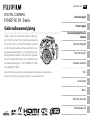 1
1
-
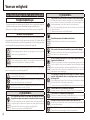 2
2
-
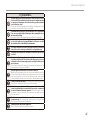 3
3
-
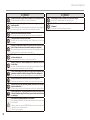 4
4
-
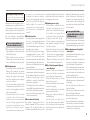 5
5
-
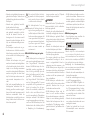 6
6
-
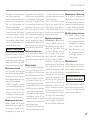 7
7
-
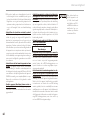 8
8
-
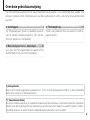 9
9
-
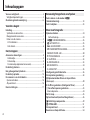 10
10
-
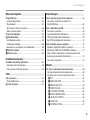 11
11
-
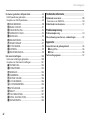 12
12
-
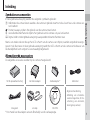 13
13
-
 14
14
-
 15
15
-
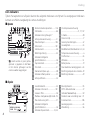 16
16
-
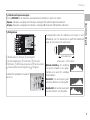 17
17
-
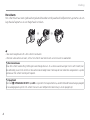 18
18
-
 19
19
-
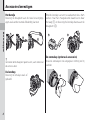 20
20
-
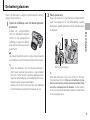 21
21
-
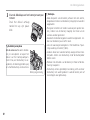 22
22
-
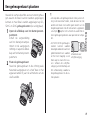 23
23
-
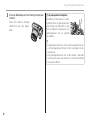 24
24
-
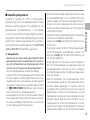 25
25
-
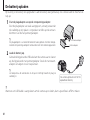 26
26
-
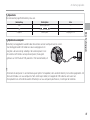 27
27
-
 28
28
-
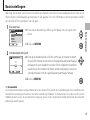 29
29
-
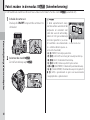 30
30
-
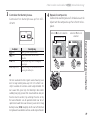 31
31
-
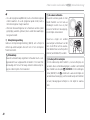 32
32
-
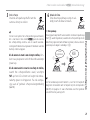 33
33
-
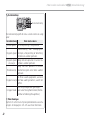 34
34
-
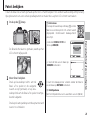 35
35
-
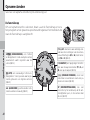 36
36
-
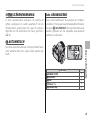 37
37
-
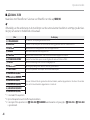 38
38
-
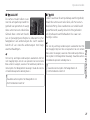 39
39
-
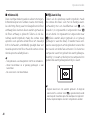 40
40
-
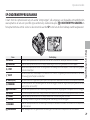 41
41
-
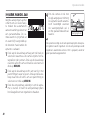 42
42
-
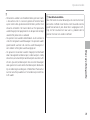 43
43
-
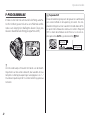 44
44
-
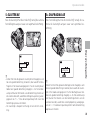 45
45
-
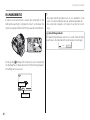 46
46
-
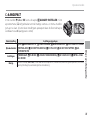 47
47
-
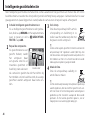 48
48
-
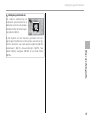 49
49
-
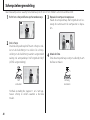 50
50
-
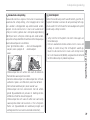 51
51
-
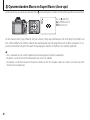 52
52
-
 53
53
-
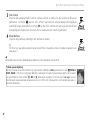 54
54
-
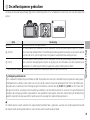 55
55
-
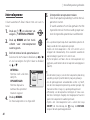 56
56
-
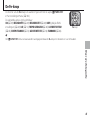 57
57
-
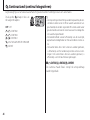 58
58
-
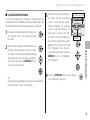 59
59
-
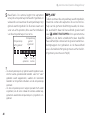 60
60
-
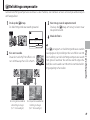 61
61
-
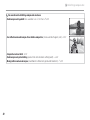 62
62
-
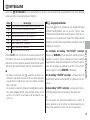 63
63
-
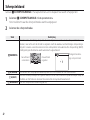 64
64
-
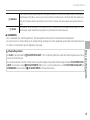 65
65
-
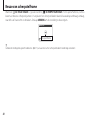 66
66
-
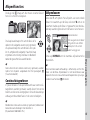 67
67
-
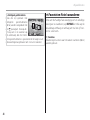 68
68
-
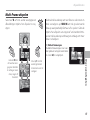 69
69
-
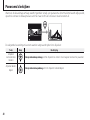 70
70
-
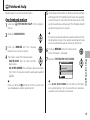 71
71
-
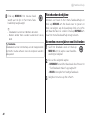 72
72
-
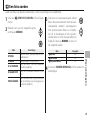 73
73
-
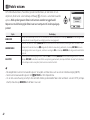 74
74
-
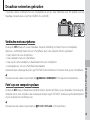 75
75
-
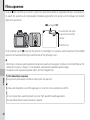 76
76
-
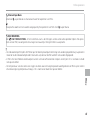 77
77
-
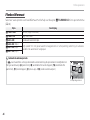 78
78
-
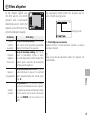 79
79
-
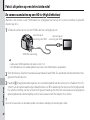 80
80
-
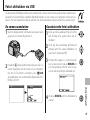 81
81
-
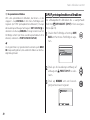 82
82
-
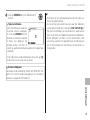 83
83
-
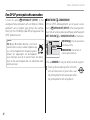 84
84
-
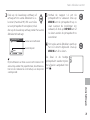 85
85
-
 86
86
-
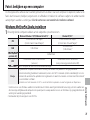 87
87
-
 88
88
-
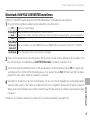 89
89
-
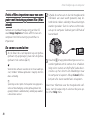 90
90
-
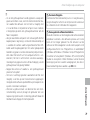 91
91
-
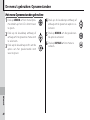 92
92
-
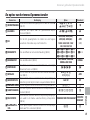 93
93
-
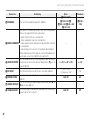 94
94
-
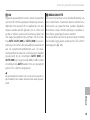 95
95
-
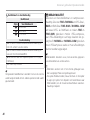 96
96
-
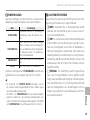 97
97
-
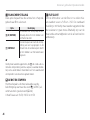 98
98
-
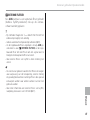 99
99
-
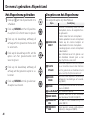 100
100
-
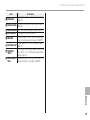 101
101
-
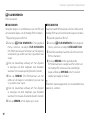 102
102
-
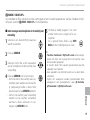 103
103
-
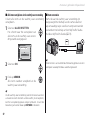 104
104
-
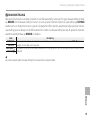 105
105
-
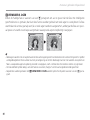 106
106
-
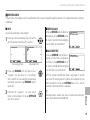 107
107
-
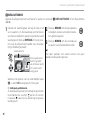 108
108
-
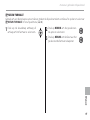 109
109
-
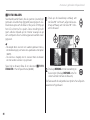 110
110
-
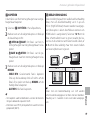 111
111
-
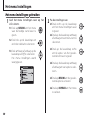 112
112
-
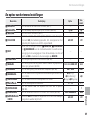 113
113
-
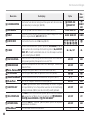 114
114
-
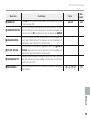 115
115
-
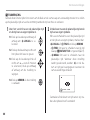 116
116
-
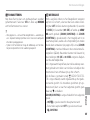 117
117
-
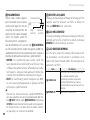 118
118
-
 119
119
-
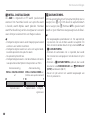 120
120
-
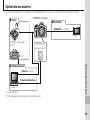 121
121
-
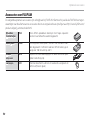 122
122
-
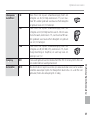 123
123
-
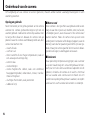 124
124
-
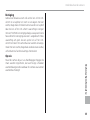 125
125
-
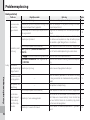 126
126
-
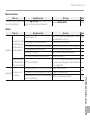 127
127
-
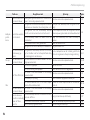 128
128
-
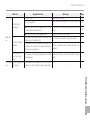 129
129
-
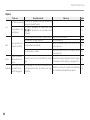 130
130
-
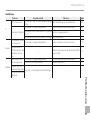 131
131
-
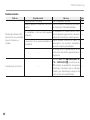 132
132
-
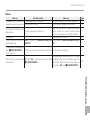 133
133
-
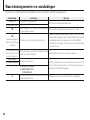 134
134
-
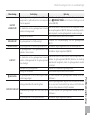 135
135
-
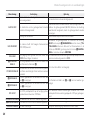 136
136
-
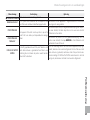 137
137
-
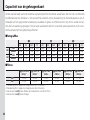 138
138
-
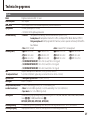 139
139
-
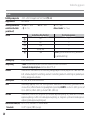 140
140
-
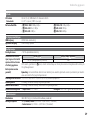 141
141
-
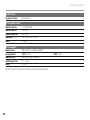 142
142
-
 143
143
-
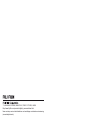 144
144
-
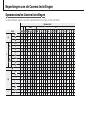 145
145
-
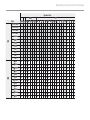 146
146
-
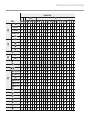 147
147
-
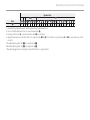 148
148
Gerelateerde papieren
-
Fujifilm S8400W de handleiding
-
Fujifilm Finepix HS30EXR de handleiding
-
Fujifilm S9200 de handleiding
-
Fujifilm S9800 de handleiding
-
Fujifilm X10 de handleiding
-
Fujifilm FinePix S6800 de handleiding
-
Fujifilm SL300 de handleiding
-
Fujifilm FinePix S8500 de handleiding
-
Fujifilm HS22EXR de handleiding
-
Fujifilm S4500 de handleiding